Page 1

Page 2

Page 3

Imprimante HP LaserJet série P2050
Guide d'utilisation
Page 4

Copyright et licence
© 2009 Copyright Hewlett-Packard
Development Company, L.P.
Il est interdit de reproduire, adapter ou
traduire ce manuel sans autorisation
expresse par écrit, sauf dans les cas
permis par les lois régissant les droits
d'auteur.
Les informations contenues dans ce
document sont susceptibles d'être
modifiées sans préavis.
Les seules garanties des produits et
services HP sont exposées dans les
clauses expresses de garantie fournies
avec les produits ou services concernés. Le
contenu de ce document ne constitue en
aucun cas une garantie supplémentaire.
HP ne peut être tenu responsable des
éventuelles erreurs techniques ou
éditoriales de ce document.
Numéro de référence : CE457-90913
Edition 3, 11/2009
Marques commerciales
®
, Acrobat®et PostScript® sont des
Adobe
marques commerciales d'Adobe Systems
Incorporated.
Intel® Core™ est une marque de Intel
Corporation aux Etats-Unis et ailleurs.
Microsoft®, Windows® et Windows® XP
sont des marques de Microsoft Corporation
déposées aux Etats-Unis.
Windows Vista™ est une marque ou une
marque déposée de Microsoft Corporation
aux Etats-Unis et/ou dans d'autres pays/
régions.
®
est une marque déposée de The
UNIX
Open Group.
ENERGY STAR et le logo ENERGY STAR
sont des marques déposées aux EtatsUnis.
Page 5

Sommaire
1 Principes de base ........................................................................................................................................... 1
Comparaison des produits ................................................................................................................... 2
Modèles HP LaserJet série P2050 ...................................................................................... 2
Fonctionnalités du produit .................................................................................................................... 3
Présentation du produit ........................................................................................................................ 5
Vue avant ............................................................................................................................. 5
Vue arrière ........................................................................................................................... 6
Ports d'interface ................................................................................................................... 6
Emplacement de l'étiquette portant le numéro de série et le modèle .................................. 6
2 Panneau de commande .................................................................................................................................. 9
Disposition du panneau de commande .............................................................................................. 10
Utilisation des menus du panneau de commande ............................................................................. 11
Utilisation des menus ......................................................................................................... 11
Menu Rapports ................................................................................................................................... 12
Menu Configuration système .............................................................................................................. 13
Menu Service ..................................................................................................................................... 15
Menu Config. réseau .......................................................................................................................... 16
3 Logiciels pour Windows ............................................................................................................................... 19
Systèmes d'exploitation pris en charge sous Windows ...................................................................... 20
Pilotes d'imprimante pris en charge pour Windows ........................................................................... 21
HP Universal Print Driver (UPD) ........................................................................................................ 22
Modes d'installation du pilote UPD .................................................................................... 22
Priorité des paramètres d'impression ................................................................................................. 23
Modification des paramètres d'impression pour Windows ................................................................. 24
Types d'installations de logiciels pour Windows ................................................................................ 25
Suppression du logiciel sous Windows .............................................................................................. 26
Utilitaires pris en charge sous Windows ............................................................................................. 27
HP ToolboxFX ................................................................................................................... 27
Utilitaires réseau pris en charge sous Windows ................................................................................. 28
HP Web Jetadmin .............................................................................................................. 28
Serveur Web intégré .......................................................................................................... 28
Logiciel pour les autres systèmes d'exploitation ................................................................................ 29
FRWW iii
Page 6

4 Utilisation du produit sur Macintosh .......................................................................................................... 31
Logiciels pour Macintosh .................................................................................................................... 32
Systèmes d'exploitation compatibles pour Macintosh ....................................................... 32
Pilotes d'impression pris en charge pour Macintosh ......................................................... 32
Suppression du logiciel d’un système d’exploitation Macintosh ........................................ 32
Priorité des paramètres d'impression pour Macintosh ....................................................... 32
Modification des paramètres du pilote d'impression pour Macintosh ................................ 33
Utilitaires pris en charge sur Macintosh ............................................................................. 33
Serveur Web intégré ......................................................................................... 33
Utilisation des fonctions du pilote d'imprimante Macintosh ................................................................ 34
Imprimer ............................................................................................................................. 34
Création et utilisation de préréglages d'impression sous Macintosh ................. 34
Redimensionnement de documents ou impression sur un format de papier
personnalisé ...................................................................................................... 34
Impression d'une page de couverture ............................................................... 34
Utilisation des filigranes .................................................................................... 35
Impression de plusieurs pages sur une même feuille de papier sous
Macintosh .......................................................................................................... 35
Impression sur les deux côtés de la feuille ....................................................... 36
Utilisation du menu Services ............................................................................. 37
5 Connectivité .................................................................................................................................................. 39
Configuration USB .............................................................................................................................. 40
Connexion du câble USB ................................................................................................... 40
Configuration du réseau ..................................................................................................................... 41
Protocole de réseau pris en charge ................................................................................... 41
Installation du produit sur un réseau .................................................................................. 43
Configuration du produit en réseau ................................................................................... 43
Affichage ou modification des paramètres réseau ............................................ 43
Définition ou modification du mot de passe réseau .......................................... 44
Adresse IP ......................................................................................................... 44
Configuration automatique ............................................................... 44
Configuration manuelle ..................................................................... 44
Paramètres IPv4 et IPv6 ................................................................... 45
Paramètres de vitesse de liaison ...................................................................... 45
6 Papier et supports d'impression ................................................................................................................. 47
Comprendre l'utilisation du papier et du support d'impression ........................................................... 48
Formats de papier et de support pris en charge ................................................................................ 49
Formats de papier personnalisés ....................................................................................................... 51
Types de papier et de support d'impression pris en charge ............................................................... 52
Capacité des bacs .............................................................................................................................. 53
Recommandations pour papiers ou supports d'impression spéciaux ................................................ 54
iv FRWW
Page 7
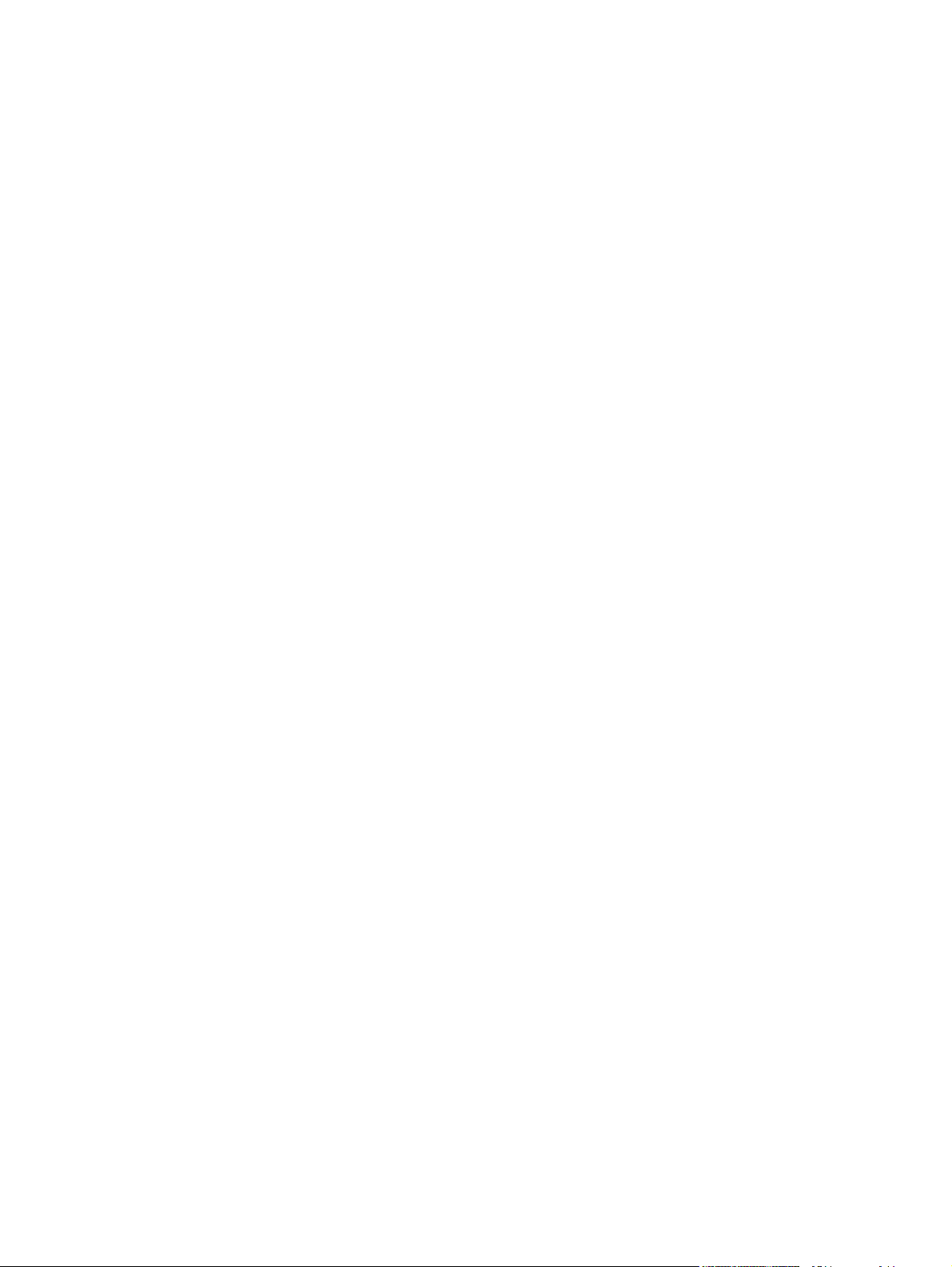
Chargement des bacs ........................................................................................................................ 55
Orientation du papier pour le chargement des bacs .......................................................... 55
Bac 1 .................................................................................................................................. 55
Bac 2 et bac 3 en option .................................................................................................... 56
Charger du papier au format A6 ........................................................................ 56
Alimentation manuelle ....................................................................................................... 57
Configuration des bacs ....................................................................................................................... 58
Utilisation des options de sortie papier ............................................................................................... 59
Impression vers le bac de sortie supérieur (standard) ....................................................... 59
Impression vers le circuit papier direct (sortie arrière) ....................................................... 59
7 Utilisation des fonctions du produit ........................................................................................................... 61
EconoMode ........................................................................................................................................ 62
Mode silencieux .................................................................................................................................. 63
8 Tâches d'impression .................................................................................................................................... 65
Annuler une tâche d'impression ......................................................................................................... 66
Interruption de la tâche d'impression en cours à partir du panneau de commande .......... 66
Arrêter la tâche d’impression en cours à partir de votre programme ................................. 66
Utilisation des fonctions du pilote d'imprimante Windows .................................................................. 67
Ouverture du pilote d'imprimante ....................................................................................... 67
Utilisation des raccourcis d'impression .............................................................................. 67
Définition des options de papier et de qualité .................................................................... 67
Définition des effets de document ..................................................................................... 68
Régler les options de finition du document. ....................................................................... 68
Informations d'assistance et d'état de produit .................................................................... 70
Définition des options d'impression avancées ................................................................... 70
9 Utilisation et maintenance du produit ......................................................................................................... 71
Impression de pages d'information .................................................................................................... 72
Utilisation du logiciel HP ToolboxFX .................................................................................................. 73
Affichage du logiciel HP ToolboxFX .................................................................................. 73
Etat .................................................................................................................................... 73
Journal des événements ................................................................................... 73
Alertes ................................................................................................................................ 74
Configuration des alertes relatives à l'état ........................................................ 74
Configuration des alertes par courrier électronique .......................................... 74
Aide .................................................................................................................................... 75
Paramètres du périphérique .............................................................................................. 75
Informations sur le périphérique ........................................................................ 75
Gestion du papier .............................................................................................. 76
Impression ......................................................................................................... 76
PCL5c ............................................................................................................... 76
FRWW v
Page 8

PostScript .......................................................................................................... 76
Qualité d'impression .......................................................................................... 76
Types de papier ................................................................................................ 77
Config. système ................................................................................................ 77
Dépannage ........................................................................................................ 77
Paramètres réseau ............................................................................................................ 77
Acheter des consommables .............................................................................................. 78
Autres liens ........................................................................................................................ 78
Gérer un produit réseau ..................................................................................................................... 79
Serveur Web intégré .......................................................................................................... 79
Ouverture du serveur Web intégré .................................................................... 79
Onglet Etat ........................................................................................................ 79
Onglet Paramètres ............................................................................................ 80
Onglet Réseau .................................................................................................. 80
Liens .................................................................................................................. 80
Utilisation du logiciel HP Web Jetadmin ............................................................................ 80
Utilisation des fonctions de sécurité .................................................................................. 80
Sécurisation du serveur Web intégré ................................................................ 81
Verrouiller le produit ........................................................................................................................... 82
Gestion des consommables ............................................................................................................... 83
Durée de vie des consommables ...................................................................................... 83
Gestion de la cartouche d'impression ................................................................................ 83
Stockage des cartouches d'impression ............................................................. 83
Utilisez des cartouches d'impression de marque HP ........................................ 83
Politique de HP en matière de cartouches d'impression non-HP ...................... 83
Authentification des cartouches d'impression ................................................... 83
Service des fraudes HP et site Web ................................................................. 84
Remplacement des consommables et des pièces ............................................................................. 85
Indications de remplacement des consommables ............................................................. 85
Répartition de l'encre ......................................................................................................... 85
Remplacement de la cartouche d'impression .................................................................... 86
Installation de mémoire ...................................................................................................................... 88
Installation de mémoire sur le produit ................................................................................ 88
Vérification de l'installation de la mémoire DIMM .............................................................. 91
Préservation des ressources (ressources permanentes) .................................................. 92
Activation de la mémoire sous Windows ........................................................................... 92
Nettoyage du produit .......................................................................................................................... 93
Nettoyage de la zone de la cartouche d'impression .......................................................... 93
Nettoyage du circuit papier ................................................................................................ 94
Nettoyer le rouleau d'entraînement du bac 1 ..................................................................... 95
Nettoyer le rouleau d'entraînement du bac 2 ..................................................................... 98
vi FRWW
Page 9

10 Résolution des problèmes ....................................................................................................................... 101
Résolution des problèmes généraux ................................................................................................ 102
Liste de contrôle de dépannage ...................................................................................... 102
Facteurs ayant une incidence sur les performances du produit ...................................... 103
Rétablissement des paramètres d'usine .......................................................................................... 104
Signification des messages du panneau de commande .................................................................. 105
Messages du panneau de commande ............................................................................. 105
Bourrages ......................................................................................................................................... 110
Causes courantes des bourrages .................................................................................... 110
Emplacement des bourrages ........................................................................................... 111
Suppression des bourrages ............................................................................................. 111
Mécanismes internes ...................................................................................... 112
Zone de la cartouche d'impression et circuit papier ....................... 112
Circuit papier recto verso (modèles recto verso uniquement) ........ 114
Bacs d'alimentation ......................................................................................... 116
Bac 1 .............................................................................................. 116
Bac 2 .............................................................................................. 117
Bac 3 .............................................................................................. 119
Bacs de sortie ................................................................................................. 121
Résolution des problèmes de qualité d'impression .......................................................................... 122
Problèmes de qualité d'impression associés au papier ................................................... 122
Problèmes de qualité d'impression associés à l'environnement ...................................... 122
Problèmes de qualité d'impression associés à des bourrages ........................................ 122
Exemples de défauts d'impression .................................................................................. 123
Impression claire ou décolorée ....................................................................... 123
Traces d'encre ................................................................................................. 123
Caractères manquants .................................................................................... 123
Lignes verticales ............................................................................................. 124
Arrière-plan gris ............................................................................................... 124
Maculage ......................................................................................................... 124
Mauvaise fixation de l'encre ............................................................................ 125
Défauts verticaux répétitifs .............................................................................. 125
Caractères mal formés .................................................................................... 125
Page imprimée de travers ............................................................................... 125
Gondolage ou tuilage ...................................................................................... 126
Froissures ou pliures ....................................................................................... 126
Débordement .................................................................................................. 126
Résolution des problèmes de performances .................................................................................... 127
Résolution des problèmes de connectivité ....................................................................................... 128
Résolution des problèmes de connexion directe ............................................................. 128
Résolution des problèmes de réseau .............................................................................. 128
Résolution des problèmes Windows courants ................................................................................ 130
Résolution des problèmes Macintosh courants ................................................................................ 131
Résolution des problèmes Linux ...................................................................................................... 134
FRWW vii
Page 10

Annexe A Consommables et accessoires ................................................................................................... 135
Commander des pièces, des accessoires et des consommables .................................................... 136
Commander directement auprès de HP .......................................................................... 136
Commander auprès de prestataires de services ou de bureaux ..................................... 136
Commander directement via le logiciel HP ToolboxFX ................................................... 136
Numéros de référence ...................................................................................................................... 137
Bacs à papier et accessoires ........................................................................................... 137
Cartouches d'impression ................................................................................................. 137
Mémoire ........................................................................................................................... 137
Câbles et interfaces ......................................................................................................... 138
Annexe B Service et assistance ................................................................................................................... 139
Déclaration de garantie limitée Hewlett-Packard ............................................................................. 140
Garantie limitée relative aux cartouches d'impression ..................................................................... 142
Contrat de Licence Utilisateur Final ................................................................................................. 143
Service de garantie pour les pièces remplaçables par l'utilisateur ................................................... 146
Assistance clientèle .......................................................................................................................... 147
Contrats de maintenance HP ........................................................................................................... 148
Contrats de maintenance sur site .................................................................................... 148
Service sur site le jour suivant ........................................................................ 148
Service sur site hebdomadaire (volume) ......................................................... 148
Remballage du produit ..................................................................................................... 148
Garantie étendue ............................................................................................................. 149
Annexe C Caractéristiques ........................................................................................................................... 151
Spécifications physiques .................................................................................................................. 152
Consommation d'énergie, spécifications électriques et émissions acoustiques .............................. 153
Environnement d'exploitation ........................................................................................................... 154
Annexe D Informations réglementaires ....................................................................................................... 155
Réglementations de la FCC ............................................................................................................. 156
Programme de gestion écologique des produits .............................................................................. 157
Protection de l'environnement ......................................................................................... 157
Production d'ozone .......................................................................................................... 157
Consommation d'énergie ................................................................................................. 157
Consommation de toner .................................................................................................. 157
Utilisation du papier ......................................................................................................... 157
Matières plastiques .......................................................................................................... 157
Consommables d'impression HP LaserJet ...................................................................... 157
Instructions concernant le renvoi et le recyclage ............................................................. 158
Etats-Unis et Porto-Rico .................................................................................. 158
Retours multiples (plus d'une cartouche) ....................................... 158
viii FRWW
Page 11

Renvois uniques ............................................................................. 158
Expédition ....................................................................................... 158
Retours hors Etats-Unis .................................................................................. 159
Papier .............................................................................................................................. 159
Restrictions de matériel ................................................................................................... 159
Mise au rebut des déchets d'équipement électronique par les particuliers dans l'Union
européenne ...................................................................................................................... 159
Fiche signalétique de sécurité du produit ........................................................................ 159
Informations complémentaires ......................................................................................... 159
Déclaration de conformité ................................................................................................................ 160
Déclaration de conformité ................................................................................................ 160
Déclarations relatives à la sécurité ................................................................................................... 161
Protection contre les rayons laser ................................................................................... 161
Réglementations DOC canadiennes ............................................................................... 161
Déclaration VCCI (Japon) ................................................................................................ 161
Déclaration relative aux cordons d'alimentation (Japon) ................................................. 161
Déclaration EMC (Corée) ................................................................................................ 161
Déclaration relative au laser en Finlande ........................................................................ 161
Tableau de substances (Chine) ....................................................................................... 163
Index ................................................................................................................................................................. 165
FRWW ix
Page 12

x FRWW
Page 13

1 Principes de base
● Comparaison des produits
Fonctionnalités du produit
●
Présentation du produit
●
FRWW 1
Page 14

Comparaison des produits
Modèles HP LaserJet série P2050
Imprimante
HP LaserJet P2055
CE456A
● Permet d'imprimer jusqu'à
35 pages par minute (ppm)
sur du papier au format
Letter et 33 ppm sur du
papier au format A4.
Contient 64 Mo de
●
mémoire vive (RAM),
extensible jusqu'à 320 Mo.
● Cartouche
d'impression HP, prévue
pour une utilisation jusqu'à
2 300 pages.
Imprimante
HP LaserJet P2055d
CE457A
Possède les mêmes fonctions
que l'imprimante de modèle
HP LaserJet P2055, plus les
suivantes :
Impression recto verso
●
Imprimante
HP LaserJet P2055dn
CE459A
Possède les mêmes fonctions
que l'imprimante de modèle
HP LaserJet P2055d, plus les
suivantes :
Serveur d'impression
●
HP Jetdirect Standard
(Ethernet Gigabit) intégré
Contient 128 Mo de RAM,
●
extensible jusqu'à 384 Mo.
Imprimante
HP LaserJet P2055x
CE460A
Possède les mêmes fonctions
que l'imprimante de modèle
HP LaserJet P2055dn, plus les
suivantes :
Bac d'alimentation
●
supplémentaire de 500
feuilles (bac 3)
● Le bac 1 peut contenir
jusqu'à 50 feuilles de
papier.
● Le bac 2 peut contenir
jusqu'à 250 feuilles de
papier.
● Bac de sortie de
125 feuilles, côté recto vers
le bas.
● Circuit papier direct
Affichage du panneau de
●
commande sur deux lignes
● Port USB 2.0 haute
vitesse.
Logement DIMM (module
●
de mémoire à deux
rangées de connexions)
ouvert.
2 Chapitre 1 Principes de base FRWW
Page 15

Fonctionnalités du produit
Fonction Description
Performances
Interface utilisateur ● Affichage sur deux lignes
Pilotes d’imprimante ● Pilote Universal Print Driver HP PCL 5 pour Windows (HP UPD PCL 5) en téléchargement
Résolution ● FastRes 1200 : produit une qualité d'impression à 1 200 points par pouce (ppp) pour une
Polices
Processeur 600 MHz
●
● Logiciel HP ToolboxFX (outil de résolution des problèmes et d'état sur le Web)
Pilotes d'imprimante Windows® et Macintosh
●
● Serveur Web intégré permettant d'accéder au service d'assistance et de commander des
consommables (uniquement pour les modèles connectés au réseau)
sur Internet
● HP PCL 6
Pilote Universal Print Driver HP d'émulation PostScript pour Windows (HP UPD PS) en
●
téléchargement sur Internet
● Pilote XPS (XML Paper Specification) en téléchargement sur Internet
impression de texte ou de graphiques commerciaux rapide et de qualité
● ProRes 1200 : produit une impression à 1 200 ppp qui permet d'obtenir une qualité optimale
pour les dessins au trait et les images
600 ppp – assure l'impression la plus rapide
●
45 polices internes proportionnelles disponibles pour PCL et 35 pour l'émulation PostScript
●
HP UPD
● 80 polices d’écran correspondant au périphérique dans le format TrueType disponibles avec
la solution logicielle
Accessoires ● Bac d'alimentation HP de 500 feuilles
● Serveur d'impression externe HP Jetdirect
Connectivité ● Connexion USB 2.0 haute vitesse
Connexion réseau RJ.45 (modèles réseau uniquement)
●
Consommables ● La page d'état des consommables contient les informations de niveau de toner, de nombre
de pages et de nombre estimé de pages restantes.
Le produit contrôle l'authenticité de la cartouche d'impression HP lors de son installation.
●
● Intégration du site Internet HP Sure Supply facilitant la commande de cartouches de
remplacement
FRWW Fonctionnalités du produit 3
Page 16

Fonction Description
Systèmes d’exploitation pris en
●
Microsoft
®
Windows® 2000, Windows® Server 2003, Windows® XP et Windows Vista™
charge
● Macintosh OS X version 10.3, 10.4, 10.5 et ultérieure
● Novell NetWare
Unix
Linux
®
●
●
● Citrix
Accessibilité ● Le guide d'utilisation en ligne est compatible avec les afficheurs de texte.
● La cartouche d'impression peut être installée et retirée d'une seule main.
● Tous les capots et portes peuvent être ouverts d'une main.
● Il est possible de charger du papier dans le bac 1 d'une seule main.
4 Chapitre 1 Principes de base FRWW
Page 17

Présentation du produit
Vue avant
1
2
3
4
8
7
5
6
1 Bac 1 (tirer pour ouvrir)
2 Bac de sortie supérieur
3 Panneau de commande
4 Bouton d'ouverture du panneau d'accès à la cartouche d'impression
5 Interrupteur
6 Bac 3 en option (fourni avec l'imprimante HP LaserJet P2055x)
7Bac 2
8 Porte d'accès aux cartouches d'impression
FRWW Présentation du produit 5
Page 18
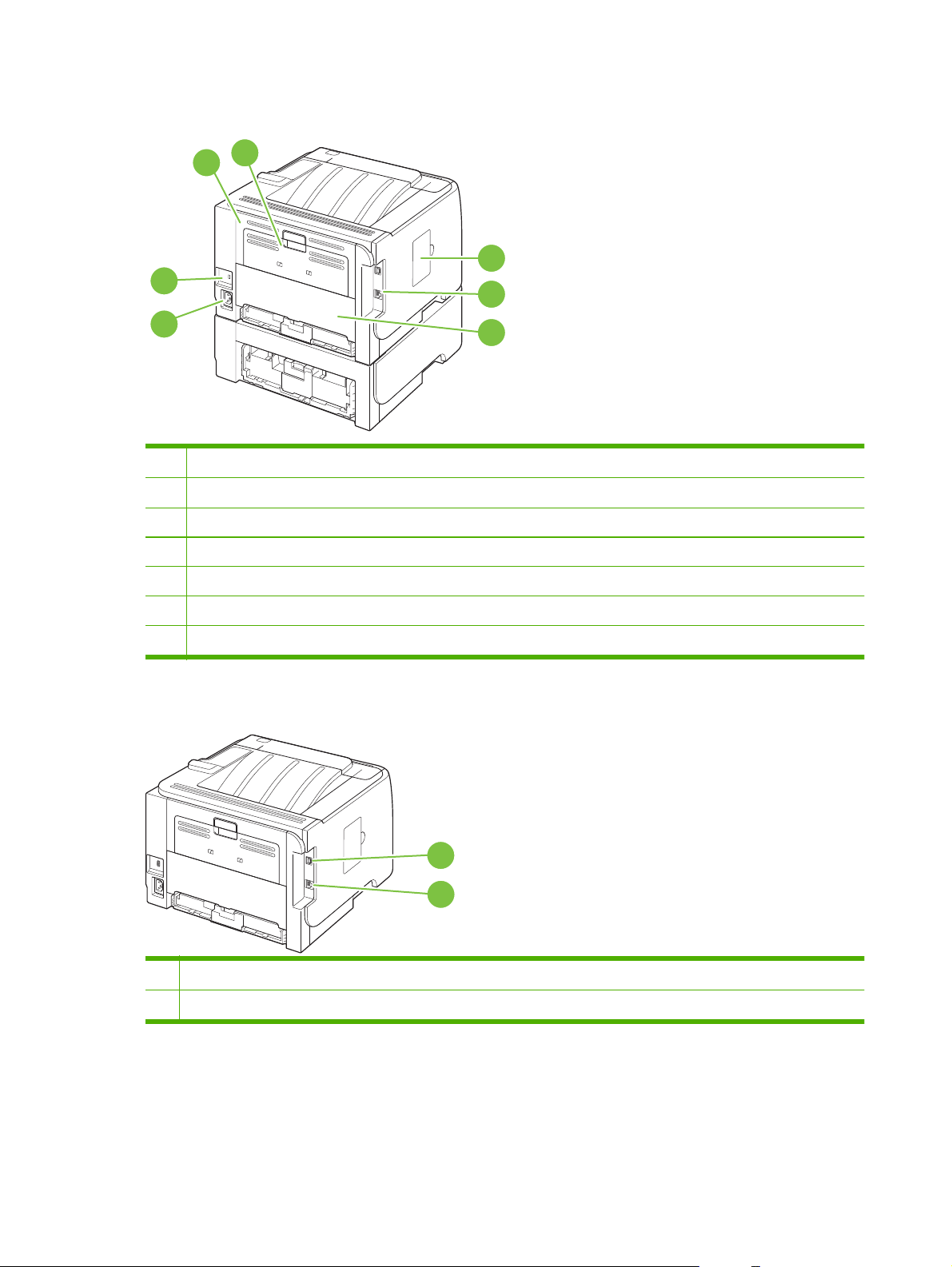
Vue arrière
7
1
2
3
4
6
1 Porte d'accès pour suppression de bourrage (tirer la poignée verte pour ouvrir)
2 Circuit papier direct (tirer pour ouvrir)
3 Panneau du DIMM (donne accès au logement DIMM)
4 Ports d'interface
5 Porte d'accès arrière pour suppression de bourrage (modèles recto verso uniquement)
6 Branchement de l'alimentation
7 Logement pour verrou de sécurité de type câble
Ports d'interface
5
1
2
1 Connexion USB 2.0 haute vitesse, pour la connexion directe à un ordinateur
2 Connexion réseau RJ.45 (modèles réseau uniquement)
Emplacement de l'étiquette portant le numéro de série et le modèle
L'étiquette indiquant le modèle et les numéros de série figure sur le bac de sortie arrière (circuit
papier direct).
6 Chapitre 1 Principes de base FRWW
Page 19
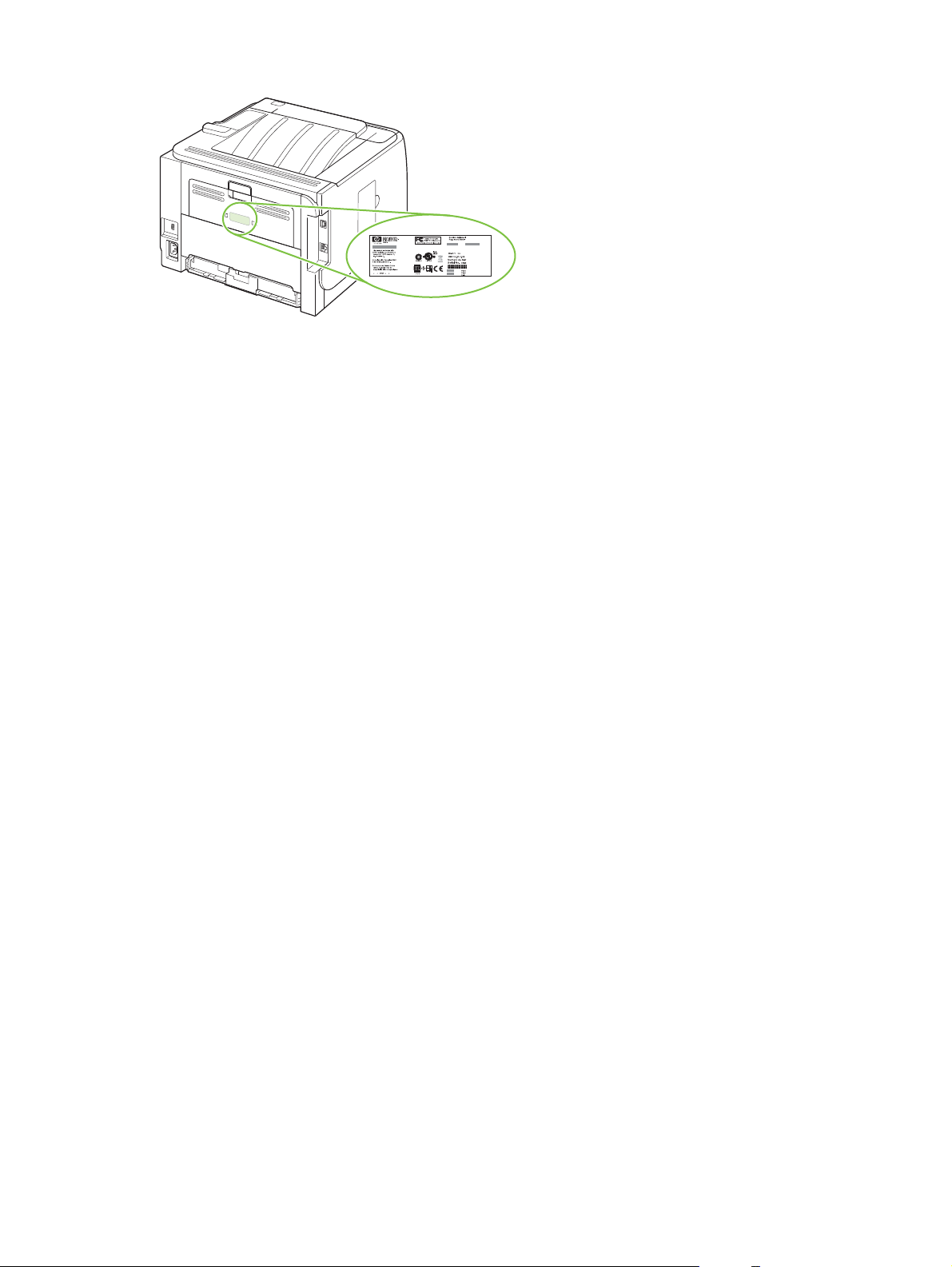
FRWW Présentation du produit 7
Page 20
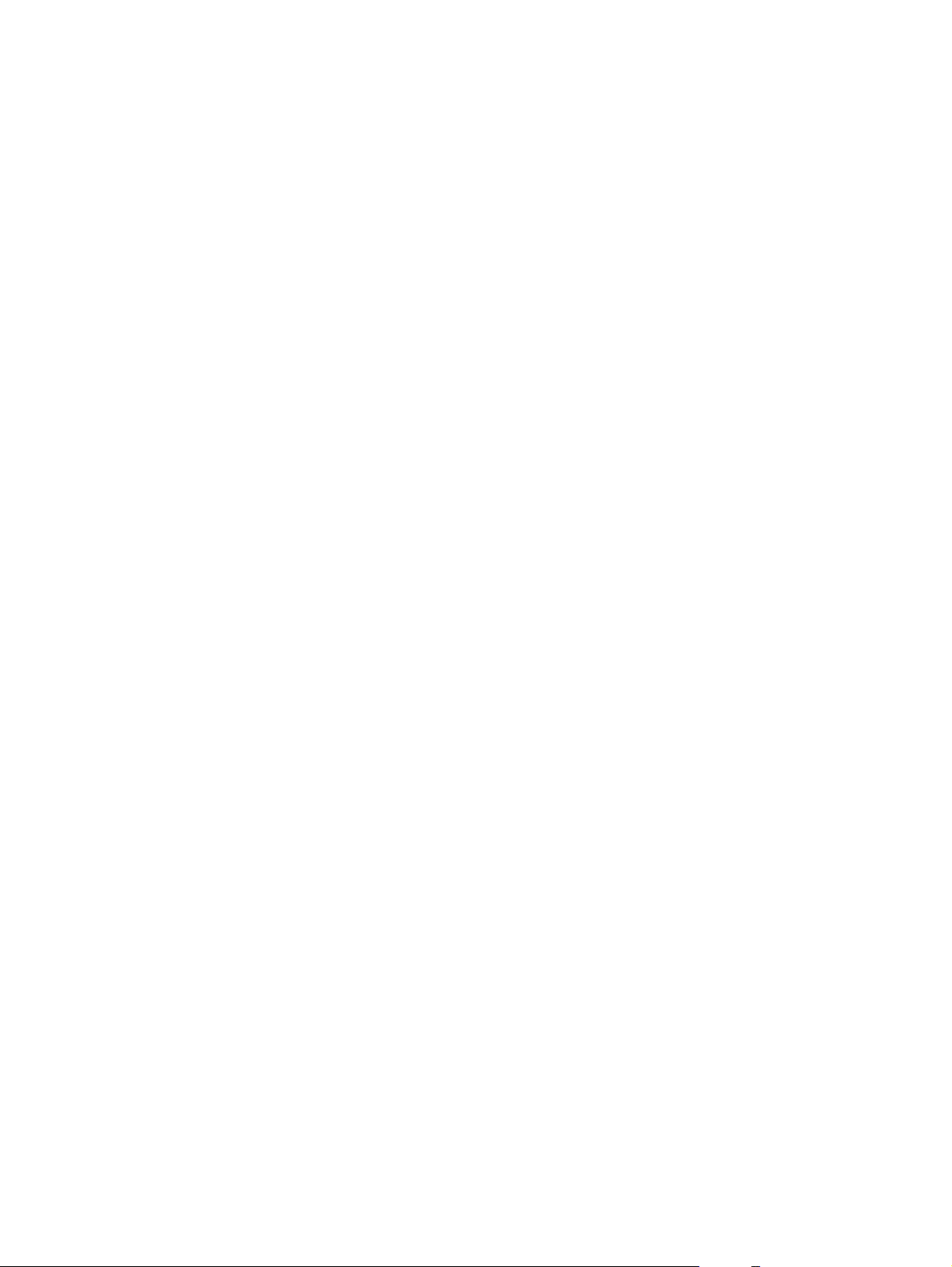
8 Chapitre 1 Principes de base FRWW
Page 21
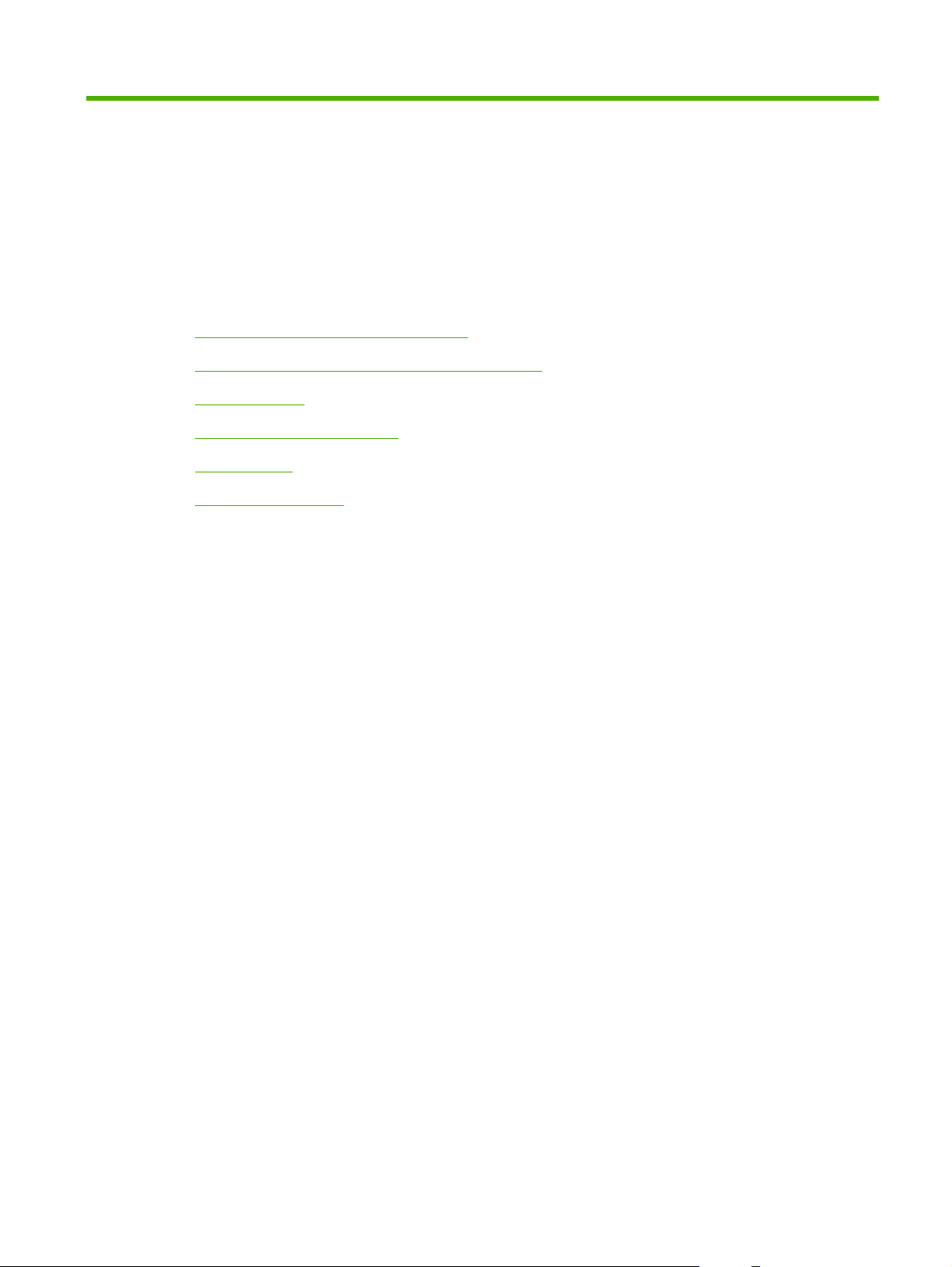
2 Panneau de commande
● Disposition du panneau de commande
Utilisation des menus du panneau de commande
●
Menu Rapports
●
Menu Configuration système
●
Menu Service
●
Menu Config. réseau
●
FRWW 9
Page 22
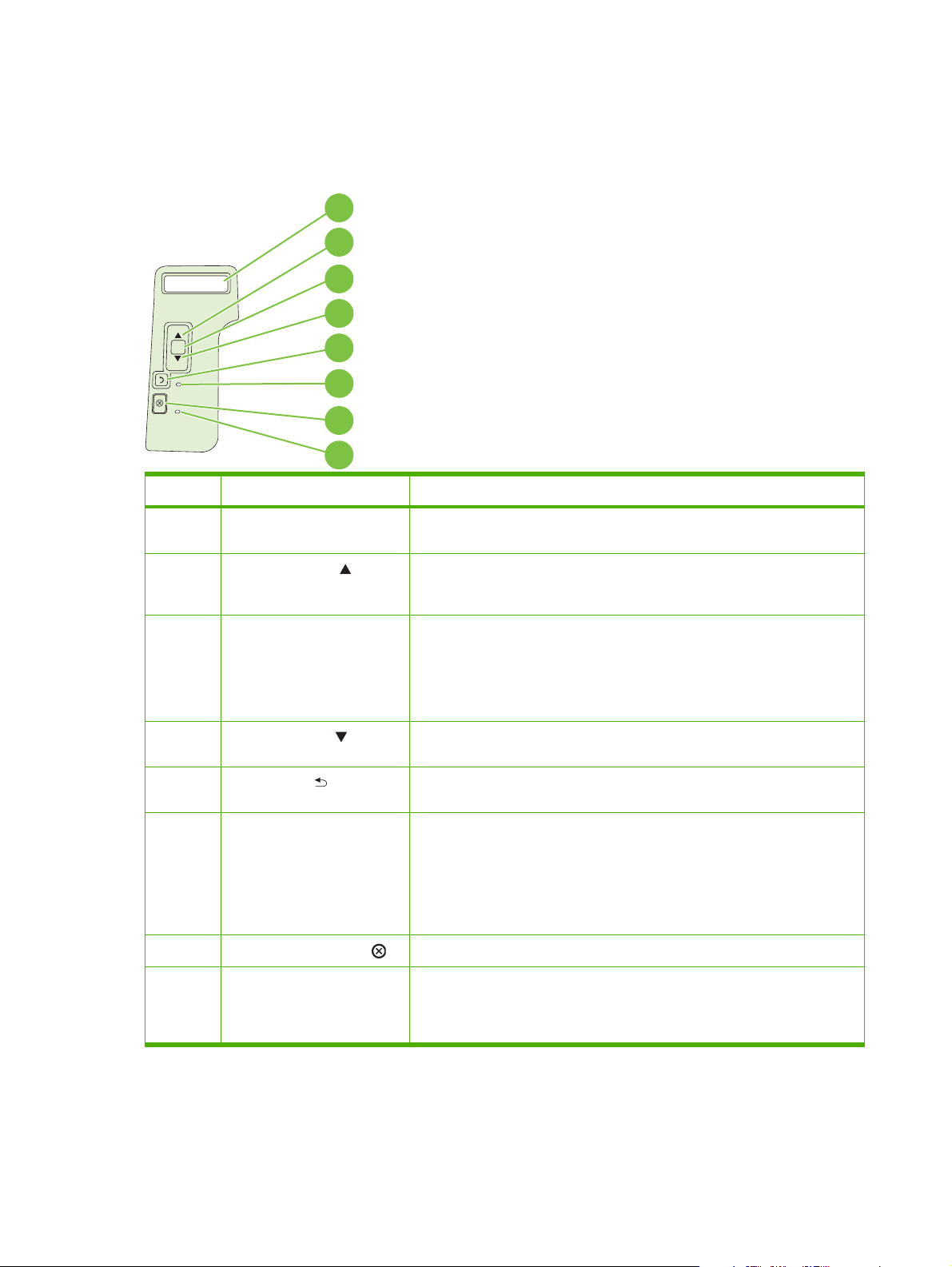
Disposition du panneau de commande
Utilisez le panneau de commande pour obtenir les informations d'état sur le produit et les tâches ainsi
que pour configurer le produit.
1
2
3
4
OK
5
6
7
8
Numéro Bouton ou voyant Fonction
1 Ecran du panneau de
commande
2 Flèche vers le haut
3 Bouton OK ● Enregistre la valeur sélectionnée d'un élément.
4 Flèche vers le bas
5 Bouton Retour
Affiche les informations d'état, les menus et les messages d'erreur
Affiche le sous-menu suivant ou l'élément suivant de la liste d'un menu,
déplace le curseur d'un élément vers l'avant ou augmente la valeur des
éléments numériques
● Exécute l'action associée à l'élément mis en surbrillance sur l'écran du
panneau de commande.
Résout le problème lorsque l'erreur affichée peut être corrigée.
●
Affiche l'élément suivant de la liste ou réduit la valeur des éléments
numériques.
Remonte d'un niveau dans l'arborescence des menus ou revient à l'entrée
numérique précédente.
6 Voyant Prêt ● Activé : le produit est en ligne et prêt à accepter les données à
7
8 Voyant Erreur ● Désactivé : le produit fonctionne sans problème.
Bouton Cancel (Annuler)
imprimer.
Désactivé : le produit ne peut pas accepter les données à imprimer, car
●
il est hors ligne (en pause) ou il a détecté une erreur.
● Clignotant : Une tâche est en cours de traitement.
Annule la tâche d'impression en cours.
Clignotant : une intervention est requise. Reportez-vous à ce qui est
●
affiché sur le panneau de commande.
10 Chapitre 2 Panneau de commande FRWW
Page 23
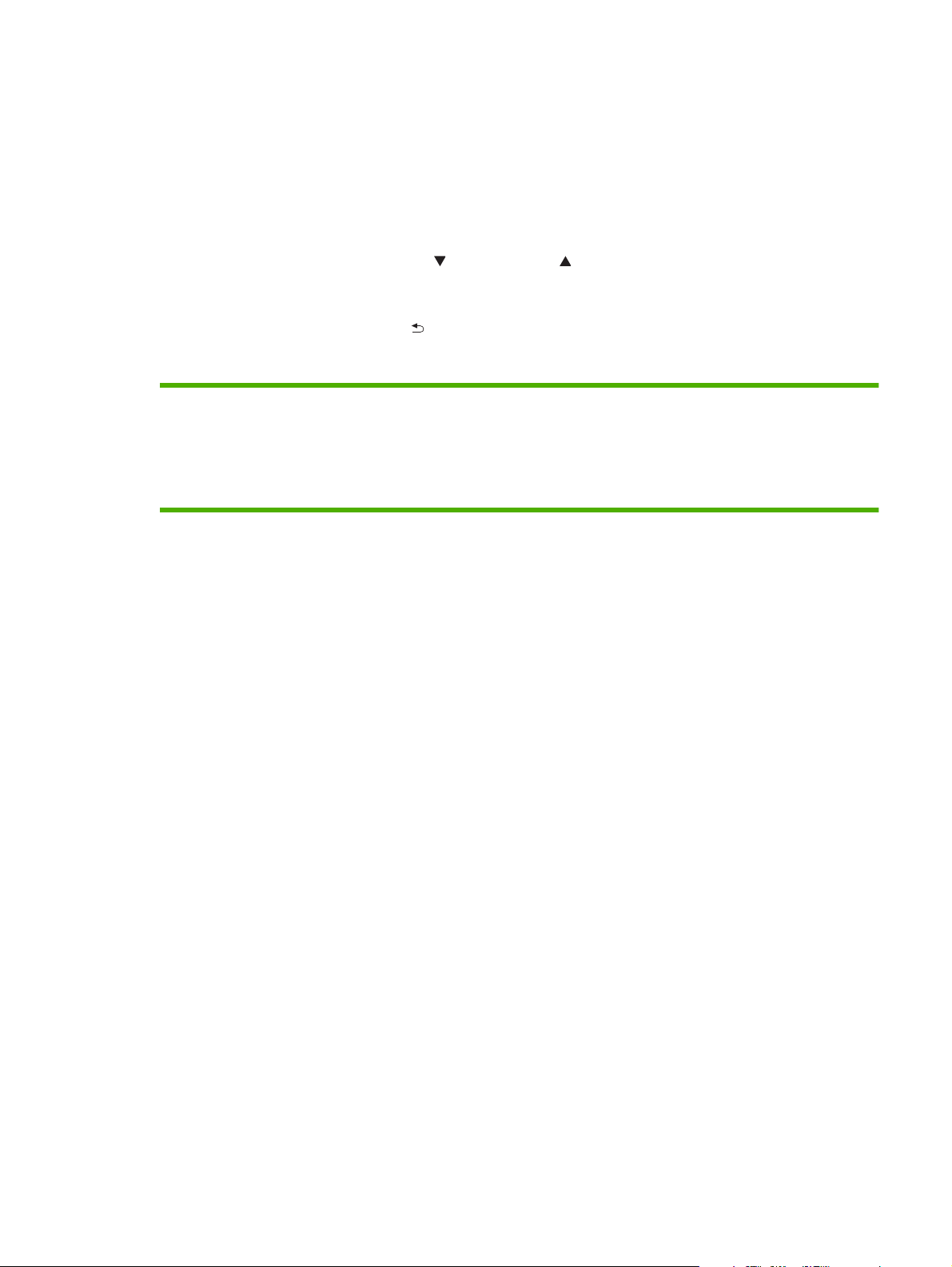
Utilisation des menus du panneau de commande
Pour accéder aux menus du panneau de commande, effectuez les étapes ci-dessous.
Utilisation des menus
1. Appuyez sur OK.
2. Appuyez sur la flèche vers le bas
3. Appuyez sur OK pour sélectionner l'option appropriée.
4. Appuyez sur le bouton Retour
Voici les principaux menus disponibles :
Menus principaux Rapports
ou vers le haut pour parcourir les listes.
pour revenir au niveau précédent.
Configuration système
Service
Config. réseau
FRWW Utilisation des menus du panneau de commande 11
Page 24

Menu Rapports
Utilisez le menu Rapports pour imprimer des rapports regroupant des informations sur le produit.
Elément de menu Description
Page de démo Imprime une page servant de démonstration de la qualité d'impression.
Structure du menu Imprime un schéma de l'organisation des menus du panneau de commande. Les
Rapport config. Imprime une liste de tous les paramètres du produit. Inclut des informations sur le
Etat des consommables Imprime des données sur l'état de la cartouche d'impression, y compris les
Rapport réseau Imprime une liste de tous les paramètres réseau du produit
Page d'utilisation Imprime une page répertoriant toutes les pages PCL 5, PCL 6, PS, les pages
Liste des polices PCL Imprime la liste de toutes les polices PCL 5 installées
PS?Font List (Liste polices PS) Imprime la liste de toutes les polices PS (PostScript) installées
Polices PCL 6 Imprime la liste de toutes les polices PCL 6 installées
Page Service Imprime le rapport de service
paramètres actifs de chaque menu sont répertoriés.
réseau lorsque le produit est connecté à un réseau.
informations suivantes :
Estimation du nombre de pages restantes
●
● Référence
● Nombre de pages imprimées
coincées ou sautées dans le produit, ainsi que le nombre de pages
12 Chapitre 2 Panneau de commande FRWW
Page 25

Menu Configuration système
Utilisez ce menu pour configurer les paramètres de base du produit. Le menu Configuration
système contient plusieurs sous-menus. Chacun de ces sous-menus est décrit dans le tableau
suivant.
Elément de menu Option de sous-menu Option de sous-menu Description
Langue Sélectionnez la langue d'affichage du
panneau de commande et des rapports du
produit.
Mode silencieux Activé
Désactivé
Config. papier Form. papier déf Affiche la liste des formats
de papier disponibles
Type papier déf Affiche la liste des types de
Bac n
REMARQUE : n = 1, 2, ou
3
Action pap manq Attendre tjs
papier disponibles
Type de papier
Format papier
Ignorer
Cancel (Annuler)
Activer ou désactiver le mode silencieux.
Lorsque le mode silencieux est activé, le
produit imprime plus lentement.
Le paramètre par défaut est Désactivé.
Sélectionnez le format d'impression des
rapports internes et des tâches d'impression
pour lesquelles aucun format n'est spécifié.
Sélectionnez le type de support
d'impression des rapports internes et des
tâches d'impression pour lesquelles aucun
format n'est spécifié.
Permet de définir le format et le type par
défaut du bac dans la liste des formats et
types disponibles.
Sélectionnez le mode de réaction du produit
lorsqu'une tâche d'impression requiert un
format ou un type qui n'est pas disponible
ou que le bac spécifié est vide.
Sélectionnez Attendre tjs pour que le
produit attende que vous chargiez le
support adéquat et appuyiez sur OK. Il s'agit
du paramètre par défaut.
Sélectionnez Ignorer pour imprimer sur un
format ou un type différent après un délai
défini.
Sélectionnez Annuler pour annuler
automatiquement la tâche d'impression
après un délai défini.
Si vous sélectionnez Ignorer ou Annuler, le
panneau de commande vous invite à
spécifier le temps d'attente en secondes.
Appuyez sur la flèche vers le haut
augmenter le temps, dans la limite de
3 600 secondes. Appuyez sur la flèche vers
le bas
Qualité d'impression. Niv. d'encre bas (1-20) Le seuil en pourcentage détermine le
moment où le produit doit commencer à
faire état d'un niveau de toner faible.
pour réduire le temps.
pour
FRWW Menu Configuration système 13
Page 26
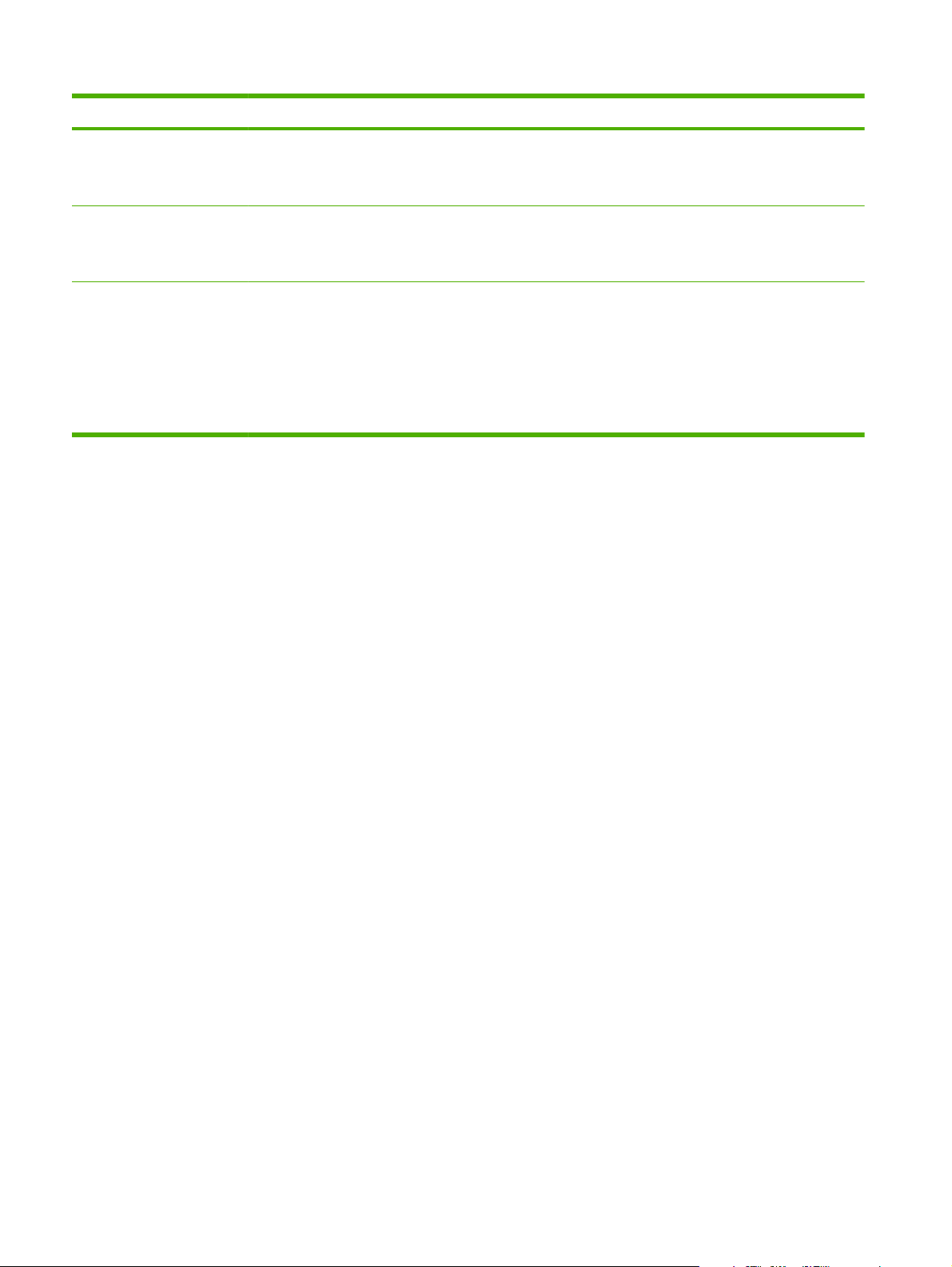
Elément de menu Option de sous-menu Option de sous-menu Description
Densité d'impr. (1–5) Sélectionnez la quantité d'encre à appliquer
pour épaissir les lignes et les bords.
Le paramètre par défaut est 3.
Police Courier Normal
Foncé
Aff. contraste Moyen
Plus foncé
Le plus foncé
Le plus clair
Plus clair
Sélectionnez une version de la police
Courier.
La valeur par défaut est Normal.
Réglez le contraste de l'affichage.
14 Chapitre 2 Panneau de commande FRWW
Page 27
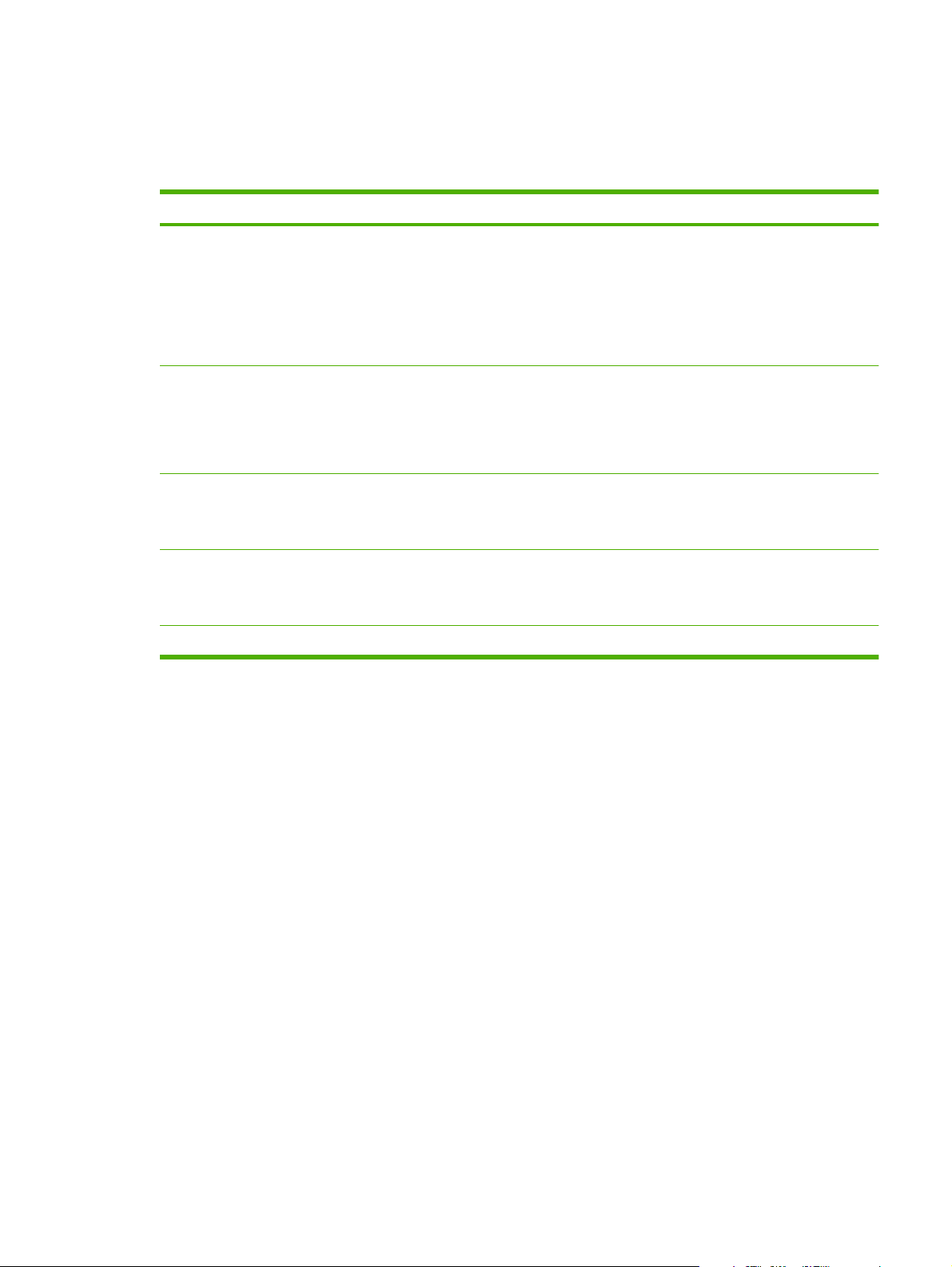
Menu Service
Utilisez ce menu pour restaurer les paramètres par défaut, nettoyer le produit et activer les modes
spéciaux qui affectent la sortie d'impression.
Elément de menu Description
Mode nettoyage Utilisez cette option pour nettoyer le produit si vous constatez la présence de
résidus de toner ou d'autres marques sur vos impressions. Le processus de
nettoyage enlève la poussière et l'excès de toner qui se trouvent sur le circuit
papier.
Lorsque vous sélectionnez cette option, le produit vous invite à charger du papier
ordinaire dans le bac 1, puis à appuyer sur OK pour démarrer le processus de
nettoyage. Attendez la fin de l'opération. Jetez la page imprimée.
Débit USB Permet de régler le débit USB sur Haut ou Plein. Pour que le produit fonctionne à
Réd. courb papier Si les pages imprimées sont constamment gondolées, utilisez cette option pour
Archiver impr. Si vous imprimez des pages destinées à être entreposées pendant longtemps,
Rest. régl usine Redéfinit tous les paramètres personnalisés sur les valeurs par défaut.
un débit élevé, l'option correspondante doit être activée et il doit être connecté à
un contrôleur hôte EHCI haute vitesse. Cet élément de menu ne reflète pas le
débit réel de fonctionnement du produit.
Le paramètre par défaut est Haut.
utiliser un mode d'impression qui réduit le gondolage.
Le paramètre par défaut est Désactivé.
utilisez ce mode pour réduire l'apparition de tâches et de particules de toner.
Le paramètre par défaut est Désactivé.
FRWW Menu Service 15
Page 28

Menu Config. réseau
Utilisez ce menu pour configurer les paramètres de réseau.
Elément de menu Description
CFG TCP/IP Accéder au menu TCP/IP et configurer les paramètres du protocole TCP/IP.
● BOOTP=OUI* : active la configuration IPv4 par un serveur BOOTP.
● DHCP=OUI* : active la configuration IPv4 par un serveur DHCP.
Si DHCP=OUI* et que le serveur DHCP dispose d'un bail, vous pouvez configurer les
paramètres DHCP suivants :
● ABANDONNER : indiquez si vous souhaitez abandonner (OUI) ou conserver (NON) le bail
● RENOUVELER : indiquez si vous souhaitez renouveller (OUI ou NON) le bail.
AUTO IP=OUI* : attribue automatiquement une adresse Lien-Local IPv4 de la forme
169.254.x.x.
Si vous spécifiez BOOTP=NON*, DHCP=NON* et AUTO IP=NON*, vous pouvez configurer
manuellement les paramètres TCP/IPv4 suivant à partir du panneau de commande :
●
● le masque de sous-réseau (SM) ;
actuel.
tous les chiffres de l'adresse IPv4 (IP) ;
● le serveur Syslog (LG) ;
la passerelle par défaut (GW) ;
●
● le délai d'inactivité (270 secondes par défaut, 0 désactive ce délai).
CFG DNS 1 : adresse IPv4 d'un serveur DNS primaire (un chiffre à la fois).
CFG DNS 2 : adresse IPv4 d'un serveur DNS secondaire (un chiffre à la fois).
IPV6 = OUI* : active le fonctionnement du protocole IPv6. Sélectionnez NON pour désactiver le
fonctionnement du protocole IPv6.
STRATEGIE=RTR_AV/RTR_UN/TOUJOURS : détermine la stratégie d'adressage IPv6 utilisée
parmi les stratégies suivantes :
RTR_AV : (par défaut) la méthode d'auto-configuration avec état est déterminée par un
●
routeur. Le routeur spécifie si le serveur d'impression obtient son adresse, ses
informations de configuration ou les deux d'un serveur DHCPv6.
● RTR_UN : tente d'obtenir une configuration avec état depuis un serveur DHCPv6 (lorsqu'il
n'y a pas de routeur disponible).
● TOUJOURS : tente systématiquement d'obtenir une configuration avec état depuis un
serveur DHCPv6 (qu'il y ait ou non un routeur disponible).
MANUEL= CONSERVER/DESACTIVER : détermine les paramètres d'une adresse IPv6
configurée manuellement et détectée sur le serveur d'impression.
CONSERVER (par défaut) : maintient l'adresse à l'état actif.
●
DESACTIVER : maintient l'adresse, mais à l'état inactif.
●
Imprimez une page de configuration HP Jetdirect pour vérifier vos paramètres. (Le serveur
d'impression peut remplacer les paramètres sélectionnés par des valeurs permettant un
fonctionnement optimal.)
16 Chapitre 2 Panneau de commande FRWW
Page 29

Elément de menu Description
WEB Le serveur Web intégré autorise les communications qui utilisent uniquement HTTPS (HTTP
sécurisé) ou HTTP et HTTPS.
● HTTPS : autorise uniquement le protocole HTTPS (le serveur d'impression apparaît
comme un site sécurisé).
● HTTP/HTTPS : autorise les protocoles HTTP et HTTPS.
SECURITE Réinitialiser les paramètres de sécurité actuels et restaurer les paramètres par défaut.
● CONSERVER (par défaut) : conserve les paramètres de sécurité actuels.
● REINITIALISER : réinitialise les paramètres de sécurité actuels et restaure les paramètres
par défaut.
PARE-FEU Désactiver le pare-feu.
CONSERVER (par défaut) : conserve les paramètres du pare-feu par défaut.
●
● DESACTIVER : désactive le pare-feu.
IMPRIMER Imprimer une page de configuration de l'élément sélectionné.
SECURITE : imprime les paramètres de sécurité actuels.
CFG LINK Configurer manuellement la liaison réseau du serveur d'impression HP Jetdirect.
Définir la vitesse liaisons et le mode de communication. Ces paramètres doivent correspondre à
ceux du réseau. Les paramètres disponibles dépendent du modèle de serveur d'impression.
ATTENTION : La modification du paramètre liaisons peut provoquer une coupure de
communication entre le réseau et le serveur d'impression.
AUTO (par défaut) : utilisez l'auto-négociation pour déterminer la vitesse liaisons et le
●
mode de communication les plus élevés autorisés. En cas d'échec de l'auto-négociation, le
100TX SEMI ou le 10TX SEMI est configuré en fonction de la vitesse liaisons du port de
commutation/concentrateur détecté. (une sélection 1000T semi-duplex n'est pas prise en
charge.)
● 10T SEMI : 10 Mbit/s, mode semi-duplex.
● 10T INTEGRAL : 10 Mbit/s, mode duplex intégral.
100TX SEMI : 100 Mbit/s, mode semi-duplex.
●
● 100TX INTEGRAL : 100 Mbit/s, mode duplex intégral.
● 100TX AUTO : Limites d'auto-négociation à une vitesse liaisons minimale de 100 Mbit/s.
1000TX INTEGRAL : 1000 Mbit/s, mode duplex intégral.
●
FRWW Menu Config. réseau 17
Page 30

18 Chapitre 2 Panneau de commande FRWW
Page 31

3 Logiciels pour Windows
● Systèmes d'exploitation pris en charge sous Windows
Pilotes d'imprimante pris en charge pour Windows
●
HP Universal Print Driver (UPD)
●
Priorité des paramètres d'impression
●
Modification des paramètres d'impression pour Windows
●
Types d'installations de logiciels pour Windows
●
Suppression du logiciel sous Windows
●
Utilitaires pris en charge sous Windows
●
Utilitaires réseau pris en charge sous Windows
●
Logiciel pour les autres systèmes d'exploitation
●
FRWW 19
Page 32
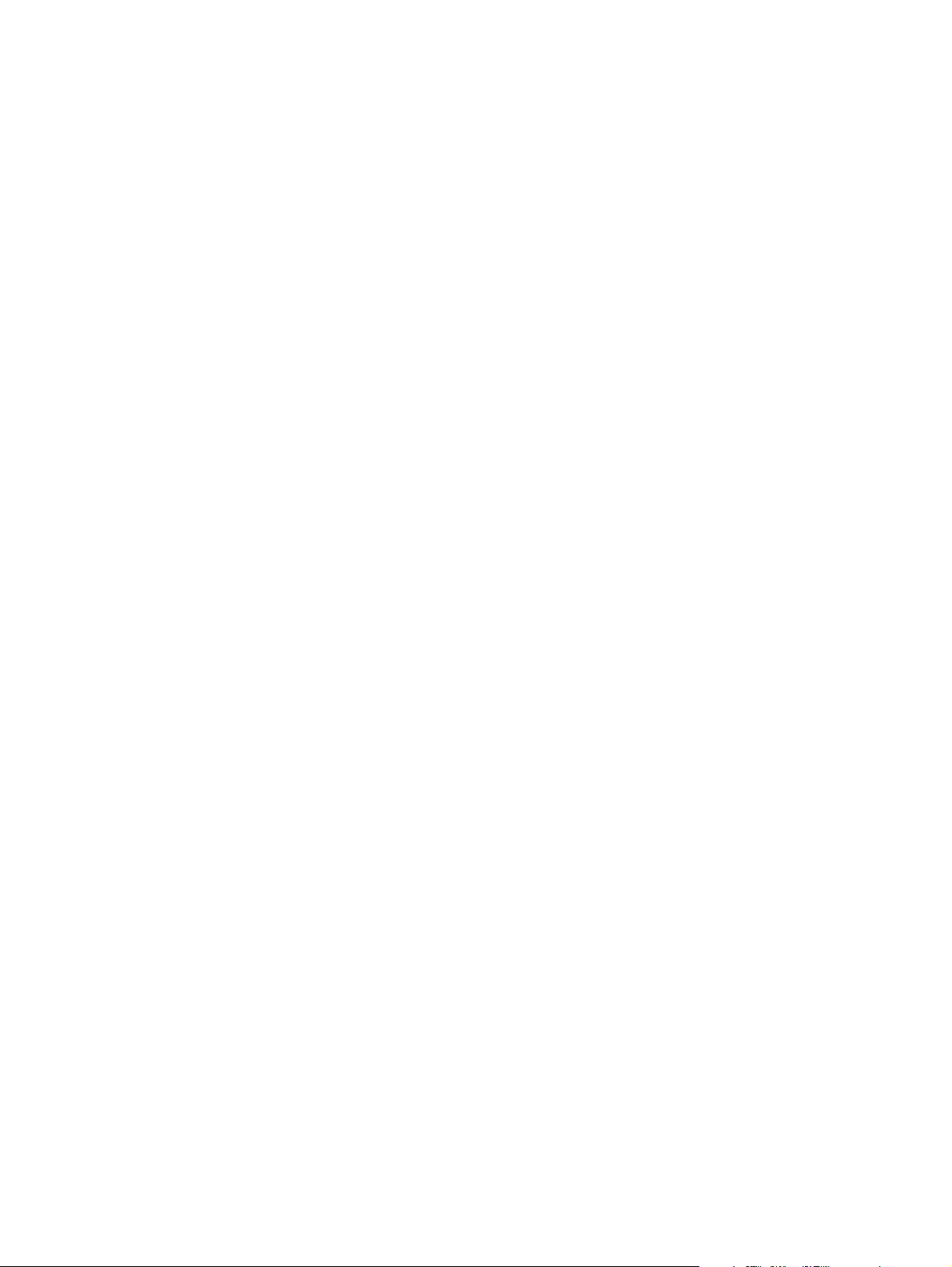
Systèmes d'exploitation pris en charge sous Windows
Le produit prend en charge les systèmes d'exploitation Windows suivants :
Windows XP (32 bits et 64 bits)
●
● Windows Server 2003 (32 bits et 64 bits)
● Windows 2000 (pilote uniquement)
● Windows Vista (32 bits et 64 bits)
20 Chapitre 3 Logiciels pour Windows FRWW
Page 33

Pilotes d'imprimante pris en charge pour Windows
Pilote Universal Print Driver HP PCL 5 (HP UPD PCL 5) en téléchargement sur Internet
●
HP PCL 6 (sur le CD du produit)
●
● Pilote Universal Print Driver HP d'émulation PostScript (HP UPD PS) en téléchargement sur
Internet
Pilote XPS (XML Paper Specification) en téléchargement sur Internet
●
Les pilotes de l'imprimante incluent une aide en ligne qui fournit des instructions sur les tâches
d'impression courantes et décrit les boutons, les cases à cocher et les listes déroulantes disponibles.
REMARQUE : Pour plus d'informations sur les pilotes d'imprimante universels, reportez-vous au
site
www.hp.com/go/upd.
FRWW Pilotes d'imprimante pris en charge pour Windows 21
Page 34
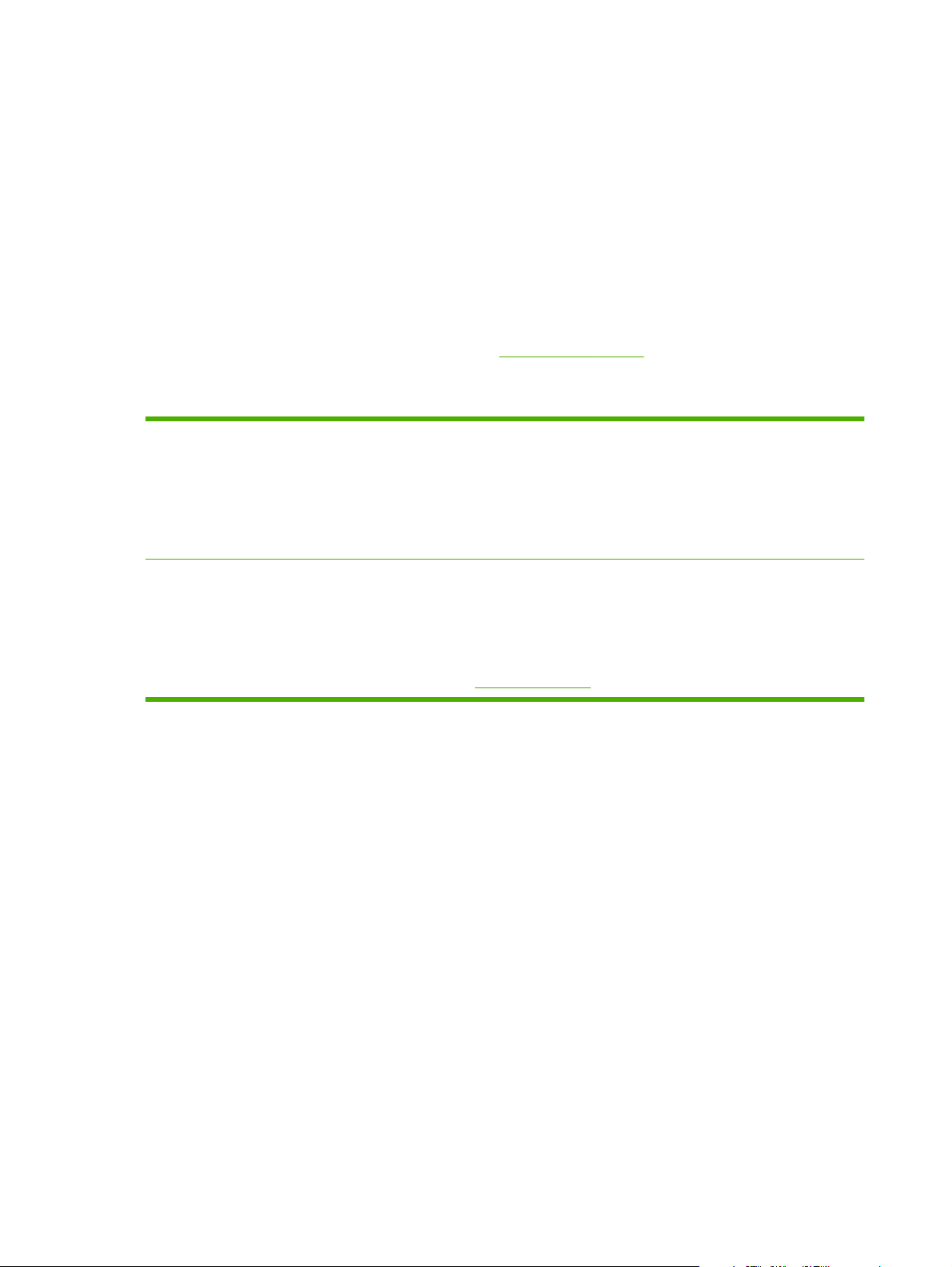
HP Universal Print Driver (UPD)
Le pilote HP Universal Print Driver (UPD) pour Windows est un pilote qui vous donne un accès virtuel
instantané à tous les produits HP LaserJet, où que vous soyez, sans avoir à télécharger différents
pilotes. Basé sur la technologie éprouvée HP de pilote d'imprimante, il a été testé de manière
systématique et utilisé avec de nombreux logiciels. C'est une solution puissante, aux performances
constantes sur le long terme.
Le pilote HP UPD communique directement avec chaque produit HP, rassemble les informations de
configuration, puis personnalise l'interface utilisateur pour dévoiler les fonctions uniques de chaque
produit. Il active automatiquement les fonctions disponibles pour le produit, comme l'impression recto
verso ou l'agrafage, de sorte que vous n'avez pas à le faire manuellement.
Pour plus d'informations, rendez-vous à l'adresse
Modes d'installation du pilote UPD
Mode classique ● Utilisez ce mode si vous installez le pilote sur un seul ordinateur à partir d'un
Mode dynamique ● Utilisez ce mode si vous installez le pilote sur un ordinateur portable ; vous
CD.
● S'il est installé avec ce mode, le pilote UPD fonctionne comme un pilote
d'imprimante classique.
Si vous utilisez ce mode, vous devez installez de nouveau le pilote UPD pour
●
chaque ordinateur.
pourrez reconnaître des produits HP et les utiliser pour imprimer où que vous
soyez.
● Utilisez ce mode si vous installez le pilote UPD pour un groupe de travail.
Pour utiliser ce mode, téléchargez le pilote UPD sur Internet. Rendez-vous à
●
l'adresse
www.hp.com/go/upd.
www.hp.com/go/upd.
22 Chapitre 3 Logiciels pour Windows FRWW
Page 35

Priorité des paramètres d'impression
Les modifications de paramètres d'impression se voient attribuées un ordre de priorité en fonction de
leur emplacement :
REMARQUE : Les noms de commande et de boîte de dialogue peuvent varier selon le logiciel.
● Boîte de dialogue Mise en page : Pour ouvrir cette boîte de dialogue, cliquez sur Mise en
page ou sur une option similaire du menu Fichier du programme que vous utilisez. Les
paramètres modifiés ici remplacent toutes les autres modifications.
● Boîte de dialogue Imprimer : Pour ouvrir cette boîte de dialogue, cliquez sur Imprimer,
Configuration de l'impression ou sur une option similaire du menu Fichier du programme que
vous utilisez. Les paramètres modifiés dans la boîte de dialogue Imprimer ont une priorité
inférieure et ne remplacent pas les modifications effectuées dans la boîte de dialogue Mise en
page.
● Boîte de dialogue Propriétés de l'imprimante (pilote d'imprimante) : Cliquez sur Propriétés
dans la boîte de dialogue Imprimer pour ouvrir le pilote d'imprimante. Les paramètres modifiés
dans la boîte de dialogue Propriétés de l'imprimante ne remplacent pas ceux modifiés à un
autre emplacement.
● Paramètres par défaut du pilote d'imprimante : Les paramètres par défaut du pilote
d'imprimante spécifient les paramètres utilisés dans toutes les tâches d'impression, à moins que
vous ne modifiez des paramètres dans la boîte de dialogue Mise en page, Imprimer ou
Propriétés de l'imprimante.
● Paramètres du panneau de commande de l'imprimante : Les paramètres modifiés à partir du
panneau de commande de l'imprimante ont une priorité inférieure aux modifications effectuées à
tout autre emplacement.
FRWW Priorité des paramètres d'impression 23
Page 36

Modification des paramètres d'impression pour Windows
Modification des paramètres de
tâches d'impression jusqu'à la
fermeture du logiciel
1. Dans le menu Fichier du logiciel,
cliquez sur Imprimer.
2. Sélectionnez le pilote, puis cliquez
sur Propriétés ou sur
Préférences.
Les étapes peuvent être différentes ;
cette procédure est classique.
Modification des paramètres par
défaut de tâches d'impression
1. Windows XP et
Windows Server 2003 (vue par
défaut du menu Démarrer) :
Cliquez sur Démarrer, puis sur
Imprimantes et télécopieurs.
-ou-
Windows 2000, Windows XP et
Windows Server 2003 (vue
classique du menu Démarrer) :
Cliquez sur Démarrer, sur
Paramètres, puis sur
Imprimantes.
-ou-
Windows Vista : Cliquez sur
Démarrer, sur Panneau de
configuration, puis, dans le menu
Matériel et audio, cliquez sur
Imprimantes.
2. Cliquez avec le bouton droit de la
souris sur l'icône du pilote, puis
sélectionnez Préférences
d'impression.
Modification des paramètres de
configuration du produit
1. Windows XP et
Windows Server 2003 (vue par
défaut du menu Démarrer) :
Cliquez sur Démarrer, puis sur
Imprimantes et télécopieurs.
-ou-
Windows 2000, Windows XP et
Windows Server 2003 (vue
classique du menu Démarrer) :
Cliquez sur Démarrer, sur
Paramètres, puis sur
Imprimantes.
-ou-
Windows Vista : Cliquez sur
Démarrer, sur Panneau de
configuration, puis, dans le menu
Matériel et audio, cliquez sur
Imprimantes.
2. Cliquez avec le bouton droit de la
souris sur l'icône du pilote, puis
cliquez sur Propriétés.
su
3. Cliquez
du périphérique.
r l'onglet Paramètres
24 Chapitre 3 Logiciels pour Windows FRWW
Page 37

Types d'installations de logiciels pour Windows
Vous pouvez choisir un type d'installation de logiciel parmi les suivants :
Installation de base (Recommandé). Installe uniquement les pilotes et logiciels nécessaires.
●
Ce type d'installation est recommandé pour l'installation en réseau.
Installation complète. Installe le jeu complet de pilotes et de logiciels, y compris les outils
●
d'état, d'alerte et de dépannage. Ce type d'installation est recommandé pour l'installation en
connexion directe.
● Installation personnalisée. Utilisez cette option pour sélectionner les pilotes à installer et pour
indiquer si les polices internes doivent être installées. Ce type d'installation est recommandé aux
utilisateurs avancés et administrateurs système.
FRWW Types d'installations de logiciels pour Windows 25
Page 38

Suppression du logiciel sous Windows
1. Cliquez sur Démarrer, puis cliquez sur Programmes.
2. Cliquez sur HP, puis sur le nom du produit.
3. Cliquez sur l'option de désinstallation du produit, puis suivez les instructions à l'écran pour
supprimer le logiciel.
26 Chapitre 3 Logiciels pour Windows FRWW
Page 39

Utilitaires pris en charge sous Windows
HP ToolboxFX
HP ToolboxFX est un programme que vous pouvez utiliser pour les tâches suivantes :
Contrôle de l'état du produit
●
Vérification de l'état des consommables et commande des consommables en ligne
●
Configuration des alertes
●
Configuration d'alertes par courrier électronique pour divers événements concernant le produit et
●
les consommables
Affichage et modification des paramètres du produit
●
Consultation de la documentation du produit
●
Accès aux outils de dépannage et de maintenance
●
Vous pouvez consulter HP ToolboxFX lorsque le produit est directement connecté à votre ordinateur
ou à un réseau. Pour utiliser HP ToolboxFX, effectuez une installation logicielle recommandée.
FRWW Utilitaires pris en charge sous Windows 27
Page 40

Utilitaires réseau pris en charge sous Windows
HP Web Jetadmin
Basé sur navigateur, HP Web Jetadmin est un outil de gestion d'imprimantes connectées à Jetdirect
sur votre réseau intranet. Il doit être installé uniquement sur l'ordinateur de l'administrateur du réseau.
Pour télécharger une version à jour de la solution HP Web Jetadmin et obtenir la liste la plus récente
des systèmes hôtes pris en charge, rendez-vous à l'adresse suivante :
Si HP Web Jetadmin est installé sur un serveur hôte, un client Windows peut accéder à cet outil via
un navigateur compatible (tels qu'Internet Explorer 4.x ou Netscape Navigator 4.x ou versions
supérieures).
Serveur Web intégré
Le périphérique est équipé d’un serveur Web intégré permettant d’accéder à des informations sur son
activité et sur celles du réseau. Ces informations peuvent être affichées par un navigateur Web tel
que Microsoft Internet Explorer, Netscape Navigator, Apple Safari ou Firefox.
Le serveur Web intégré se trouve sur le périphérique. Il n'est pas chargé sur un serveur de réseau.
Le serveur Web intégré offre une interface avec le périphérique pouvant être utilisée par quiconque
possédant un ordinateur connecté au réseau et un navigateur Web standard. Aucun logiciel
particulier ne doit être installé ou configuré, mais votre ordinateur doit être doté d'un navigateur Web
pris en charge. Pour accéder au serveur Web intégré, saisissez l'adresse IP du périphérique dans la
barre d'adresse du navigateur. (Pour connaître l’adresse IP, imprimez une page de configuration.
Pour de plus amples renseignements sur l'impression d'une page de configuration, reportez-vous à la
section
Impression de pages d'information à la page 72.)
www.hp.com/go/webjetadmin.
Pour des informations détaillées sur les caractéristiques et fonctionnalités du serveur Web intégré,
reportez-vous à la section
Serveur Web intégré à la page 79.
28 Chapitre 3 Logiciels pour Windows FRWW
Page 41

Logiciel pour les autres systèmes d'exploitation
Système d'exploitation Logiciel
UNIX Pour télécharger les scripts de démarrage HP pour UNIX, suivez les étapes ci-dessous.
1. Visitez le site
Download.
2. Entrez le nom du produit dans la zone de texte correspondante.
3. Dans la liste de systèmes d'exploitation proposée, cliquez sur UNIX.
4. Téléchargez le ou les fichier(s) appropriés.
Linux Pour plus d'informations, rendez-vous sur
www.hp.com (en anglais) et cliquez sur Software & Driver
www.hp.com/go/linuxprinting.
FRWW Logiciel pour les autres systèmes d'exploitation 29
Page 42
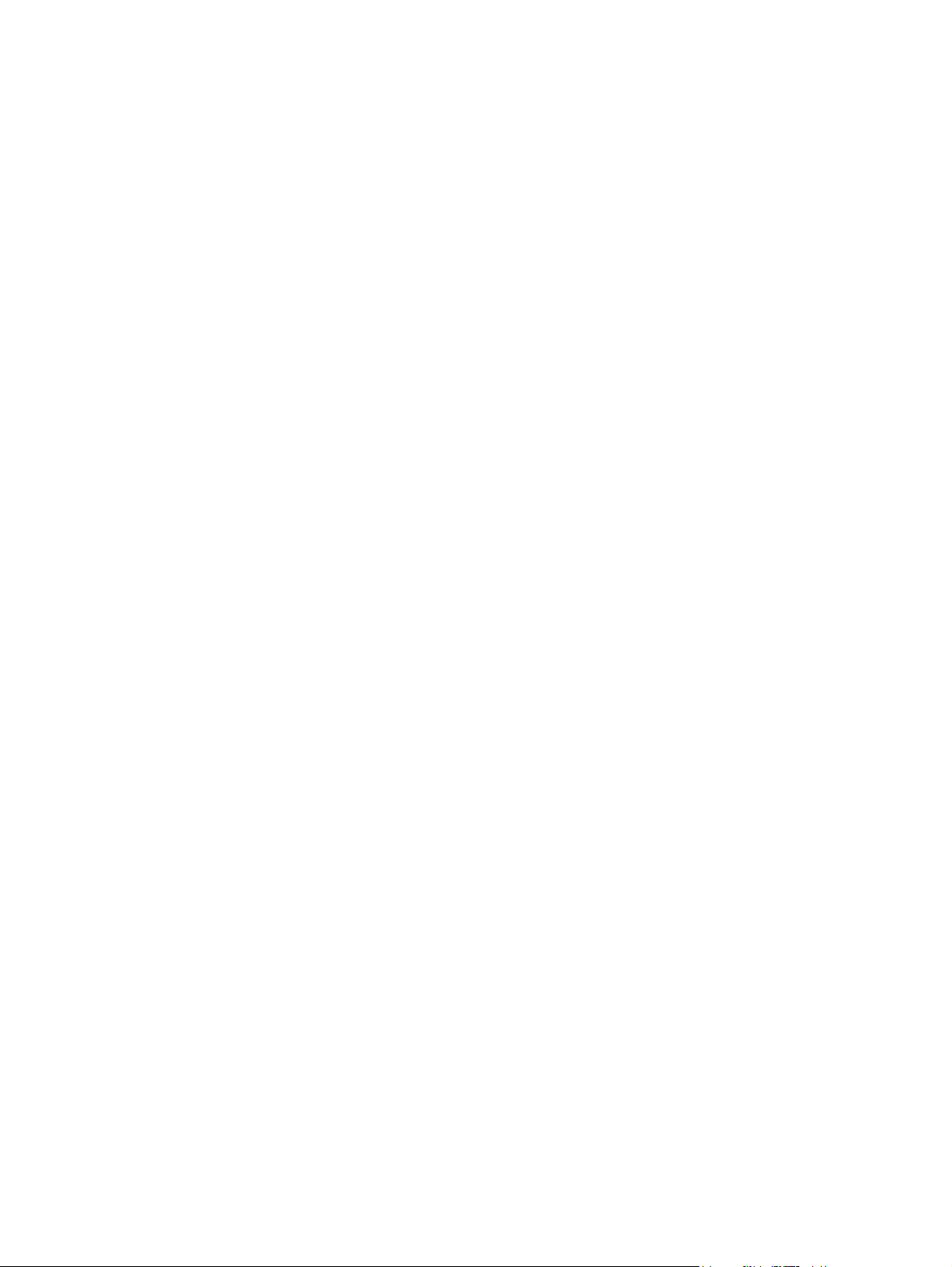
30 Chapitre 3 Logiciels pour Windows FRWW
Page 43

4 Utilisation du produit sur Macintosh
● Logiciels pour Macintosh
Utilisation des fonctions du pilote d'imprimante Macintosh
●
FRWW 31
Page 44

Logiciels pour Macintosh
Systèmes d'exploitation compatibles pour Macintosh
Le produit prend en charge les systèmes d'exploitation Macintosh suivants :
Mac OS X v10.3, 10.4, 10.5 ou version ultérieure
●
REMARQUE : Pour Mac OS X versions 10.4 et ultérieures, les ordinateurs Mac disposant de
processeurs PPC et Intel® Core™ sont pris en charge.
Pilotes d'impression pris en charge pour Macintosh
Le programme d'installation de HP fournit des fichiers PPD (PostScript® Printer Description), PDE
(Printer Dialog Extensions), ainsi que l'utilitaire d'imprimante HP à utiliser avec les ordinateurs
Macintosh.
Les fichiers PPD, en combinaison avec les pilotes d’imprimante PostScript Apple, offrent accès aux
fonctions du périphérique. Utilisez le pilote d'imprimante PostScript Apple fourni avec l'ordinateur.
Suppression du logiciel d’un système d’exploitation Macintosh
Pour supprimer le logiciel d'un ordinateur Macintosh, faites glisser les fichiers PPD dans la corbeille.
Priorité des paramètres d'impression pour Macintosh
Les modifications de paramètres d'impression se voient attribuées un ordre de priorité en fonction de
leur emplacement :
REMARQUE : Les noms de commande et de boîte de dialogue peuvent varier selon le logiciel.
● Boîte de dialogue de mise en page : Pour ouvrir cette boîte de dialogue, cliquez sur Mise en
page ou sur une commande identique dans le menu Fichier de l'application dans laquelle vous
travaillez. Il est possible que les paramètres modifiés dans cette boîte de dialogue remplacent
les paramètres modifiés ailleurs.
Boîte de dialogue Imprimer : Pour ouvrir cette boîte de dialogue, cliquez sur Imprimer,
●
Configuration de l'impression ou sur une option similaire du menu Fichier du programme que
vous utilisez. Les paramètres modifiés dans la boîte de dialogue Imprimer ont une priorité
inférieure et ne remplacent pas les modifications effectuées dans la boîte de dialogue Mise en
page.
● Paramètres par défaut du pilote d'imprimante : Les paramètres par défaut du pilote
d'imprimante spécifient les paramètres utilisés dans toutes les tâches d'impression, à moins que
vous ne modifiez des paramètres dans la boîte de dialogue Mise en page, Imprimer ou
Propriétés de l'imprimante.
Paramètres du panneau de commande de l'imprimante : Les paramètres modifiés à partir du
●
panneau de commande de l'imprimante ont une priorité inférieure aux modifications effectuées à
tout autre emplacement.
32 Chapitre 4 Utilisation du produit sur Macintosh FRWW
Page 45

Modification des paramètres du pilote d'impression pour Macintosh
Modification des paramètres des
tâches d'impression jusqu'à la
fermeture du logiciel
1. Dans le menu Fichier, cliquez sur
Imprimer.
2. Modifiez les paramètres souhaités
dans les divers menus.
Modification des paramètres par
défaut des tâches d'impression
1. Dans le menu Fichier, cliquez sur
Imprimer.
2. Modifiez les paramètres souhaités
dans les divers menus.
3. Dans le menu Préréglages,
cliquez sur Enregistrer sous et
saisissez un nom pour le réglage
rapide.
Ces paramètres sont enregistrés dans
le menu Préréglages. Pour utiliser les
nouveaux paramètres, vous devez
sélectionner l'option prédéfinie
enregistrée à chaque fois que vous
ouvrez un programme et que vous
imprimez.
Modification des paramètres de
configuration du produit
Mac OS X V10.3 ou Mac OS X V10.4
1. Depuis le menu Apple, cliquez sur
Préférences Système puis sur
Imprimer et faxer.
2. Cliquez sur Configuration de
l'imprimante.
3. Cliquez sur le menu Options
installables.
Mac OS X V10.5
1. Depuis le menu Apple, cliquez sur
Préférences Système puis sur
Imprimer et faxer.
2. Cliquez sur Options &
consommables.
3. Cliquez sur le menu Pilote.
4. Dans la liste, sélectionnez le pilote
et configurez les options
d'installation.
Utilitaires pris en charge sur Macintosh
Serveur Web intégré
Le périphérique est équipé d’un serveur Web intégré permettant d’accéder à des informations sur son
activité et sur celles du réseau. Ces informations peuvent être affichées par un navigateur Web tel
que Microsoft Internet Explorer, Netscape Navigator, Apple Safari ou Firefox.
Le serveur Web intégré se trouve sur le périphérique. Il n'est pas chargé sur un serveur de réseau.
Le serveur Web intégré offre une interface avec le périphérique pouvant être utilisée par quiconque
possédant un ordinateur connecté au réseau et un navigateur Web standard. Aucun logiciel
particulier ne doit être installé ou configuré, mais votre ordinateur doit être doté d'un navigateur Web
pris en charge. Pour accéder au serveur Web intégré, saisissez l'adresse IP du périphérique dans la
barre d'adresse du navigateur. (Pour connaître l’adresse IP, imprimez une page de configuration.
Pour de plus amples renseignements sur l'impression d'une page de configuration, reportez-vous à la
section
Pour des informations détaillées sur les caractéristiques et fonctionnalités du serveur Web intégré,
reportez-vous à la section
Impression de pages d'information à la page 72.)
Serveur Web intégré à la page 79.
FRWW Logiciels pour Macintosh 33
Page 46

Utilisation des fonctions du pilote d'imprimante Macintosh
Imprimer
Création et utilisation de préréglages d'impression sous Macintosh
Utilisez les préréglages d'impression pour enregistrer les paramètres actuels du pilote d'imprimante,
en vue d'une utilisation ultérieure.
Création d'un préréglage d'impression
1. Dans le menu Fichier, cliquez sur Imprimer.
2. Sélectionnez le pilote.
3. Sélectionnez les paramètres d'impression.
4. Dans la boîte de dialogue Préréglages, cliquez sur Enregistrer sous... et saisissez un nom
pour le préréglage.
5. Cliquez sur OK.
Utilisation de préréglages d'impression
1. Dans le menu Fichier, cliquez sur Imprimer.
2. Sélectionnez le pilote.
3. Dans la boîte de dialogue Préréglages, sélectionnez le préréglage d'impression à utiliser.
REMARQUE : Pour utiliser les paramètres par défaut du pilote d'imprimante, sélectionnez
Standard.
Redimensionnement de documents ou impression sur un format de papier personnalisé
Vous pouvez réduire ou agrandir un document pour l'adapter à un autre format de papier.
1. Dans le menu Fichier, cliquez sur Imprimer.
2. Ouvrez le menu Gestion du papier.
3. Dans la zone Format de destination, sélectionnez Ajuster au format de papier, puis
choisissez un format depuis la liste déroulante.
4. Si vous souhaitez utiliser uniquement un format de papier inférieur à celui du document,
sélectionnez Réduire uniquement.
Impression d'une page de couverture
Vous pouvez imprimer une couverture distincte contenant un message (tel que « Confidentiel ») pour
votre document.
1. Dans le menu Fichier, cliquez sur Imprimer.
2. Sélectionnez le pilote.
34 Chapitre 4 Utilisation du produit sur Macintosh FRWW
Page 47
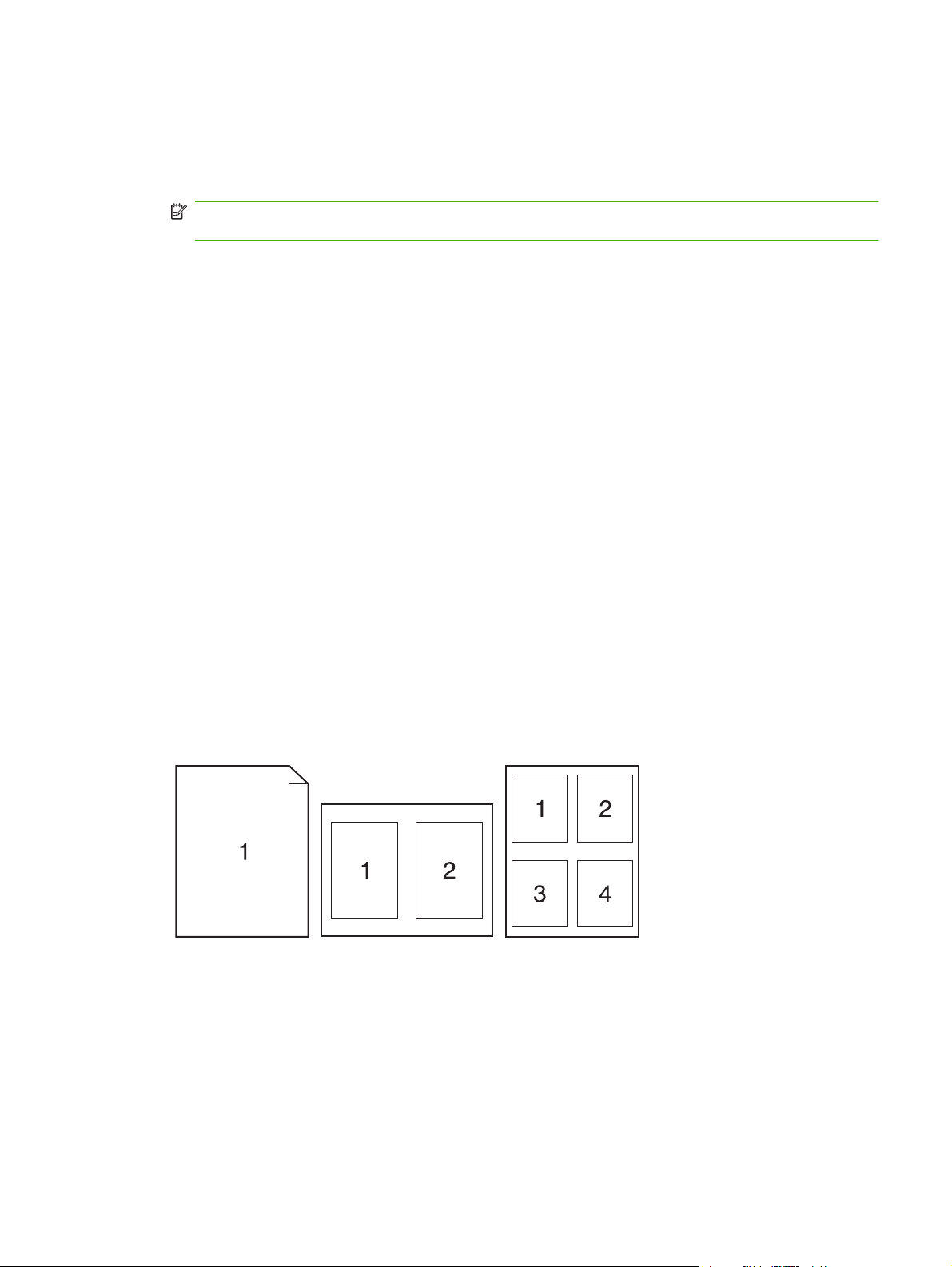
3. Ouvrez le menu Couverture, puis indiquez si vous souhaitez imprimer la couverture avant ou
après le document.
4. Dans le menu Type de couverture, sélectionnez le message à imprimer sur la page de
couverture.
REMARQUE : Pour imprimer une page de garde vierge, sélectionnez Standard dans le menu
Type de couverture.
Utilisation des filigranes
Un filigrane est une note, telle que « Confidentiel », imprimée en arrière-plan sur chaque page d'un
document.
1. Dans le menu Fichier, cliquez sur Imprimer.
2. Ouvrez le menu Filigranes.
3. En regard de Mode, sélectionnez le type de filigrane à imprimer. Sélectionnez Filigrane pour
imprimer un message semi-transparent. Sélectionnez Cache pour imprimer un message non
transparent.
4. En regard de Pages, vous pouvez choisir d'imprimer le filigrane sur toutes les pages ou sur la
première page seulement.
5. En regard de Texte, sélectionnez un des messages prédéfinis ou sélectionnez Personnalisé
pour créer un nouveau message dans le champ correspondant.
6. Sélectionnez les options appropriées pour les paramètres restants.
Impression de plusieurs pages sur une même feuille de papier sous Macintosh
Vous pouvez imprimer plusieurs pages sur une même feuille de papier. Cette fonction permet
d'imprimer des pages de brouillon à moindre coût.
1. Dans le menu Fichier, cliquez sur Imprimer.
2. Sélectionnez le pilote.
3. Ouvrez le menu Disposition.
4. En regard de Pages par feuille, sélectionnez le nombre de pages que vous souhaitez imprimer
sur chaque feuille (1, 2, 4, 6, 9 ou 16).
FRWW Utilisation des fonctions du pilote d'imprimante Macintosh 35
Page 48

5. En regard de Sens de la disposition, sélectionnez l'ordre et le positionnement des pages sur la
feuille.
6. En regard de Bordures, sélectionnez le type de bordure à imprimer autour de chaque page de
la feuille.
Impression sur les deux côtés de la feuille
Utiliser l'impression recto verso automatique (modèles recto verso uniquement)
1. Réglez le produit pour la largeur de papier que vous utilisez. A l'arrière du produit, soulevez la
porte d'accès pour suppression de bourrage (circuit d'impression recto verso) et repérez le levier
bleu permettant de régler la largeur de papier.
● Papier au format Letter ou Legal : Poussez le levier vers l'intérieur.
● Papier au format A4 : Poussez le levier vers l'extérieur.
2. Insérez suffisamment de papier dans l'un des bacs. Si vous chargez un papier spécial tel que du
papier à en-tête, appliquez l'une des procédures suivantes :
● Dans le bac 1, chargez le papier à en-tête, face recto vers le haut, bord supérieur en
premier.
● Dans tous les autres bacs, chargez le papier à en-tête côté face recto vers le bas, bord
supérieur à l'avant du bac.
3. Dans le menu Fichier, cliquez sur Imprimer.
4. Ouvrez le menu Mise en page.
5. En regard de Recto verso, sélectionnez Reliure côté long ou Reliure côté court.
6. Cliquez sur Imprimer.
Impression recto verso manuelle
1. Insérez suffisamment de papier dans l'un des bacs. Si vous chargez un papier spécial tel que du
papier à en-tête, appliquez l'une des procédures suivantes :
● Dans le bac 1, chargez le papier à en-tête, face recto vers le haut, bord supérieur en
premier.
● Dans tous les autres bacs, chargez le papier à en-tête côté face recto vers le bas, bord
supérieur à l'avant du bac.
2. Dans le menu Fichier, cliquez sur Imprimer.
3. Dans le menu Finition, sélectionnez Imprimer manuellement sur le verso.
36 Chapitre 4 Utilisation du produit sur Macintosh FRWW
Page 49

4. Cliquez sur Imprimer. Avant de placer la pile dans le bac 1 pour imprimer la seconde moitié,
suivez les instructions affichées dans la fenêtre contextuelle qui s'affiche à l'écran de
l'ordinateur.
5. Retirez du produit tout le papier vierge figurant dans le bac 1.
6. Insérez la pile imprimée face recto vers le haut dans le bac 1, bord supérieur en premier. Vous
devez imprimer le côté verso à partir du bac 1.
7. Si un message apparaît sur le panneau de commande, appuyez sur l'un des boutons pour
continuer.
Utilisation du menu Services
Si le produit est connecté à un réseau, utilisez le menu Services pour obtenir des informations sur le
produit et l'état des fournitures.
1. Dans le menu Fichier, cliquez sur Imprimer.
2. Ouvrez le menu Services.
3. Pour ouvrir le serveur Web intégré et effectuer une tâche de maintenance, procédez comme
suit :
a. Sélectionnez Maintenance du périphérique.
b. Sélectionnez une tâche dans la liste déroulante.
c. Cliquez sur Lancer.
4. Pour accéder à divers sites Web d'assistance pour ce périphérique, procédez comme suit :
a. Sélectionnez Services sur le Web.
b. Sélectionnez Services Internet, puis sélectionnez une option dans la liste déroulante.
c. Cliquez sur Atteindre.
FRWW Utilisation des fonctions du pilote d'imprimante Macintosh 37
Page 50
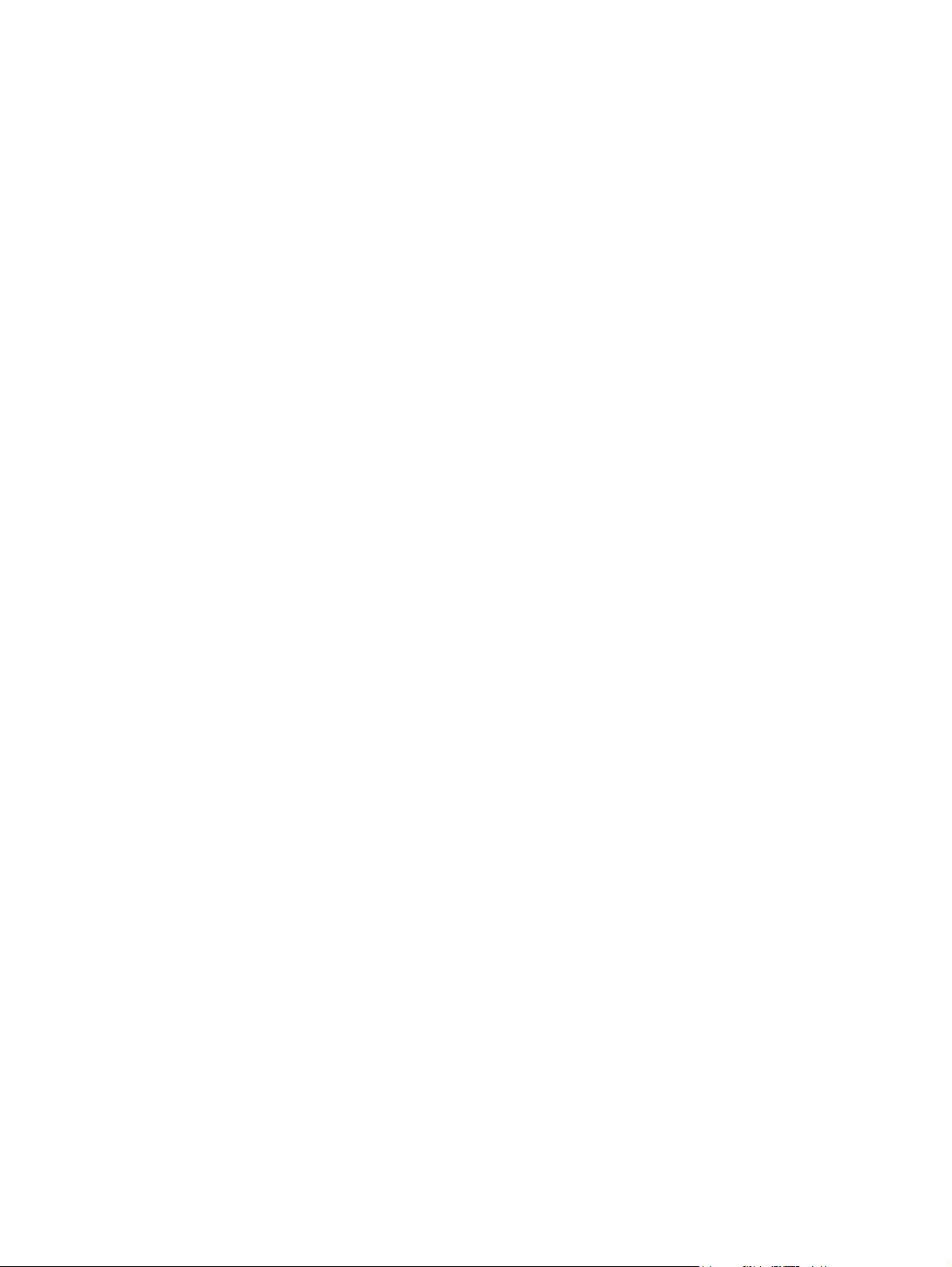
38 Chapitre 4 Utilisation du produit sur Macintosh FRWW
Page 51

5 Connectivité
● Configuration USB
Configuration du réseau
●
FRWW 39
Page 52

Configuration USB
Le produit inclut un port USB 2.0 haute vitesse. Le câble USB doit mesurer moins de 2 mètres de
long.
Connexion du câble USB
Branchez le câble USB sur le produit. Branchez l'autre extrémité du câble USB sur l'ordinateur.
1 Port USB de type B
2 Connecteur USB de type B
40 Chapitre 5 Connectivité FRWW
Page 53

Configuration du réseau
Il peut être nécessaire de configurer certains paramètres de réseau sur le produit. Vous pouvez
configurer ces paramètres à partir du panneau de commande, du serveur Web intégré ou, pour la
plupart des réseaux, du logiciel HP Web Jetadmin.
Protocole de réseau pris en charge
Le produit prend en charge le protocole réseau TCP/IP. Il s'agit du protocole de réseau le plus
couramment utilisé. De nombreux services de gestion de réseau utilisent ce protocole. Ce produit
prend également en charge les protocoles IPv4 et IPv6. Les tableaux suivants répertorient les
services/protocoles réseau pris en charge par le produit.
Tableau 5-1 Impression
Nom du service Description
port9100 (mode direct) Port d'impression TCP/IP par défaut du serveur d'impression
Line printer daemon (LPD) LPD fournit aux systèmes TCP/IP des services de mise en
WS Print Vous pouvez utiliser les services d'impression en ligne
HP Jetdirect, accessible via HP Standard Port ou d'autres
logiciels.
mémoire tampon pour imprimante ligne par ligne. Vous
pouvez utiliser les services de LPD sur le serveur
d'impression HP Jetdirect.
Microsoft WSD (Web Services for Devices) pris en charge
par le serveur d'impression HP Jetdirect.
Tableau 5-2 Détection des produits réseau
Nom du service Description
SLP (Service Location Protocol) Device Discovery Protocol, utilisé pour rechercher et
mDNS (multicast Domain Name Service - également connu
sous le nom « Rendezvous » ou « Bonjour »)
WS Discovery Permet l'utilisation des protocoles WS Discovery de
configurer des périphériques réseau. Utilisé à la base pour
des logiciels Microsoft.
Device Discovery Protocol, utilisé pour rechercher et
configurer des périphériques réseau. Utilisé à la base pour
des logiciels Apple Macintosh.
Microsoft sur le serveur d'impression.
LLMNR (TCP/IP v6) Indique si les requêtes de résolution de nom LLMNR
NetBios sur TCP/IP Permet à des applications ouvertes sur différents ordinateurs
Client DNS Nom du domaine hébergeant le serveur d'impression
obtiennent une réponse via IPv6.
d'un réseau local de communiquer. Dans la mesure où
l'interface de programmation fonctionne sous TCP/IP (NBT),
chaque ordinateur du réseau se voit attribuer à la fois un
nom NetBIOS et une adresse IP équivalent à un nom d'hôte
(ces deux noms peuvent cependant être différents).
HP Jetdirect (par exemple support.hp.com).
FRWW Configuration du réseau 41
Page 54

Tableau 5-3 Messagerie et gestion
Nom du service Description
HTTP (hypertext transfer protocol) Permet aux navigateurs de communiquer avec un serveur
EWS (Embedded Web Server, serveur Web intégré) Permet à un utilisateur de gérer le produit à l'aide d'un
SNMP (Simple Network Management Protocol) Utilisé par les programmes réseau pour la gestion du produit.
Web Jetadmin (WJA) Une application de gestion donnant un accès contrôlé à
EPC Le logiciel HP Easy Printer Care 2.0 (EPC 2.0) offre des
Web intégré.
navigateur Web.
Les objets SNMP V3 et MIB-II (Management Information
Base) standard sont pris en charge.
HP Jetdirect et aux fonctions de l'imprimante.
fonctions similaires à celles de HP Web Jetadmin pour les
petites et très petites entreprises possédant jusqu'à
15 produits HP LaserJet. EPC 2.0 permet la maintenance et
la protection sans effort de votre matériel d'impression et
assure un renouvellement simple et de vos consommables.
Tableau 5-4 Adressage IP
Nom du service Description
DHCP (Dynamic Host Configuration Protocol) S'utilise pour l'attribution automatique d'adresses IP. Le
serveur DHCP fournit une adresse IP au produit. Aucune
intervention utilisateur n'est en général nécessaire pour que
le produit obtienne une adresse IP d'un serveur DHCP.
BOOTP (bootstrap protocol) S'utilise pour l'attribution automatique d'adresses IP. Le
IP auto S'utilise pour l'attribution automatique d'adresses IP. Si
IP manuelle Permet de configurer manuellement l'adresse IP du serveur
Telnet Permet de définir les paramètres de configuration en utilisant
RARP Vous pouvez configurer le serveur d'impression pour utiliser
ARP/PING Vous pouvez configurer un serveur d'impression HP Jetdirect
serveur BOOTP fournit une adresse IP au produit.
L'administrateur doit entrer l'adresse matérielle MAC du
produit sur le serveur BOOTP pour que le produit obtienne
une adresse IP de la part de ce serveur.
aucun serveur DHCP ou BOOTP n'est présent, ce service
permet au produit de générer une adresse IP unique.
d'impression à l'aide du panneau de commande ou du
serveur Web intégré.
l'adresse IP par défaut pour initier une connexion Telnet
entre votre système et le serveur d'impression HP Jetdirect.
Après configuration, le serveur d'impression enregistre la
configuration si vous le mettez hors tension puis à nouveau
sous tension.
le protocole RARP sous UNIX et Linux. Utilisez le protocole
RARP en réponse aux requêtes RARP du serveur
d'impression pour lui fournir l'adresse IP. Le protocole RARP
vous permet uniquement de configurer l'adresse IP.
à l'aide de la commande arp depuis un système pris en
charge. Le poste de travail utilisé pour la configuration du
serveur d'impression HP Jetdirect doit être situé sur la même
section du réseau que ce dernier.
42 Chapitre 5 Connectivité FRWW
Page 55
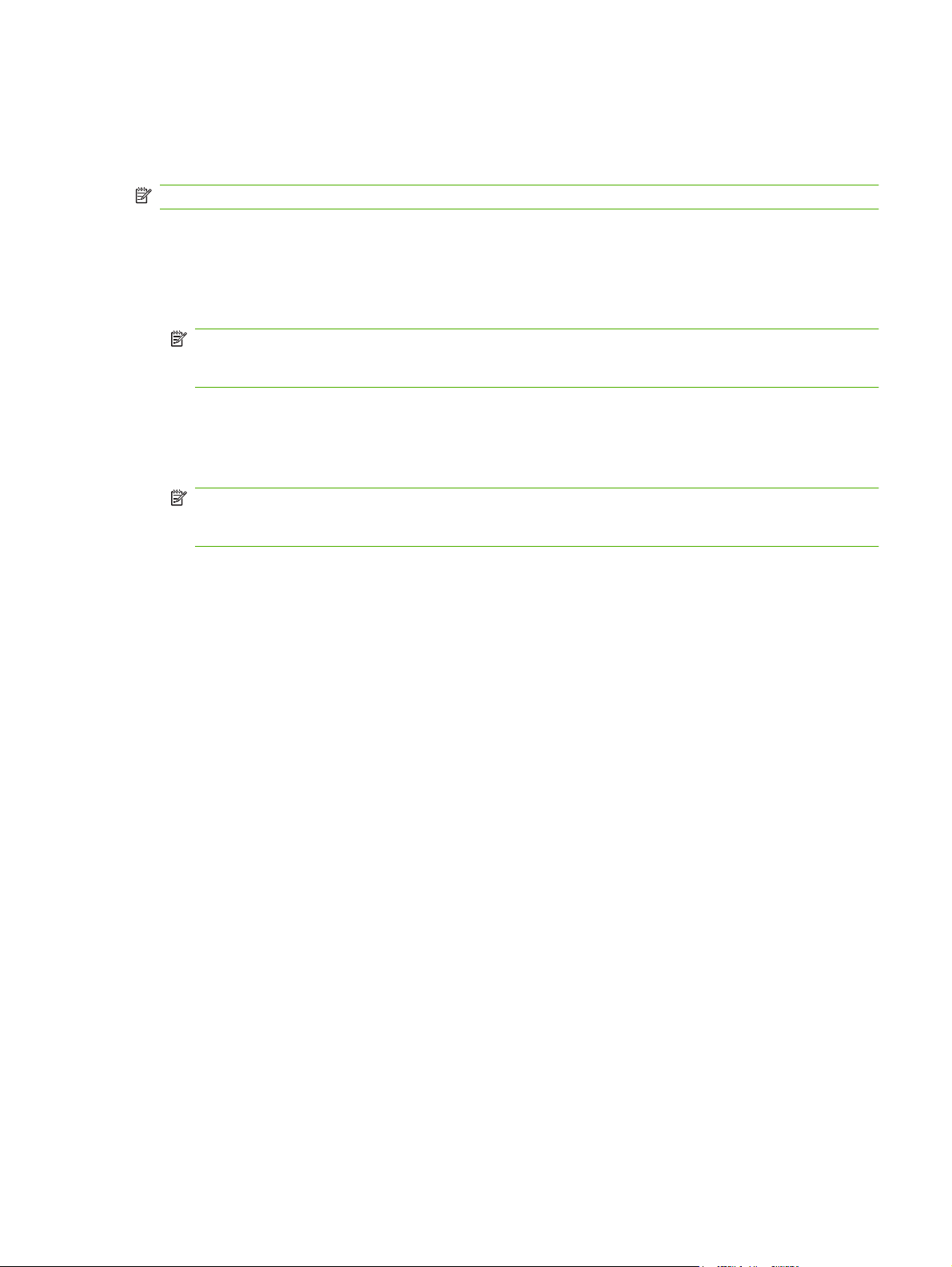
Installation du produit sur un réseau
Dans cette configuration, le produit est directement connecté au réseau et peut être configuré de
manière à autoriser tous les ordinateurs du réseau à imprimer directement sur le produit.
REMARQUE : Ce mode est la configuration réseau recommandée pour le produit.
1. Avant de mettre le produit sous tension, connectez directement le produit au réseau en
branchant un câble réseau au port réseau du produit.
2. Mettez le produit sous tension, patientez 2 minutes, puis utilisez le panneau de commande pour
imprimer une page de configuration.
REMARQUE : Assurez-vous qu'une adresse IP a été imprimée sur la page de configuration
avant de passer à l'étape suivante. Si aucune adresse IP n'est indiquée, réimprimez la page de
configuration.
3. Insérez le CD du produit dans votre ordinateur. Si le programme d’installation du logiciel ne
démarre pas, recherchez le fichier setup.exe sur le CD et double-cliquez dessus.
4. Suivez les instructions du programme d'installation.
REMARQUE : Lorsque le programme d'installation demande une adresse réseau, inscrivez
l'adresse IP présente sur la page de configuration que vous avez imprimée juste avant de lancer
le programme d'installation, ou cherchez le produit sur le réseau.
5. Laissez la procédure d’installation se terminer.
Configuration du produit en réseau
Affichage ou modification des paramètres réseau
Vous pouvez utiliser le serveur Web intégré pour afficher ou modifier les paramètres de
configuration IP.
1. Imprimez une page de configuration puis recherchez l'adresse IP.
● Si vous utilisez IPv4, l'adresse IP ne contient que des chiffres. Elle se présente sous le
format suivant :
xxx.xxx.xxx.xxx
● Si vous utilisez IPv6, l'adresse IP est une combinaison hexadécimale de caractères et de
chiffres. Elle se présente sous le format suivant :
xxxx::xxx:xxxx:xxxx:xxxx
2. Entrez l'adresse IP dans la barre d'adresse d'un navigateur Web pour ouvrir le serveur Web
intégré.
3. Cliquez sur l'onglet Réseau pour obtenir les informations sur le réseau. Vous pouvez modifier
les paramètres en fonction de vos besoins.
FRWW Configuration du réseau 43
Page 56

Définition ou modification du mot de passe réseau
Utilisez le serveur Web intégré pour définir un mot de passe réseau ou modifier un mot de passe
existant.
1. Ouvrez le serveur Web intégré, puis cliquez sur l'onglet Réseau.
2. Dans le volet gauche, cliquez sur le bouton Autorisation.
REMARQUE : Si un mot de passe a déjà été défini, vous êtes invité à le taper. Tapez le mot
de passe, puis cliquez sur le bouton Appliquer.
3. Entrez le nouveau mot de passe dans les champs Mot de passe et Confirmer le mot de
passe.
4. Au bas de la fenêtre, cliquez sur le bouton Appliquer pour enregistrer le mot de passe.
Adresse IP
L'adresse IP du produit peut être configurée manuellement ou automatiquement via DHCP, BootP ou
AutoIP.
Configuration automatique
1. Depuis le panneau de commande, appuyez sur OK.
2. Sélectionnez Config. réseau à l'aide des flèches, puis appuyez sur OK.
3. Sélectionnez BOOTP ou DHCP à l'aide des flèches, puis appuyez sur OK.
4. Sélectionnez Oui à l'aide des flèches, puis appuyez sur OK.
Quelques minutes peuvent être nécessaires avant que l'adresse IP automatique ne soit prête à
être utilisée.
5. Utilisez le bouton Retour ou Annuler pour quitter le menu Config. réseau.
REMARQUE : Les modes IP automatique spécifique (tels que BOOTP, DHCP ou AutoIP) peuvent
uniquement être modifiés à l'aide du serveur Web intégré ou de HP ToolboxFX. Si AutoIP est
désactivé, l'IP HP par défaut (192.0.0.192) sera activée automatiquement.
Configuration manuelle
1. Depuis le panneau de commande, appuyez sur OK.
2. Sélectionnez Config. réseau à l'aide des flèches, puis appuyez sur OK.
3. Sélectionnez CFG TCP/IP à l'aide des flèches, puis appuyez sur OK.
4. Sélectionnez BOOTP à l'aide des flèches, assurez-vous que la valeur est Non, puis appuyez sur
OK.
5. Sélectionnez DHCP à l'aide des flèches, assurez-vous que la valeur est Non, puis appuyez sur
OK.
6. Sélectionnez IP BYTE 1 à l'aide des flèches, puis appuyez sur OK.
7. Modifiez la valeur de IP BYTE 1 à l'aide des flèches, puis appuyez sur OK.
44 Chapitre 5 Connectivité FRWW
Page 57

8. Répétez les étapes 6 et 7 pour IP BYTE 2, IP BYTE 3 et IP BYTE 4. Répétez également les
étapes 6 et 7 pour le masque de sous-réseau (SM BYTE 1, SM BYTE 2, SM BYTE 3, SM BYTE
4) et la passerelle par défaut (GW BYTE 1, GW BYTE 2, GW BYTE 3, GW BYTE 4).
9. Utilisez le bouton Retour ou Annuler pour quitter le menu Config. réseau.
Paramètres IPv4 et IPv6
Les protocoles IPv4 et IPv6 peuvent être configurés manuellement. Le protocole IPv4 peut être
configuré à partir de HP ToolboxFX ou du panneau de commande du produit. Le protocole IPv6 peut
être configuré à partir du panneau de commande du produit ou du serveur Web intégré.
Paramètres de vitesse de liaison
REMARQUE : Des modifications inappropriées des paramètres de vitesse de liaison peuvent
empêcher le produit de communiquer avec d'autres périphériques réseau. Dans la plupart des cas, le
produit doit être laissé en mode automatique. Le produit peut se mettre hors puis sous tension en
raison de ces modifications. Les modifications ne doivent être effectuées que lorsque le produit est
au repos.
1. Depuis le panneau de commande, appuyez sur OK.
2. Sélectionnez Config. réseau à l'aide des flèches, puis appuyez sur OK.
3. Sélectionnez CFG LINK à l'aide des flèches, puis appuyez sur OK.
4. Sélectionnez LINK à l'aide des flèches, puis appuyez sur OK.
5. Appuyez sur les flèches pour sélectionner un des paramètres suivants.
● AUTO
● 10T SEMI
● 10T INTEGRAL
● 100TX SEMI
● 100TX INTEGRAL
● 100TX AUTO
● 1000TX INTEGRAL
REMARQUE : Le paramètre doit correspondre au produit réseau auquel vous vous connectez
(concentrateur, interrupteur, passerelle, routeur ou ordinateur).
FRWW Configuration du réseau 45
Page 58

46 Chapitre 5 Connectivité FRWW
Page 59

6 Papier et supports d'impression
● Comprendre l'utilisation du papier et du support d'impression
Formats de papier et de support pris en charge
●
Formats de papier personnalisés
●
Types de papier et de support d'impression pris en charge
●
Capacité des bacs
●
Recommandations pour papiers ou supports d'impression spéciaux
●
Chargement des bacs
●
Configuration des bacs
●
Utilisation des options de sortie papier
●
FRWW 47
Page 60
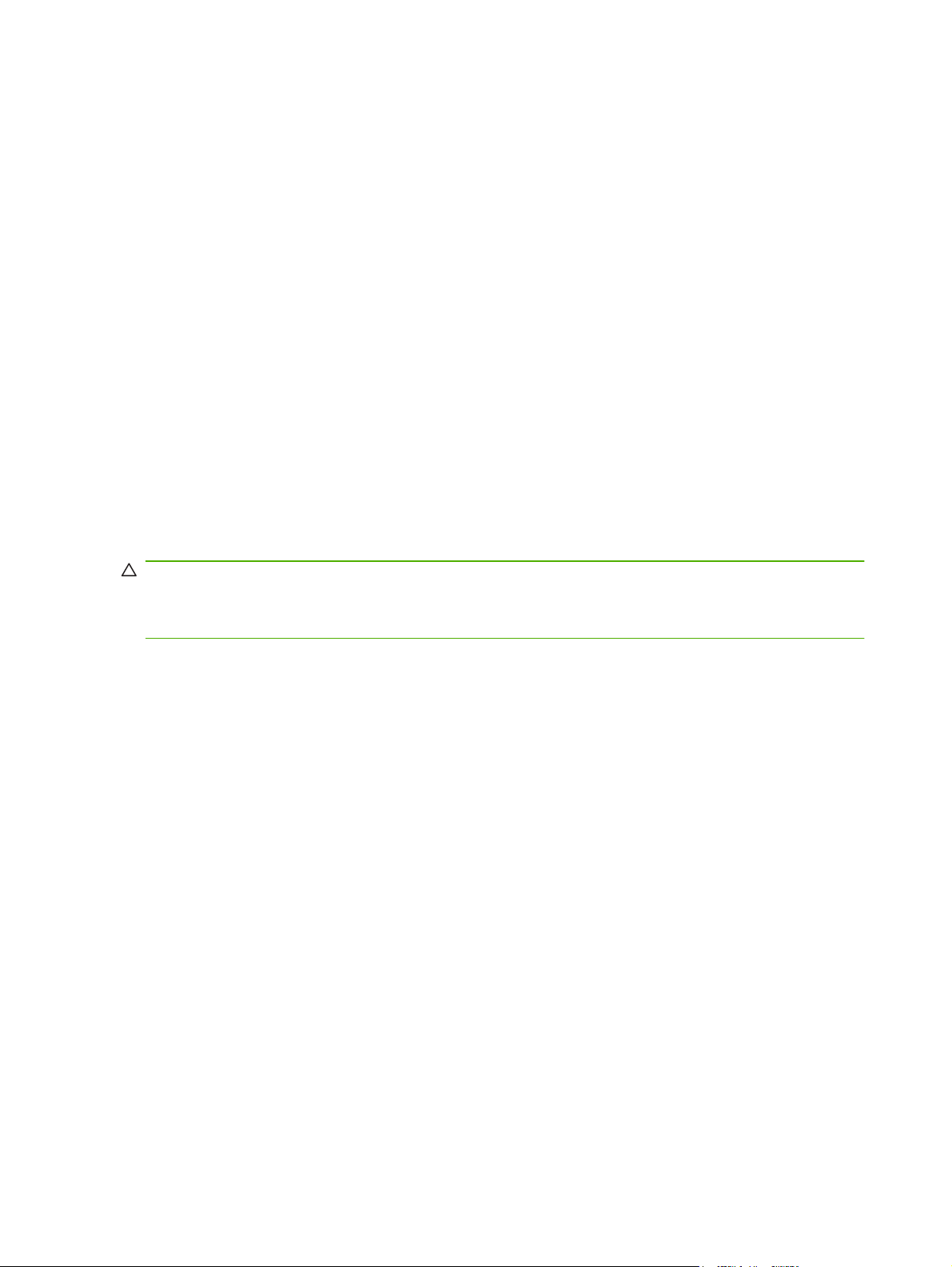
Comprendre l'utilisation du papier et du support d'impression
Ce produit prend en charge toute une gamme de papiers et d'autres supports d'impression qui
répondent aux recommandations données dans ce Guide de l'utilisateur. Les papiers et supports
d'impression ne satisfaisant pas à ces recommandations risquent de provoquer les problèmes
suivants :
Qualité d'impression médiocre
●
● Bourrages papier plus nombreux
● Usure prématurée du produit, pouvant nécessiter une réparation
Pour obtenir des résultats optimaux, n'utilisez que du papier et des supports d'impression de marque
HP conçus pour les imprimantes laser ou multi-usages. N'utilisez pas de papier photo ou de supports
d'impression conçus pour les imprimantes à jet d'encre. La société Hewlett-Packard Company ne
peut pas recommander l'utilisation d'autres marques de papier ou de supports, car elle ne peut pas
en contrôler la qualité.
Il est possible que certains supports répondant à toutes les recommandations décrites dans ce Guide
de l'utilisateur ne donnent pas de résultats satisfaisants. Cela peut être dû à une mauvaise
manipulation, des niveaux de température et d'humidité inacceptables et/ou d'autres facteurs que
Hewlett-Packard ne peut pas maîtriser.
ATTENTION : L'utilisation de papiers ou de supports d'impression ne répondant pas aux
spécifications définies par Hewlett-Packard peut provoquer des problèmes du produit nécessitant des
réparations. Ce type de réparation n'est pas couvert par les contrats de garantie et de maintenance
de Hewlett-Packard.
48 Chapitre 6 Papier et supports d'impression FRWW
Page 61
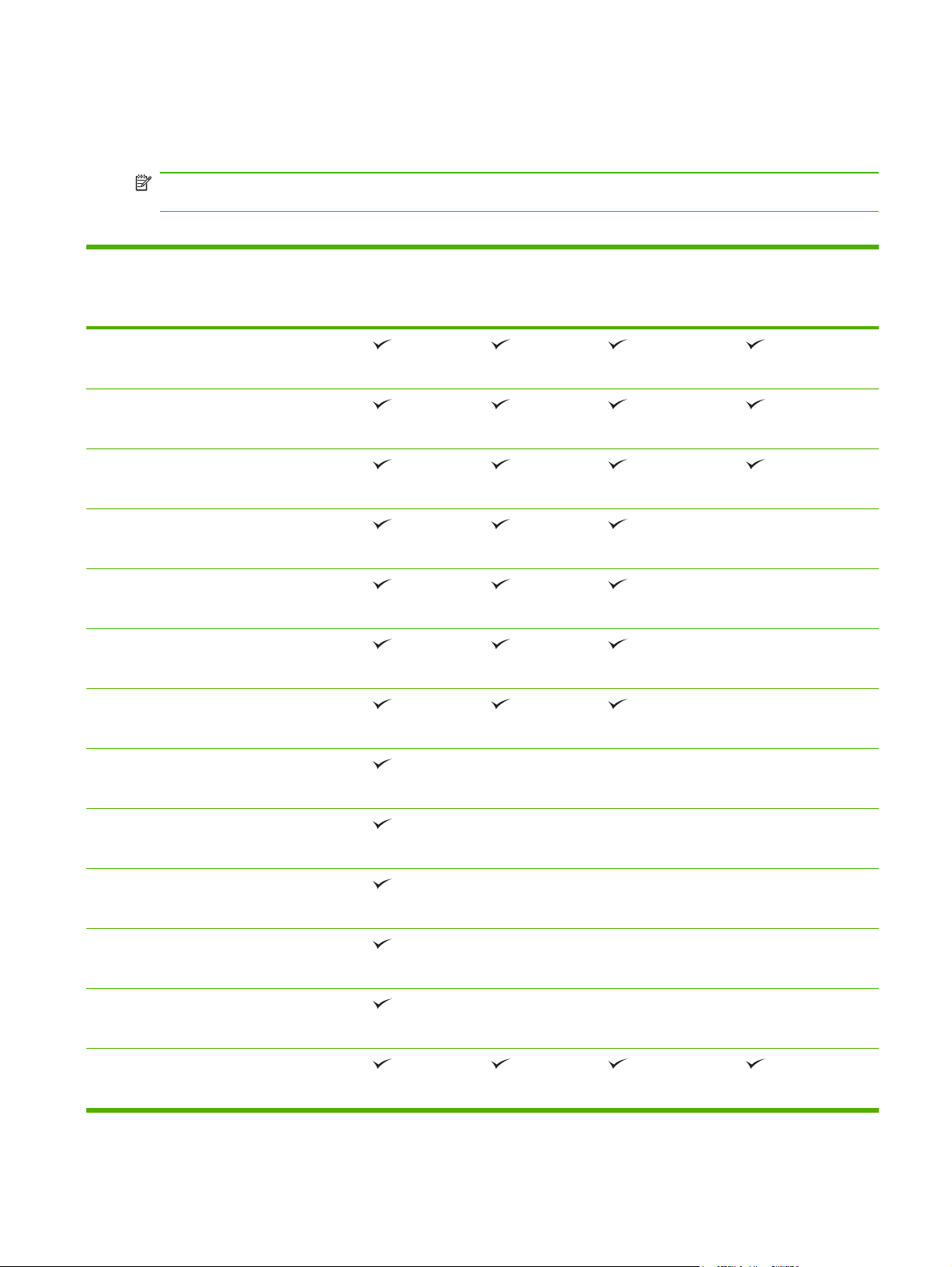
Formats de papier et de support pris en charge
Ce produit prend en charge de nombreux formats de papier et s'adapte à divers supports.
REMARQUE : Pour obtenir des résultats optimaux, sélectionnez le format et le type de papier
appropriés dans le pilote d'imprimante avant de lancer l'impression.
Tableau 6-1 Formats de papier et de support d'impression pris en charge
Format et dimensions Bac 1 Bac 2 Bac 3 de
500 feuilles en
option
Letter
216 x 279 mm
Legal
216 x 356 mm
A4
210 x 297 mm
A5
148 x 210 mm
A6
105 x 148 mm
B5 (JIS)
182 x 257 mm
Exécutif
Unité d'impression
recto verso
(modèles recto
verso uniquement)
184 x 267 mm
Carte postale JIS
100 x 148 mm
Carte postale double JIS
148 x 200 mm
16K
184 x 260 mm
16K
195 x 270 mm
16K
197 x 273 mm
8,5 x 13
216 x 330 mm
FRWW Formats de papier et de support pris en charge 49
Page 62

Tableau 6-1 Formats de papier et de support d'impression pris en charge (suite)
Format et dimensions Bac 1 Bac 2 Bac 3 de
Enveloppe Commercial 10
105 x 241 mm
Enveloppe B5 ISO
176 x 250 mm
Enveloppe C5 ISO
162 x 229 mm
Enveloppe DL ISO
110 x 220 mm
Enveloppe monarch
98 x 191 mm
Personn
76 x 127 mm à 216 x 356 mm
500 feuilles en
option
Unité d'impression
recto verso
(modèles recto
verso uniquement)
50 Chapitre 6 Papier et supports d'impression FRWW
Page 63

Formats de papier personnalisés
Ce produit prend en charge toute une gamme de formats de papier personnalisés. Les formats
personnalisés pris en charge sont les formats compris dans les recommandations de format minimum
et maximum pour le produit ; ces formats peuvent ne pas être listés dans le tableau des formats de
papier pris en charge. Lorsque vous utilisez un format personnalisé pris en charge, vous devez
indiquer le format personnalisé dans le pilote de l'imprimante et charger le papier dans un bac
prenant en charge les formats personnalisés.
FRWW Formats de papier personnalisés 51
Page 64

Types de papier et de support d'impression pris en charge
Pour consulter la liste de tous les papiers de marques HP compatibles avec ce produit, consultez le
site
www.hp.com/support/ljp2050series.
Type de papier (panneau de
commande)
ORDINAIRE 75–95 G Papier ordinaire
FIN 60-74 G Fin 60-74 g
GRAMMAGE MOYEN Grammage moyen
EPAIS 111–130 G Epais 111–130 G
TRES EPAIS 131–175 G Très épais 131–175 g
TRANSPARENT Transparent laser
ETIQ Etiquettes
EN-TETE Papier à en-tête
PREIMPRIME Préimprimé
PERFORE Perforé
COULEUR Couleur
RUGUEUX Rugueux
Type de papier (pilote
d'imprimante)
monochrome
Bac 1 Bac 2 Bac 3 de
500 feuilles
en option
Unité
d'impression
recto verso
(modèles
recto verso
uniquement)
DOCUM. Document
RECYCLE Recyclé
ENVELOPPE Enveloppe
52 Chapitre 6 Papier et supports d'impression FRWW
Page 65
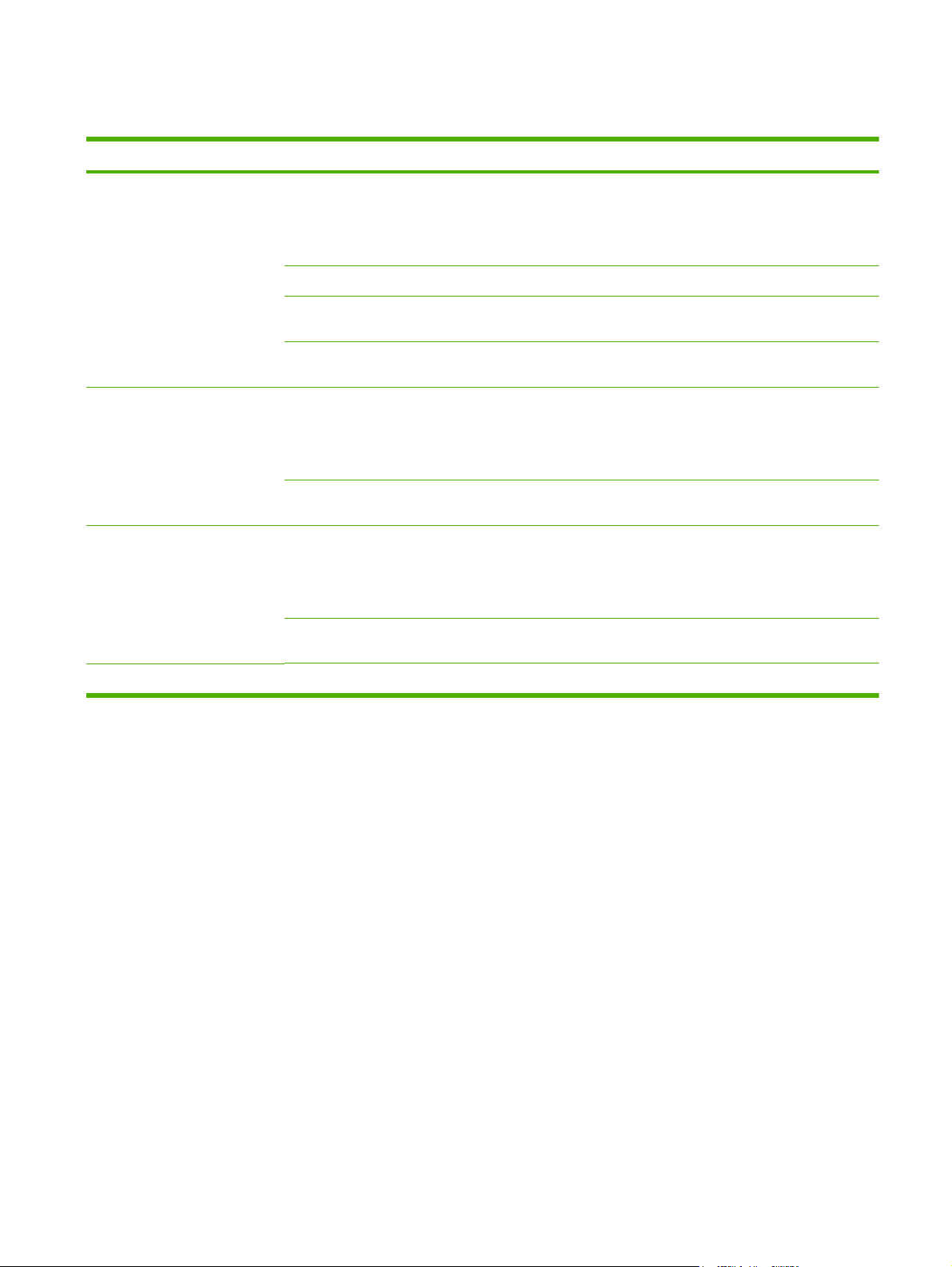
Capacité des bacs
Bac Type de papier Spécifications Quantité
Bac 1 Papier Plage :
60 g/m
Enveloppes
Moins de 60 g/m
Etiquettes Epaisseur maximale 0,23 mm Hauteur de pile maximum :
Transparents Epaisseur minimale 0,13 mm Hauteur de pile maximum :
Bac 2 Papier Plage :
60 g/m
Transparents Epaisseur minimale 0,13 mm Hauteur de pile maximum :
Bac 3 de 500 feuilles en option Papier Plage :
60 g/m
Transparents Epaisseur minimale 0,13 mm Hauteur de pile maximum :
Bac supérieur standard Papier
2
à 200 g/m
2
à 135 g/m
2
à 135 g/m
2
2
à 90 g/m
2
2
Hauteur de pile maximum :
5 mm
Equivaut à 50 feuilles de 75 g/
2
m
2
Jusqu'à 10 enveloppes
5 mm
5 mm
Equivaut à 250 feuilles de 75 g/
2
m
Hauteur de pile maximale pour
du papier A6 : 15 mm
26 mm
Equivaut à 500 feuilles de 75 g/
2
m
Hauteur de pile maximale pour
du papier A6 : 40 mm
54 mm
Jusqu'à 125 feuilles de 75 g/m
2
FRWW Capacité des bacs 53
Page 66
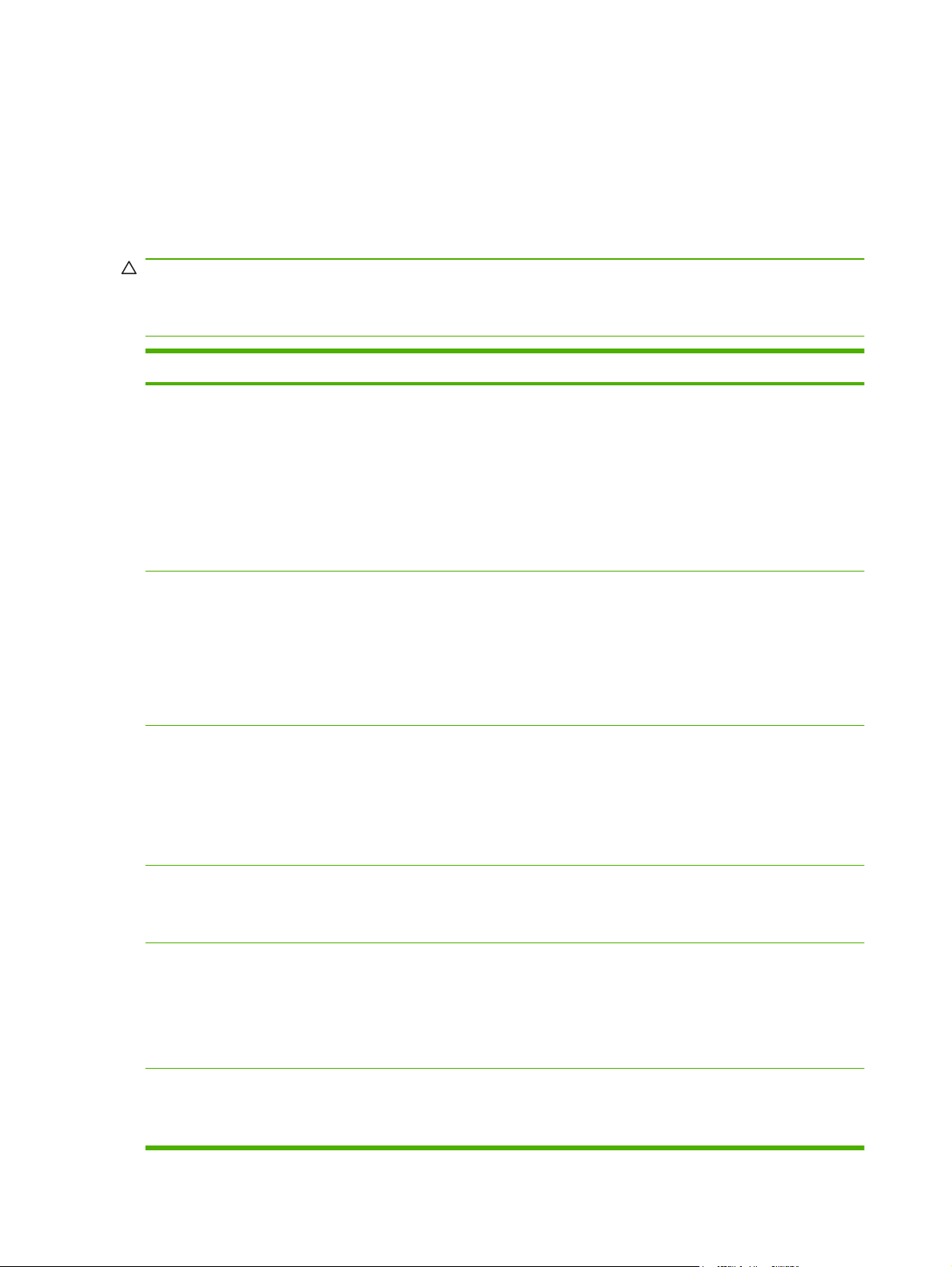
Recommandations pour papiers ou supports d'impression spéciaux
Ce produit prend en charge l'impression sur des supports spéciaux. Suivez les recommandations cidessous pour obtenir des résultats satisfaisants. Lorsque vous utilisez des papiers ou des supports
d'impression spéciaux, assurez-vous de définir le type et le format dans le pilote de votre imprimante
afin d'obtenir les meilleurs résultats d'impression possibles.
ATTENTION : Les imprimantes HP LaserJet utilisent des unités de fusion pour sécher les particules
du toner sur le papier en points très précis. Le papier laser HP est conçu pour supporter cette
température extrême. L'utilisation de papier à jet d'encre non conçu pour cette technologie peut
endommager votre imprimante.
Type de support Vous devez Vous ne devez pas
Enveloppes ● Stockez les enveloppes à plat.
● Utilisez des enveloppes dont les
collures vont jusqu'à l'angle de
l'enveloppe.
● Utilisez des enveloppes à bande
adhésive détachable dont
l'utilisation avec les imprimantes
laser a été approuvée.
Etiquettes
Transparents ● Utilisez uniquement des
Utilisez uniquement des feuilles ne
●
comportant pas de zone exposée
entre les étiquettes.
● Utilisez des étiquettes reposant à
plat.
● Utilisez uniquement des feuilles
entières d'étiquettes.
transparents dont l'utilisation avec
les imprimantes laser a été
approuvée.
● Placez les transparents sur une
surface plane après les avoir
retirés du produit.
● N'utilisez pas d'enveloppes pliées,
entaillées, collées ensemble ou
endommagées.
● N'utilisez pas d'enveloppes à
fermoirs, pressions, fenêtres ou
bords enduits.
● N'utilisez pas de bandes
autocollantes ou contenant
d'autres matières synthétiques.
N'utilisez pas d'étiquettes
●
présentant des froissures ou des
bulles, ni d'étiquettes
endommagées.
● N'imprimez pas sur des feuilles
non complètes d'étiquettes.
● N'utilisez pas de supports
d'impression transparents non
approuvés pour les imprimantes
laser.
Papiers à en-tête ou formulaires
préimprimés
Papier à fort grammage ● Utilisez uniquement du papier à
Papier glacé ou couché ● Utilisez uniquement du papier
● Utilisez uniquement du papier à
en-tête ou des formulaires dont
l'utilisation avec les imprimantes
laser a été approuvée.
fort grammage dont l'utilisation
avec les imprimantes laser a été
approuvé et conforme aux
spécifications de grammage de ce
produit.
glacé ou couché dont l'utilisation
avec les imprimantes laser a été
approuvée.
● N'utilisez pas de papier à en-tête
gaufré ou métallique.
● N'utilisez pas de papier dont le
grammage est supérieur aux
spécifications de support
recommandées pour ce produit,
sauf s'il s'agit d'un papier HP dont
l'utilisation avec ce produit a été
approuvée.
● N'utilisez pas de papier glacé ou
couché conçu pour une utilisation
avec les produits à jet d'encre.
54 Chapitre 6 Papier et supports d'impression FRWW
Page 67

Chargement des bacs
Orientation du papier pour le chargement des bacs
Si vous utilisez un papier nécessitant une orientation particulière, chargez-le en suivant les consignes
du tableau ci-dessous.
Bac Impression recto Impression recto verso
Bac 1 Recto vers le haut
Bord supérieur en premier
Autres bacs Recto vers le bas
Bord supérieur à l'avant du bac
(modèles recto verso
uniquement)
Recto vers le haut
Bord supérieur en premier
Recto vers le bas
Bord supérieur à l'avant du bac
Impression d'enveloppes
Devant de l'enveloppe recto
vers le haut
Extrémité courte à affranchir de
l'enveloppe en premier
Utilisez exclusivement le bac 1
pour imprimer des enveloppes.
Bac 1
Le bac 1 est accessible depuis la face avant de l'imprimante. L'imprimante utilise en premier lieu le
bac 1 avant d'essayer d'utiliser les autres bacs.
Les guides papier permettent de maintenir les feuilles alignées de façon qu'elles s'insèrent
correctement dans l'imprimante afin d'éviter les impressions de travers. Lors du chargement du
support, veillez à régler les guides papier sur la largeur et la longueur du support utilisé.
FRWW Chargement des bacs 55
Page 68

Bac 2 et bac 3 en option
Les guides papier permettent de maintenir les feuilles alignées de façon qu'elles s'insèrent
correctement dans l'imprimante afin d'éviter les impressions de travers. Le bac 2 dispose également
de guides latéraux et arrière. Lors du chargement du support, veillez à régler les guides papier sur la
largeur et la longueur du support chargé.
REMARQUE : Lorsque vous ajoutez un nouveau support, assurez-vous que le bac d'alimentation
est vide, puis déramez la pile du nouveau support. Vous éviterez ainsi que plusieurs feuilles ne
s'introduisent en même temps dans l'imprimante et diminuerez d'autant les risques de bourrage.
Charger du papier au format A6
Lors du chargement de papier au format A6, réglez la longueur en faisant coulisser uniquement la
pièce centrale du guide arrière.
56 Chapitre 6 Papier et supports d'impression FRWW
Page 69

Alimentation manuelle
Vous devez avoir recours à une alimentation manuelle dans le cas d'une impression sur différents
supports. Par exemple, vous pouvez utiliser l'alimentation manuelle lorsque vous imprimez sur une
succession de supports différents : une enveloppe, une lettre, puis une autre enveloppe, etc.
Chargez les enveloppes dans le bac 1 et le papier à en-tête dans le bac 2.
Pour imprimer en utilisant le mode d'alimentation manuelle, accédez aux propriétés de l'imprimante
ou à la configuration de l'imprimante, puis sélectionnez Alimentation manuelle (bac 1) dans la liste
déroulante Bac source. Après avoir activé l'alimentation manuelle, appuyez sur le bouton OK pour
lancer l'impression.
FRWW Chargement des bacs 57
Page 70
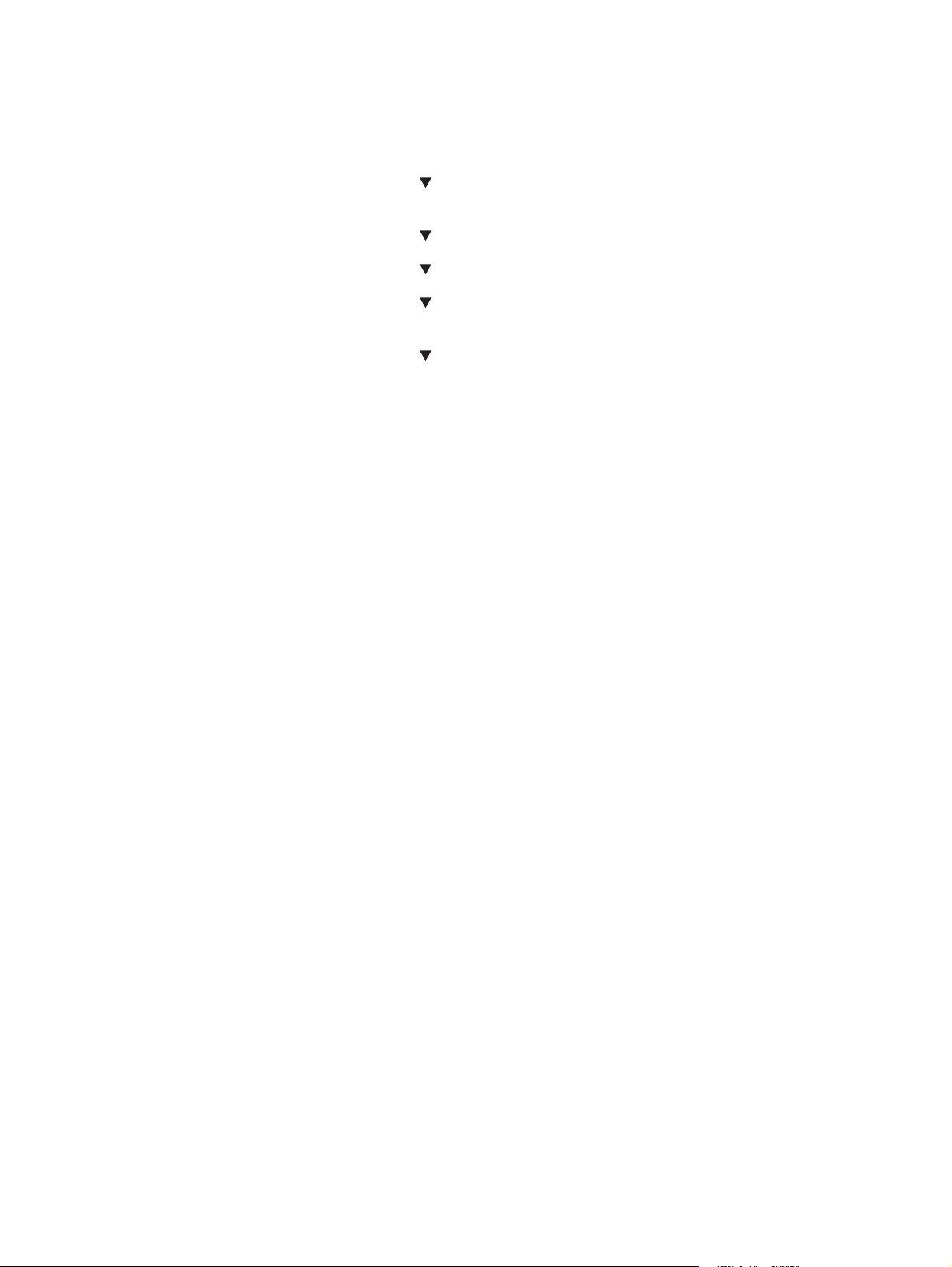
Configuration des bacs
1. Appuyez sur OK.
2. Appuyez sur la flèche vers le bas
sur OK.
3. Appuyez sur la flèche vers le bas
4. Appuyez sur la flèche vers le bas
5. Appuyez sur la flèche vers le bas
appuyez sur OK.
6. Appuyez sur la flèche vers le bas
7. Pour enregistrer les paramètres, appuyez sur OK.
pour sélectionner Configuration système, puis appuyez
pour sélectionner Config. papier, puis appuyez sur OK.
pour sélectionner le bac souhaité, puis appuyez sur OK.
pour sélectionner Type de papier ou Format papier, puis
pour sélectionner le format ou le type de papier.
58 Chapitre 6 Papier et supports d'impression FRWW
Page 71

Utilisation des options de sortie papier
Le produit dispose des deux emplacements de sortie suivants : le bac de sortie supérieur (standard)
et le circuit papier direct (sortie arrière).
Impression vers le bac de sortie supérieur (standard)
Le bac de sortie supérieur reçoit le papier face imprimée vers le bas, dans l'ordre correct. Le bac de
sortie supérieur doit être utilisé pour la plupart des supports d'impression, dont les transparents. Pour
utiliser le bac de sortie supérieur, vérifiez que le bac de sortie arrière (circuit papier direct) est fermé.
Pour éviter les bourrages, veillez à ne pas ouvrir ni fermer le bac de sortie arrière pendant
l'impression.
Impression vers le circuit papier direct (sortie arrière)
Le produit utilise systématiquement le circuit papier direct lorsqu'il est ouvert. Le papier est déposé
face imprimée vers le haut, dernière page en haut de la pile (ordre inversé).
L'impression du bac 1 au bac de sortie arrière constitue le circuit papier le plus direct. L'ouverture du
circuit papier direct peut améliorer les performances d'impression sur les types de papier suivants :
Enveloppes
●
Etiquettes
●
● Papier de petit format personnalisé
● Cartes postales
●
Papier d'un grammage supérieur à 120 g/m
Pour ouvrir le circuit papier direct, saisissez la poignée en haut de la porte arrière et tirez-la vers le
bas.
REMARQUE : Assurez-vous d'ouvrir le circuit papier direct et non la porte d'accès pour
suppression de bourrage.
2
FRWW Utilisation des options de sortie papier 59
Page 72
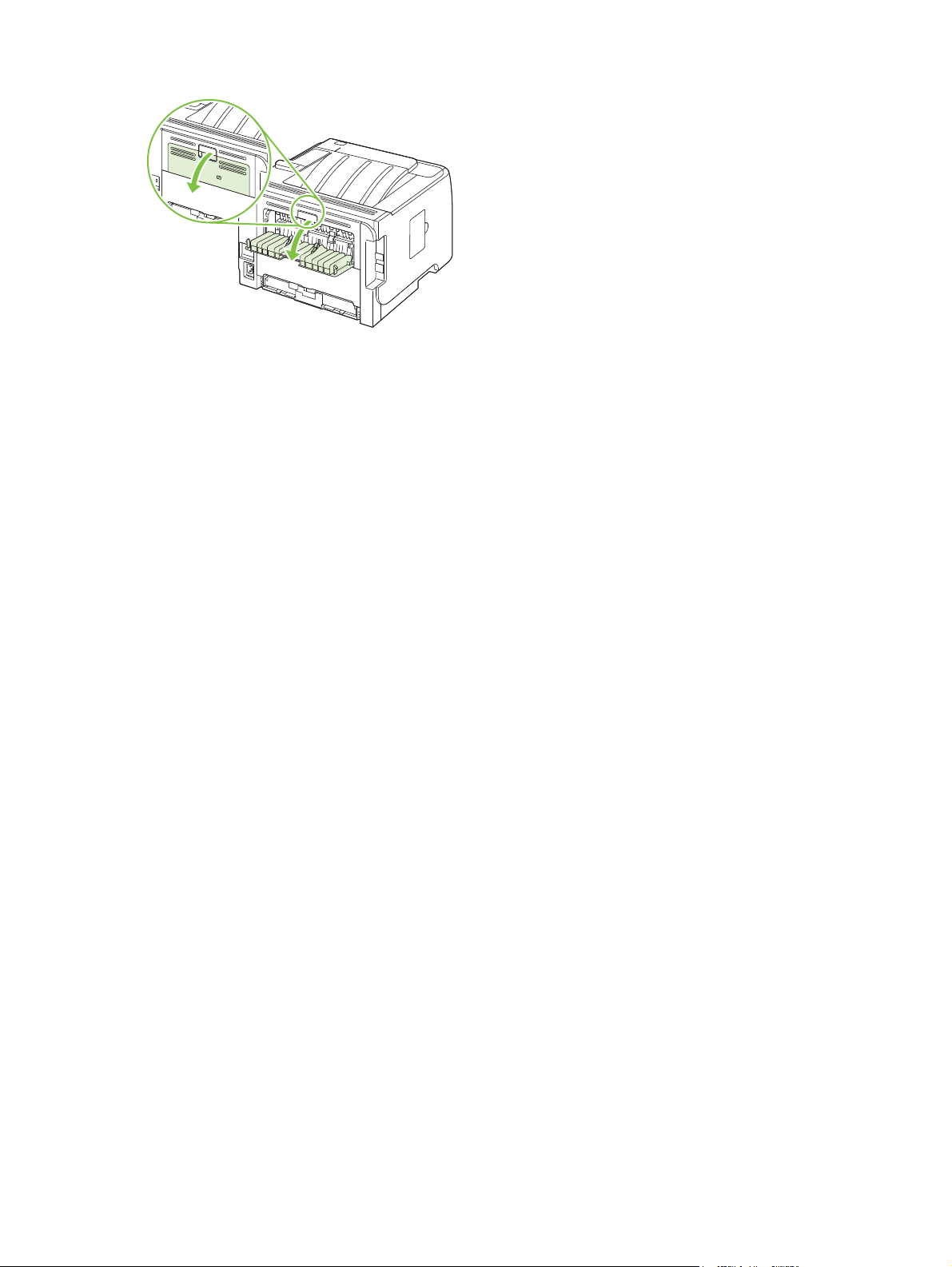
60 Chapitre 6 Papier et supports d'impression FRWW
Page 73

7 Utilisation des fonctions du produit
● EconoMode
Mode silencieux
●
FRWW 61
Page 74

EconoMode
Ce produit est muni d'une option EconoMode pour l'impression des brouillons. L'utilisation de l'option
EconoMode peut permettre de consommer moins d'encre et de réduire le coût de l'impression par
page. Mais elle peut également réduire la qualité d'impression.
HP ne recommande pas l'utilisation permanente du mode EconoMode. Si vous utilisez le mode
EconoMode de manière permanente, la dose de toner risque de durer plus longtemps que les pièces
mécaniques de la cartouche d'impression. Si la qualité d'impression commence à se dégrader, vous
devez installer une nouvelle cartouche d'impression, même s'il reste une dose de toner dans la
cartouche existante.
Choisissez l'une des méthodes suivantes pour activer ou désactiver EconoMode :
● Dans le serveur Web intégré (modèles réseau uniquement), ouvrez l'onglet Paramètres et
sélectionnez l'option Configurer le périphérique. Sélectionnez le sous-menu Qualité
d'impression.
Dans le pilote d'imprimante Windows PCL, ouvrez l'onglet Papier/Qualité, puis sélectionnez
●
l'option EconoMode.
62 Chapitre 7 Utilisation des fonctions du produit FRWW
Page 75

Mode silencieux
Ce produit propose un mode silencieux permettant de réduire le bruit pendant les impressions.
Lorsque le mode silencieux est activé, le produit imprime plus lentement.
Suivez les étapes suivantes pour activer le mode silencieux.
1. Depuis le panneau de commande, appuyez sur OK.
2. Appuyez sur la flèche vers le bas
sur OK.
3. Appuyez sur la flèche vers le bas
4. Appuyez sur la flèche vers le bas
pour sélectionner Configuration système, puis appuyez
pour sélectionner Mode silencieux, puis appuyez sur OK.
pour sélectionner Activé, puis appuyez sur OK.
FRWW Mode silencieux 63
Page 76
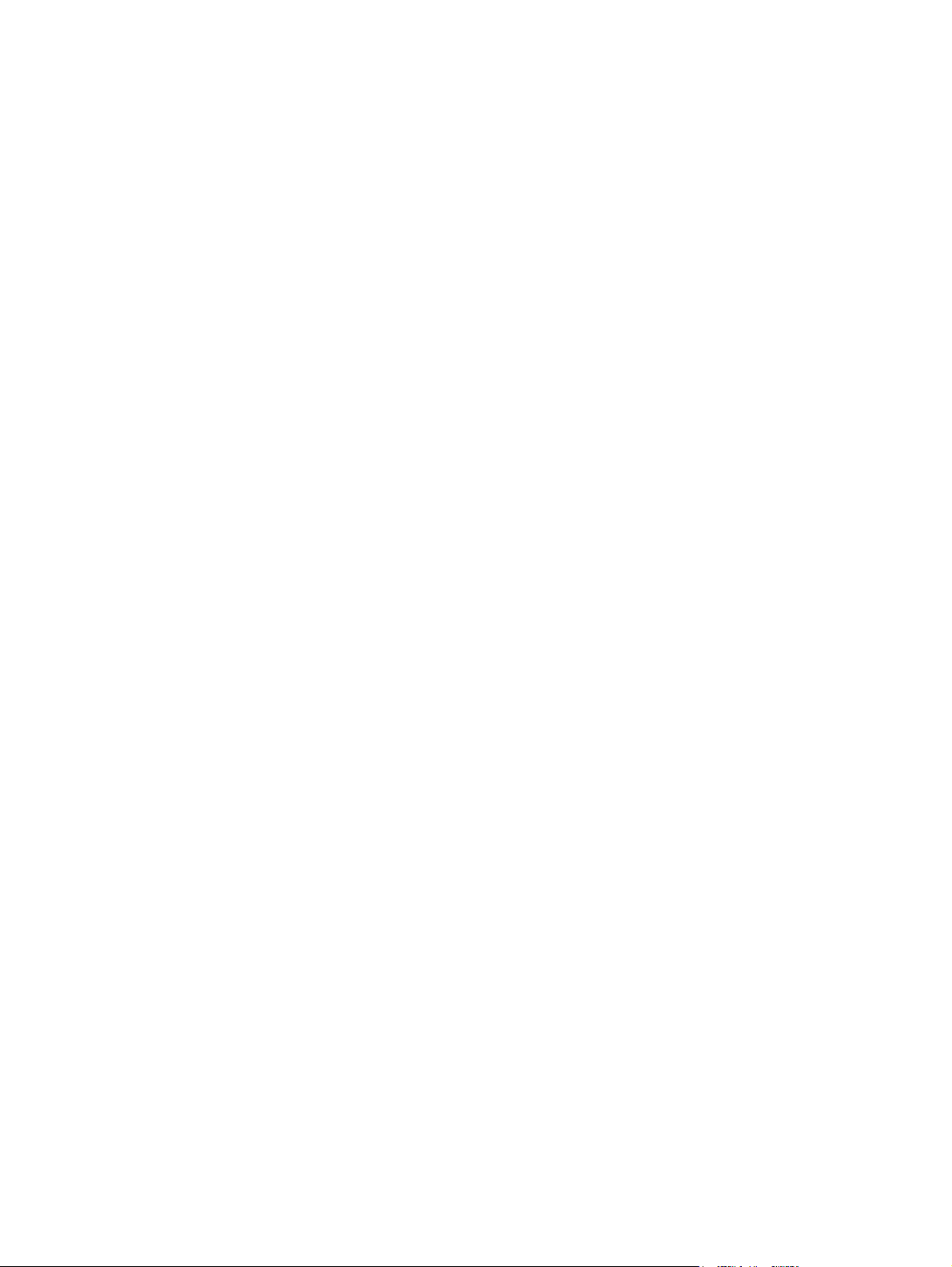
64 Chapitre 7 Utilisation des fonctions du produit FRWW
Page 77

8 Tâches d'impression
● Annuler une tâche d'impression
Utilisation des fonctions du pilote d'imprimante Windows
●
FRWW 65
Page 78

Annuler une tâche d'impression
Vous pouvez arrêter une demande d'impression à partir du panneau de commande ou à partir du
logiciel. Pour plus d'instructions sur l'arrêt d'une demande d'impression à partir d'un ordinateur du
réseau, reportez-vous à l'aide en ligne du logiciel réseau correspondant.
REMARQUE : Il peut y avoir un délai entre l'annulation d'une tâche d'impression et l'arrêt de
l'impression.
Interruption de la tâche d'impression en cours à partir du panneau de commande
Appuyez sur le bouton Cancel (Annuler)
▲
du panneau de commande.
Arrêter la tâche d’impression en cours à partir de votre programme
Lorsque vous envoyez la tâche d'impression, la boîte de dialogue qui s'affiche brièvement à l'écran
vous offre la possibilité d'annuler la tâche d'impression.
Si plusieurs demandes d'impression ont été envoyées au produit via votre logiciel, elles peuvent être
en attente dans une file d'impression (par exemple, dans le Gestionnaire d'impression Windows).
Consultez la documentation du logiciel pour obtenir des instructions spécifiques sur l'annulation d'une
demande d'impression à partir de l'ordinateur.
Si une tâche d'impression se trouve dans une file d'attente ou dans un spouleur d'impression,
supprimez-la.
1. Windows XP et Windows Server 2003 (à partir de la vue par défaut du menu Démarrer) :
Cliquez sur Démarrer, Paramètres, puis sur Imprimantes et télécopieurs.
-ou-
Windows 2000, Windows XP et Windows Server 2003 (à partir de la vue du menu
Démarrer classique) : Cliquez sur Démarrer, Paramètres, puis sur Imprimantes.
-ou-
Windows Vista : Dans le menu Démarrer, cliquez sur Panneau de configuration, puis dans
Matériel et audio, cliquez sur Imprimantes.
2. Dans la liste des imprimantes, double-cliquez sur le nom de ce produit pour ouvrir la file
d'attente ou le spouleur d'impression.
3. Sélectionnez la tâche d'impression à annuler, puis appuyez sur Supprimer.
66 Chapitre 8 Tâches d'impression FRWW
Page 79

Utilisation des fonctions du pilote d'imprimante Windows
REMARQUE : Les informations suivantes concernent le pilote d'imprimante HP PCL 6.
Ouverture du pilote d'imprimante
Comment faire pour Etapes à suivre
Ouvrir le pilote d'imprimante Dans le menu Fichier du logiciel, cliquez sur Imprimer.
Sélectionnez l'imprimante, puis cliquez sur Propriétés ou
Préférences.
Obtenir de l'aide pour une option d'impression Cliquez sur le symbole ? dans le coin supérieur droit du
Utilisation des raccourcis d'impression
Pour effectuer les tâches suivantes, ouvrez le pilote d'imprimante et cliquez sur l'onglet Raccourcis
d'impression.
REMARQUE : Cette option était appelée Réglages rapides dans les pilotes d'imprimante HP
précédents.
Comment faire pour Etapes à suivre
Utiliser un raccourci Sélectionnez l'un des raccourcis, puis cliquez sur OK pour
Créer un raccourci d'impression personnalisé a) Sélectionnez un raccourci existant comme base.
pilote d'imprimante, puis cliquez sur un élément du pilote
d'imprimante. Un message contextuel apparaît ; il fournit des
informations sur l'élément. Vous pouvez également cliquez
sur Aide pour ouvrir l'aide en ligne.
lancer la tâche d'impression avec les paramètres prédéfinis.
b) Sélectionnez les options d'impression du nouveau
raccourci. c) Cliquez sur Enregistrer sous, donnez un nom
au raccourci et appuyez sur OK.
Définition des options de papier et de qualité
Pour effectuer les tâches suivantes, ouvrez le pilote d'imprimante et cliquez sur l'onglet Papier/
Qualité.
Comment faire pour Etapes à suivre
Sélectionner un format de page Sélectionnez un format dans la liste déroulante Format
Sélectionner un format de page personnalisé a) Cliquez sur Personnalisé. La boîte de dialogue Format
Sélectionner une source de papier Sélectionnez un bac dans la liste déroulante Source papier.
Sélectionner un type de papier Sélectionnez un type dans la liste déroulante Type de
FRWW Utilisation des fonctions du pilote d'imprimante Windows 67
papier.
papier personnalisé s'ouvre. b) Donnez un nom au format
personnalisé, spécifiez ses dimensions et cliquez sur OK.
papier.
Page 80

Comment faire pour Etapes à suivre
Imprimer les couvertures sur un papier différent
Imprimer la première ou la dernière page sur un papier
différent
Régler la résolution des images imprimées Dans la zone Qualité d'impression, sélectionnez une option
Sélectionner une impression en qualité brouillon Dans la zone Qualité d'impression, cliquez sur
Définition des effets de document
Pour effectuer les tâches suivantes, ouvrez le pilote d'imprimante et cliquez sur l'onglet Effets.
Comment faire pour Etapes à suivre
Réduire une page pour un format de papier sélectionné Cliquez sur Imprimer le document sur, puis sélectionnez
a) Dans la zone Pages spéciales, cliquez sur Couvertures
ou sur Imprimer des pages sur différents papiers, puis
cliquez sur Paramètres. b) Sélectionnez une option pour
imprimer une couverture et/ou un revers blanc ou
préimprimé. Vous pouvez également sélectionner une option
pour imprimer la première ou la dernière page sur un papier
différent. c) Sélectionnez des options dans les listes
déroulantes Source papier et Type de papier, puis cliquez
sur Ajouter. d) Cliquez sur OK.
dans la liste déroulante. Pour plus d'informations sur
chacune des options disponibles, reportez-vous à l'aide en
ligne du pilote d'imprimante.
EconoMode.
un format dans la liste déroulante.
Réduire une page à un pourcentage de la taille actuelle Cliquez sur % de la taille actuelle, puis saisissez le
Imprimer en filigrane a) Sélectionnez un filigrane dans la liste déroulante
Ajouter ou modifier des filigranes
REMARQUE : Pour cette tâche, le pilote de l'imprimante
doit se trouver sur votre ordinateur.
pourcentage ou ajustez la glissière.
Filigranes. b) Pour imprimer le filigrane sur la première page
uniquement, cliquez sur Première page seulement. Dans le
cas contraire, le filigrane est imprimé sur chaque page.
a) Dans la zone Filigranes, cliquez sur Modifier. La boîte de
dialogue Détails de filigrane s'ouvre. b) Définissez les
paramètres du filigrane, puis cliquez sur OK.
Régler les options de finition du document.
Pour effectuer les tâches suivantes, ouvrez le pilote d'imprimante et cliquez sur l'onglet Finition.
Comment faire pour Etapes à suivre
Impression recto verso (modèles recto verso uniquement) 1. Réglez le produit pour la largeur de papier que vous
utilisez. A l'arrière du produit, soulevez la porte d'accès
pour suppression de bourrage (circuit d'impression
recto verso) et repérez le levier bleu permettant de
régler la largeur de papier.
◦ Papier au format Letter ou Legal : Poussez le
levier vers l'intérieur.
◦ Papier au format A4 : Poussez le levier vers
l'extérieur.
68 Chapitre 8 Tâches d'impression FRWW
Page 81

Comment faire pour Etapes à suivre
2. Insérez dans l'un des bacs suffisamment de papier pour
accomplir la tâche d'impression. Si vous chargez du
papier spécial tel que du papier à en-tête, chargez-le de
l'une des manières suivantes :
Dans le bac 1, chargez le papier à en-tête, face
◦
recto vers le haut, bord supérieur en premier.
◦ Dans tous les autres bacs, chargez le papier à en-
tête côté face recto vers le bas, bord supérieur à
l'avant du bac.
3. Depuis le pilote d'impression, cliquez sur Impression
recto verso. Si le document doit être relié par le haut,
cliquez sur Retourner les pages vers le haut.
4. Cliquez sur le bouton OK pour lancer l'impression.
Impression d'un livret (modèles recto verso uniquement). 1. Réglez le produit pour la largeur de papier que vous
utilisez. A l'arrière du produit, soulevez la porte d'accès
pour suppression de bourrage (circuit d'impression
recto verso) et repérez le levier bleu permettant de
régler la largeur de papier.
◦ Papier au format Letter ou Legal : Poussez le
levier vers l'intérieur.
Papier au format A4 : Poussez le levier vers
◦
l'extérieur.
2. Depuis le pilote d'impression, cliquez sur Impression
recto verso.
3. Dans la liste déroulante Mise en page brochure,
sélectionnez Reliure à gauche ou Reliure à droite.
L'option Pages par feuille passe automatiquement à 2
pages par feuille.
4. Cliquez sur le bouton OK pour lancer l'impression.
FRWW Utilisation des fonctions du pilote d'imprimante Windows 69
Page 82

Comment faire pour Etapes à suivre
Imprimer plusieurs pages par feuille a) Sélectionnez le nombre de pages par feuille dans la liste
déroulante Pages par feuille. b) Sélectionnez les options
souhaitées dans Imprimer bordures de page, Ordre des
pages et Orientation.
Choisir l'orientation de la page a) Dans la zone Orientation, cliquez sur Portrait ou
Paysage. b) Pour imprimer l'image de la page à l'envers,
cliquez sur Faire pivoter de 180 degrés.
Informations d'assistance et d'état de produit
Pour effectuer les tâches suivantes, ouvrez le pilote d'imprimante et cliquez sur l'onglet Services.
Comment faire pour Etapes à suivre
Obtenir des informations d'assistance pour le produit et
commander des consommables en ligne
Vérifier l'état du produit, y compris le niveau des
consommables
Dans la liste déroulante Services Internet, sélectionnez une
option d'assistance et cliquez sur Atteindre.
Cliquez sur l'icône Etat du périphérique et des fournitures.
La page Etat du périphérique du serveur Web intégré HP
s'ouvre.
Définition des options d'impression avancées
Pour effectuer les tâches suivantes, ouvrez le pilote d'imprimante et cliquez sur l'onglet Avancé.
Comment faire pour Etapes à suivre
Sélectionner des options d'impression avancées Dans n'importe quelle section, cliquez sur un paramètre
actuel pour activer une liste déroulante qui vous permet de
modifier le paramètre.
Modifier le nombre de copies imprimées
REMARQUE : Si le logiciel que vous utilisez ne vous
permet pas d'imprimer un nombre de copies spécifique, vous
pouvez modifier le nombre de copies dans le pilote.
La modification de ce paramètre concerne toutes les tâches
d'impression. Une fois votre tâche imprimée, restaurez la
valeur originale de ce paramètre.
Charger du papier à en-tête ou préimprimé de la même
façon pour toutes les tâches, en impression recto ou recto
verso
Modifier l'ordre dans lequel les pages sont imprimées a) Ouvrez la section Options document, puis la section
Ouvrez la section Papier/Sortie et saisissez le nombre de
copies à imprimer. Si vous choisissez 2 copies ou plus, vous
pouvez sélectionnez l'option d'assemblage de pages.
a) Ouvrez la section Options document, puis la section
Fonctions d'imprimante. b) Dans la liste déroulante Mode
papier à en-tête alternatif, sélectionnez Activé. c) Chargez
le papier comme vous le feriez pour une impression recto
verso.
Options de mise en page. b) Dans la liste déroulante Ordre
des pages, sélectionnez Première à la dernière page pour
imprimer les pages dans le même ordre que celui du
document ou sélectionnez Dernière à la première page
pour imprimer les pages dans l'ordre inverse.
70 Chapitre 8 Tâches d'impression FRWW
Page 83

9 Utilisation et maintenance du produit
● Impression de pages d'information
Utilisation du logiciel HP ToolboxFX
●
Gérer un produit réseau
●
Verrouiller le produit
●
Gestion des consommables
●
Remplacement des consommables et des pièces
●
Installation de mémoire
●
Nettoyage du produit
●
FRWW 71
Page 84

Impression de pages d'information
Le panneau de commande du produit permet d'imprimer des pages qui fournissent des informations
sur le produit et sa configuration actuelle à l'aide du menu Rapports.
Nom du rapport Description
Page de démo Imprime une page servant de démonstration de la qualité
d'impression.
Structure du menu Permet d'imprimer la structure des menus du panneau de
Rapport config. Permet d'imprimer la configuration actuelle du produit.
Etat des consommables Permet d'imprimer une page d'état sur les consommables
Rapport réseau Imprime une liste de tous les paramètres réseau du produit
Page d'utilisation Permet d'imprimer une page qui répertorie tous les formats
Liste des polices PCL Permet d'imprimer la liste des polices PCL actuellement
PS?Font List (Liste polices PS) Permet d'imprimer la liste des polices PS actuellement
Polices PCL 6 Imprime la liste de toutes les polices PCL 6 installées.
Page Service Imprime le rapport de service.
commande, ce qui permet de visualiser la disposition et les
paramètres actuels des options de menu du panneau.
qui indique le niveau des consommables du produit, le
nombre approximatif de pages restantes, les informations
relatives à l'utilisation des cartouches, le numéro de série, le
nombre de pages imprimées et, le cas échéant, les
modalités à suivre pour commander des consommables.
de papier traités par le produit, détaille les types d'impression
(recto ou recto verso) et indique le nombre de pages
imprimées.
disponibles pour le produit.
disponibles pour le produit.
Impression de pages d'information
1. Appuyez sur OK.
2. Appuyez sur la flèche vers le bas
3. Appuyez sur la flèche vers le bas
pour sélectionner Rapports, puis appuyez sur OK.
pour sélectionner le rapport souhaité, puis appuyez sur OK
pour lancer l'impression.
72 Chapitre 9 Utilisation et maintenance du produit FRWW
Page 85
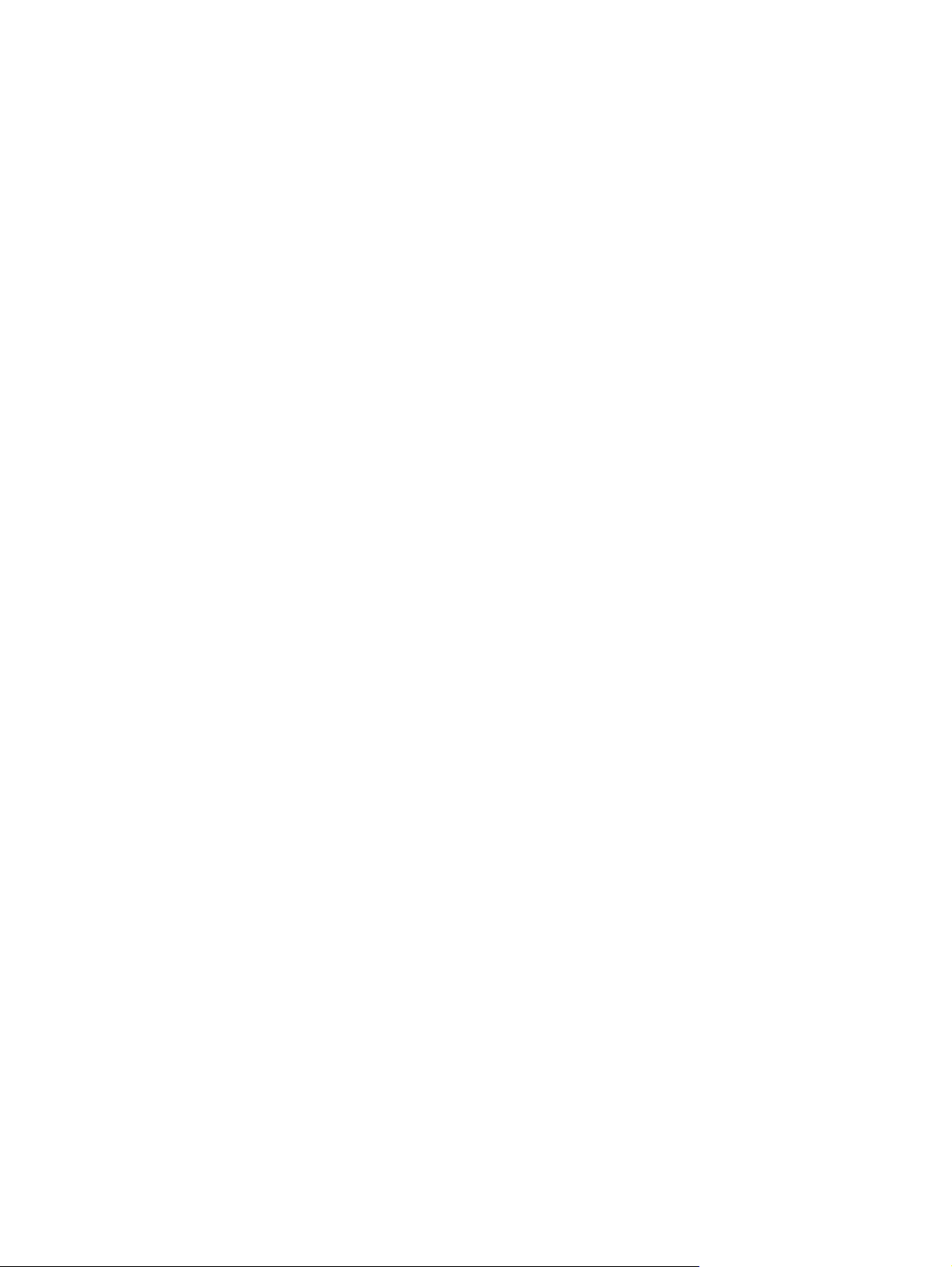
Utilisation du logiciel HP ToolboxFX
Le logiciel HP ToolboxFX est un programme que vous pouvez utiliser pour les tâches suivantes :
Vérifier l'état du produit.
●
● Configurer les paramètres du produit.
● Afficher les informations de dépannage.
● Afficher la documentation en ligne.
Vous pouvez afficher le logiciel HP ToolboxFX lorsque le produit est directement relié à un ordinateur
ou lorsqu'il est connecté au réseau. Vous devez effectuer l'installation complète recommandée des
logiciels pour utiliser HP ToolboxFX.
Affichage du logiciel HP ToolboxFX
Ouvrez le logiciel HP ToolboxFX de l'une des façons suivantes :
Dans la barre d'état système Windows ou sur le bureau, double-cliquez sur l'icône
●
HP ToolboxFX.
Dans le menu Démarrer de Windows, cliquez sur Programmes (ou sur Tous les programmes
●
dans Windows XP), cliquez sur HP, puis sur HP LaserJet série P2050 et enfin sur
HP ToolboxFX.
Etat
Le dossier Etat contient des liens vers les pages principales suivantes :
● Etat du périphérique. Cette page indique l'état du produit (par exemple, bourrage papier ou bac
vide). Après avoir corrigé un problème, cliquez sur Actualiser l'état pour mettre à jour l'état du
produit.
● Etat des consommables. Permet d'afficher des détails, par exemple le pourcentage estimé de
toner restant dans la cartouche d'impression et le nombre de pages imprimées avec la
cartouche d'impression actuelle. Cette page fournit également des liens permettant de
commander des consommables et d'obtenir des informations sur leur recyclage.
● Configuration du périphérique. Permet d'afficher une description détaillée de la configuration
actuelle du produit, notamment la quantité de mémoire installée et le nombre de bacs en option
installés.
● Résumé réseau. Afficher une description détaillée de la configuration actuelle du réseau, qui
comprend l'adresse IP et l'état du réseau.
● Impression des pages d'infos. Permet d'imprimer la page de configuration et d'autres pages
d'informations telles que la page d'état des consommables.
● Journal des événements. Permet d'afficher l'historique des erreurs du produit. L'erreur la plus
récente s'affiche en haut de la liste.
Journal des événements
Le journal des événements est un tableau qui contient les codes correspondant aux messages
d'erreur qui se sont affichés sur l'écran du panneau de commande du produit, une brève description
FRWW Utilisation du logiciel HP ToolboxFX 73
Page 86

de chaque erreur et le nombre de pages qui se sont imprimées avec chaque erreur survenue. Pour
plus d’informations sur les messages d’erreur, reportez-vous à la section
du panneau de commande à la page 105.
Alertes
Le dossier Alertes contient des liens vers les pages principales suivantes :
Configuration des alertes relatives à l’état. Configurer le produit pour qu'il affiche des alertes
●
contextuelles pour certains événements, comme un niveau de toner faible.
Configuration des alertes par courrier électronique. Configurer le produit pour qu'il vous
●
envoie des alertes par courrier électronique pour certains événements, comme un niveau de
toner faible.
Configuration des alertes relatives à l'état
Utilisez cette option pour configurer le produit afin qu'il envoie des alertes à votre ordinateur en cas
de bourrages papier, niveau de toner faible dans les cartouches d'impression HP, utilisation d'une
cartouche non HP, absence de papier dans les bacs d'alimentation et autres messages d'erreur
spécifiques.
Précisez si vous voulez voir apparaître une fenêtre contextuelle, une icône dans la barre d'état
système, une alerte sur le Bureau ou une combinaison de ces éléments. L'alerte contextuelle et
l'alerte sur le Bureau apparaissent uniquement lorsque le produit imprime à partir de l'ordinateur sur
lequel vous avez défini les alertes. Les alertes de bureau sont seulement visibles momentanément et
disparaissent automatiquement.
Signification des messages
Modifiez le paramètre Seuil de niveau bas de la cartouche, qui définit le niveau d'encre qui
provoque une alerte de toner faible, sur la page Config. système.
REMARQUE : Vous devez cliquer sur Appliquer pour que vos modifications prennent effet.
Configuration des alertes par courrier électronique
Utilisez cette option pour configurer jusqu'à deux adresses électroniques destinées à recevoir des
alertes lorsque certains événements se produisent. Vous pouvez spécifier des événements différents
pour chaque adresse électronique. Utilisez les informations du serveur de messagerie qui enverra les
messages d'alertes pour le produit.
REMARQUE : Vous pouvez configurer l'envoi d'alertes par courrier électronique uniquement à
partir d'un serveur qui ne nécessite pas l'authentification de l'utilisateur. Si votre serveur de courrier
électronique vous demande de vous connecter au moyen d'un nom d'utilisateur et d'un mot de passe,
vous ne pouvez pas activer les alertes par courrier électronique.
REMARQUE : Vous devez cliquer sur Appliquer pour que vos modifications prennent effet.
74 Chapitre 9 Utilisation et maintenance du produit FRWW
Page 87

Aide
Le dossier Aide contient des liens vers les pages principales suivantes :
● Dépannage. Permet d'afficher les rubriques d'aide, d'imprimer les pages de dépannage et de
nettoyer le produit.
● Papier et supports d'impression. Permet d'imprimer les informations concernant l'optimisation
des résultats d'impression à partir de votre produit lorsque vous utilisez divers types de papiers
et de supports.
● Conseils pratiques Lien de l'index du guide de l'utilisateur.
● Guide de l’utilisateur. Permet d'afficher les informations relatives à l'utilisation du produit, à la
garantie, aux spécifications et à l'assistance. Le guide de l'utilisateur est disponible aux formats
HTML et PDF.
Paramètres du périphérique
Le dossier Paramètres du périphérique contient des liens vers les pages principales suivantes :
● Informations sur le périphérique. Permet d'afficher des informations telles que la description
du produit et le nom d'un contact.
● Gestion du papier. Permet de configurer les bacs ou modifier les paramètres de gestion du
papier du produit, tels que le format ou le type de papier par défaut.
● Impression. Permet de modifier les paramètres d'impression par défaut du produit, comme le
nombre de copies et l'orientation du papier.
PCL 5. Permet de modifier les paramètres PCL.
●
● PostScript. Permet de modifier les paramètres PS.
● Types de papier. Permet de modifier les paramètres de mode pour chaque type de support
(papier à en-tête, papier perforé ou papier brillant, par exemple).
● Configuration système. Permet de modifier les paramètres système, comme la reprise après
bourrage et la reprise automatique. Modifiez le paramètre Seuil de niveau bas de la
cartouche, qui définit le niveau d'encre qui provoque une alerte de toner faible.
Dépannage. Permet d'accéder à différentes procédures nécessaires à la maintenance du
●
produit.
● Mot de passe. Définir un mot de passe pour protéger les paramètres du périphérique. Lorsqu'un
mot de passe est défini, les utilisateurs sont invités à entrer un mot de passe avant de pouvoir
modifier les paramètres du périphérique. Ce mot de passe est le même que celui du serveur
Web intégré.
Informations sur le périphérique
La page Informations sur le périphérique contient des données sur votre produit pour une utilisation
ultérieure. Les informations que vous saisissez dans les champs de cette page apparaissent sur la
page de configuration. Vous pouvez saisir n'importe quel caractère dans chacun de ces champs.
REMARQUE : Vous devez cliquer sur Appliquer pour que vos modifications prennent effet.
FRWW Utilisation du logiciel HP ToolboxFX 75
Page 88

Gestion du papier
Utilisez ces options pour configurer vos paramètres par défaut. Ces options sont également
disponibles dans les menus du panneau de commande. Pour plus d’informations, reportez-vous à la
section
Les options suivantes sont disponibles pour gérer les tâches d'impression lorsque l'appareil est à
court de support :
●
●
●
Le champ Durée avant manque de papier spécifie la durée que le produit laisse s'écouler avant
d'agir sur vos sélections. Vous pouvez régler cette valeur entre 0 et 3 600 secondes.
REMARQUE : Vous devez cliquer sur Appliquer pour que vos modifications prennent effet.
Utilisation des menus du panneau de commande à la page 11.
Sélectionnez Attente chargement papier.
Sélectionnez Annuler dans la liste déroulante Action pour manque de papier pour annuler la
tâche d'impression.
Sélectionnez Remplacer dans la liste déroulante Durée avant manque de papier pour envoyer
la tâche d'impression vers un autre bac de papier.
Impression
Utilisez ces options pour configurer les paramètres pour toutes les fonctions d'impression. Ces
options sont également disponibles via le panneau de commande. Pour plus d’informations, reportezvous à la section
Utilisation des menus du panneau de commande à la page 11.
REMARQUE : Vous devez cliquer sur Appliquer pour que vos modifications prennent effet.
PCL5c
Utilisez ces options pour configurer les paramètres lorsque vous utilisez le mode d'impression PCL.
REMARQUE : Vous devez cliquer sur Appliquer pour que vos modifications prennent effet.
PostScript
Utilisez cette option lorsque vous utilisez le mode d'impression PostScript. Lorsque l'option Imprimer
les erreurs PostScript est activée, la page d'erreurs PostScript est automatiquement imprimée
lorsque des erreurs PostScript se produisent.
REMARQUE : Vous devez cliquer sur Appliquer pour que vos modifications prennent effet.
Qualité d'impression
Utilisez les options Qualité d'impression du logiciel HP ToolboxFX pour améliorer l'aspect de vos
tâches d'impression. Ces options sont également disponibles via le panneau de commande. Pour
plus d’informations, reportez-vous à la section
à la page 11.
Utilisation des menus du panneau de commande
76 Chapitre 9 Utilisation et maintenance du produit FRWW
Page 89
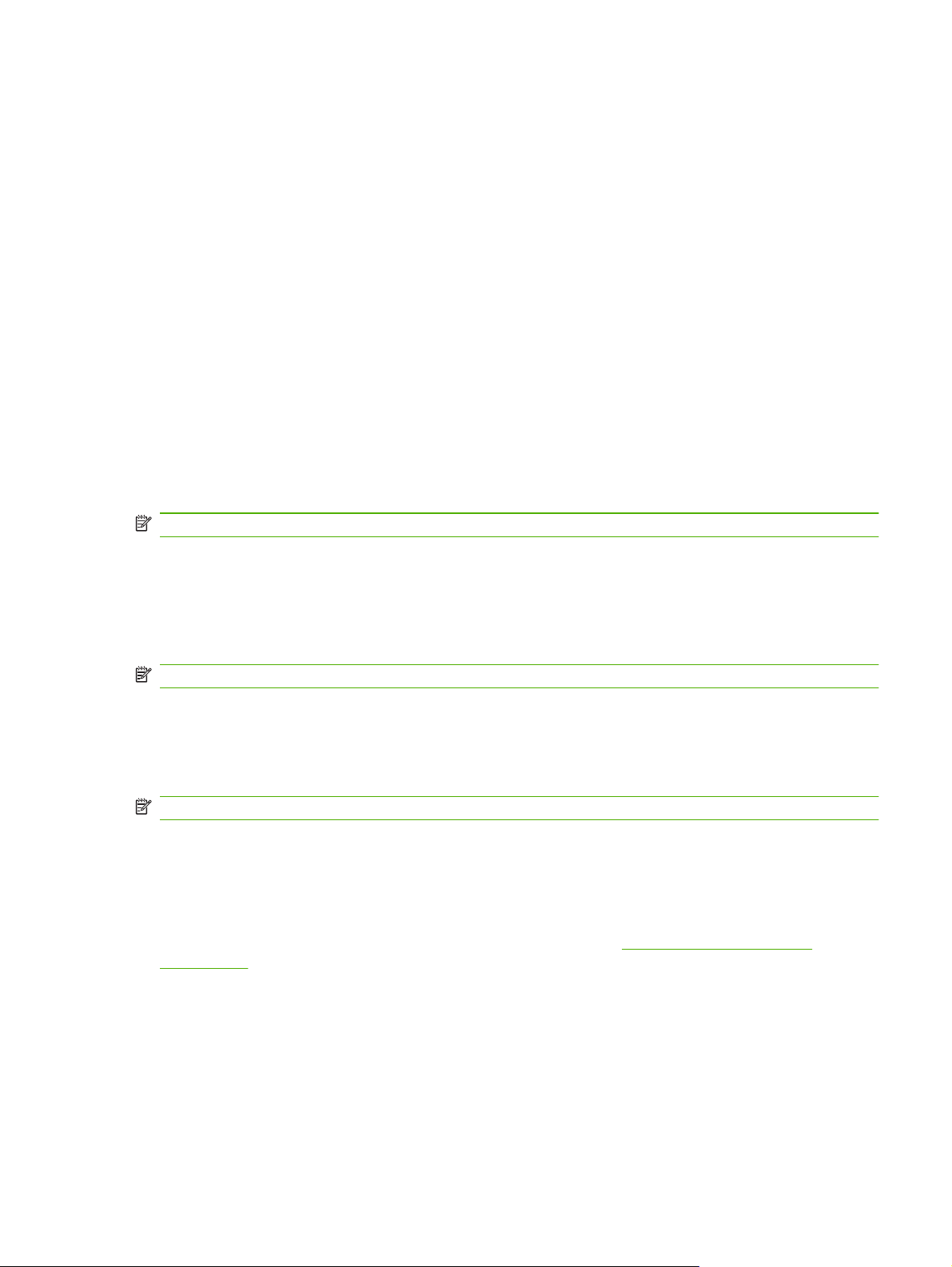
Les quatre options fournies pour contrôler la qualité d'impression sont : résolution, REt (Resolution
Enhancement technology), densité d'impression et EconoMode.
● Résolution. Sélectionnez une résolution de 600 ppp pour les travaux d'impression ordinaires et
Fast Res 1200 pour des travaux d'impression de qualité supérieure. Sélectionnez ProRes 1200
pour imprimer des travaux de qualité supérieure, mais à une vitesse moins rapide.
REt. Vous pouvez activer cette fonction pour améliorer la qualité d’impression.
●
Densité d'impression. Pour une densité d'impression plus élevée, sélectionnez un nombre plus
●
élevé. Pour une densité d'impression plus faible, sélectionnez un nombre plus faible.
EconoMode. Activez EconoMode lorsque vous imprimez des tâches de qualité moyenne.
●
EconoMode est une fonctionnalité permettant au produit d'utiliser moins de toner par page. La
sélection de cette option peut prolonger la durée de vie du toner et réduire le coût par page.
Toutefois, cela réduit également la qualité d'impression. L'image imprimée est plus claire mais
néanmoins de qualité tout à fait acceptable pour un brouillon ou une épreuve. HP déconseille
l'utilisation permanente du mode EconoMode. Si la fonction EconoMode est employée de
manière permanente, il est possible que l'encre survive aux composants mécaniques de la
cartouche d'impression. Si la qualité d'impression commence à se dégrader, vous devez
installer une nouvelle cartouche d'impression, même s'il reste une dose de toner dans la
cartouche existante.
REMARQUE : Vous devez cliquer sur Appliquer pour que les modifications prennent effet.
Types de papier
Utilisez ces options pour configurer les modes d'impression qui correspondent aux différents types de
support. Pour réinitialiser tous les modes sur les paramètres d'usine par défaut, sélectionnez
Réinitialiser les modes.
REMARQUE : Vous devez cliquer sur Appliquer pour que vos modifications prennent effet.
Config. système
Utilisez ces paramètres système pour configurer les autres paramètres d'impression. Ces paramètres
ne sont pas disponibles via le panneau de commande.
REMARQUE : Vous devez cliquer sur Appliquer pour que vos modifications prennent effet.
Dépannage
Durant l'impression, des particules de papier, d'encre et de poussière peuvent s'accumuler dans le
produit. Au cours du temps, cette accumulation peut entraîner des problèmes de qualité d'impression,
tels que des taches de toner ou des traînées. HP ToolboxFX permet de nettoyer le circuit papier en
toute facilité. Pour plus d’informations, reportez-vous à la section
à la page 94.
Paramètres réseau
Nettoyage du circuit papier
L'administrateur réseau peut utiliser cet onglet pour contrôler les paramètres réseau du produit
lorsque ce dernier est connecté à un réseau IP.
FRWW Utilisation du logiciel HP ToolboxFX 77
Page 90

Acheter des consommables
Ce bouton figurant en haut de chaque page vous dirige vers un site Web sur lequel vous pouvez
commander des consommables. Vous devez avoir accès à Internet pour utiliser cette fonction.
Autres liens
Cette section contient des liens vers Internet. Vous devez avoir accès à Internet pour utiliser ces
liens. Si vous utilisez une connexion à distance, mais que vous n'étiez pas connecté lors de
l'ouverture initiale de HP ToolboxFX, vous devrez d'abord vous connecter pour pouvoir visiter ces
sites Web. Pour vous connecter, vous pouvez être obligé de fermer HP ToolboxFX, puis de l'ouvrir à
nouveau.
Assistance instantanée HP. Permet de se connecter au site Web de l'Assistance instantanée
●
HP.
Assistance et dépannage. Permet de se connecter au site d'assistance du produit sur lequel
●
vous pourrez rechercher de l'aide sur un problème précis.
● Enregistrement du produit. Permet de se connecter au site Web d'enregistrement des
produits HP.
78 Chapitre 9 Utilisation et maintenance du produit FRWW
Page 91

Gérer un produit réseau
Serveur Web intégré
Le serveur Web intégré vous permet d'afficher l'état du produit et du réseau et de gérer les fonctions
d'impression à partir de votre ordinateur. Utilisez le serveur Web intégré pour effectuer les tâches
suivantes :
Afficher des informations sur l'état du produit.
●
Déterminer la durée de vie restante de tous les consommables et en commander de nouveaux.
●
Afficher et modifier le type et le format du papier chargé dans chaque bac.
●
Afficher et modifier les paramètres de configuration par défaut de l'imprimante.
●
Afficher et modifier la configuration réseau.
●
Il n'est pas nécessaire d'installer un logiciel sur l'ordinateur. Utilisez l'un des navigateurs Web pris en
charge suivants :
Internet Explorer 6.0 (ou version ultérieure)
●
Netscape Navigator 7.0 (ou version ultérieure)
●
Firefox 1.0 (ou version ultérieure)
●
Mozilla 1.6 (ou version ultérieure)
●
Opera 7.0 (ou version ultérieure)
●
Safari 1.2 (ou version ultérieure)
●
Konqueror 3.2 (ou version ultérieure)
●
Le serveur Web intégré fonctionne lorsque l'imprimante est connectée à un réseau TCP/IP. Le
serveur Web intégré ne prend pas en charge les connexions d'imprimante IPX ou USB directes.
REMARQUE : Il n'est pas nécessaire d'avoir un accès à Internet pour ouvrir et utiliser le serveur
Web intégré. Toutefois, si vous cliquez sur un lien dans n'importe quelle page, vous devez avoir
accès à Internet pour atteindre le site associé au lien.
Ouverture du serveur Web intégré
Pour ouvrir le serveur Web intégré, saisissez l'adresse IP ou le nom d'hôte de l'imprimante dans la
ligne d'adresse d'un navigateur Web pris en charge.
ASTUCE : Une fois l'URL ouverte, placez un signet sur cette page pour pouvoir y accéder
rapidement par la suite.
Les trois onglets du serveur Web intégré contiennent des informations et des paramètres relatifs au
produit : l'onglet Etat, l'onglet Paramètres et l'onglet Réseau.
Onglet Etat
Cet onglet donne des informations sur l'état des consommables et du produit, sur la configuration du
réseau et du produit et sur la commande de consommables.
FRWW Gérer un produit réseau 79
Page 92
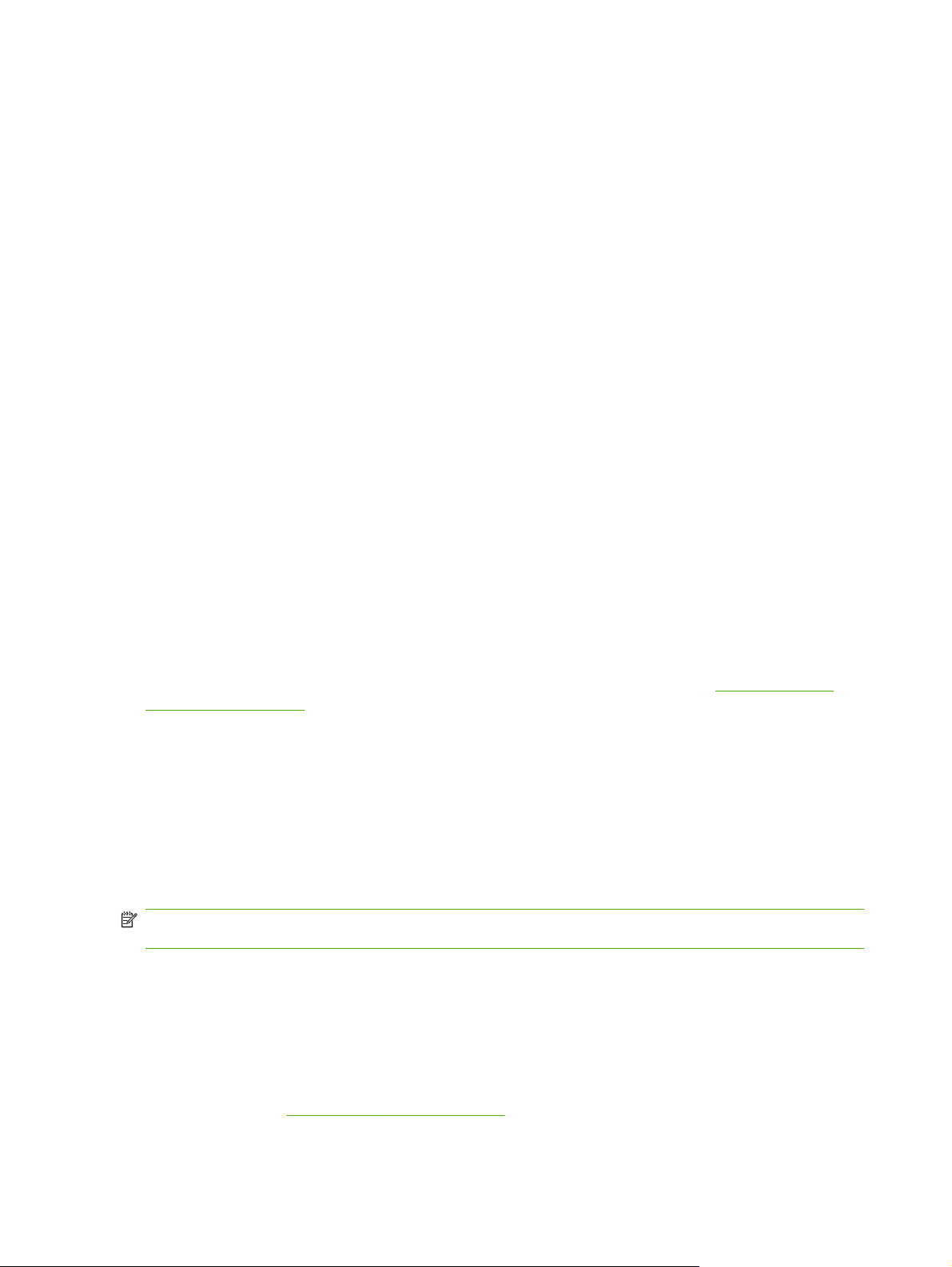
Onglet Paramètres
Cet onglet permet de configurer l'imprimante à partir de l'ordinateur. Si l'imprimante est connectée à
un réseau, consultez toujours l'administrateur de l'imprimante avant de modifier les paramètres de cet
onglet.
Onglet Réseau
Cet onglet permet à l'administrateur réseau de contrôler les paramètres réseau de l'imprimante
lorsqu'elle est connectée à un réseau IP.
Liens
Les liens se trouvent dans la partie supérieure droite de la page Etat. Pour utiliser ces liens, vous
devez avoir accès à Internet. Si vous utilisez une connexion à distance et que vous n'êtes pas
connecté lors de l'ouverture initiale du serveur Web intégré, connectez-vous pour pouvoir accéder
aux sites Web. La connexion peut nécessiter la fermeture puis la réouverture du serveur Web intégré.
Commander des consommables. Cliquez sur ce lien pour vous connecter au site Web Sure
●
Supply et commander des consommables de marque HP auprès de HP ou du revendeur de
votre choix.
Assistance produit. Cliquez sur ce lien pour vous connecter au site d'assistance du produit.
●
Vous y trouverez l'aide relative aux sujets généraux.
Utilisation du logiciel HP Web Jetadmin
HP Web Jetadmin est une solution logicielle Web permettant d'installer, de surveiller et de dépanner
à distance les périphériques connectés au réseau. L’interface navigateur conviviale simplifie la
gestion entre plates-formes d’une large gamme de périphériques, qu'ils soient HP ou non. La gestion
proactive permet aux administrateurs réseau de résoudre les problèmes avant qu'ils ne gênent les
utilisateurs. Téléchargez gratuitement ce logiciel de gestion avancée à l'adresse
webjetadmin_software.
Pour obtenir des modules d'extension de HP Web Jetadmin, cliquez sur modules d'extension, puis
cliquez sur le lien télécharger en regard du module d'extension souhaité. Le logiciel HP Web
Jetadmin peut vous avertir automatiquement lorsque de nouveaux modules d'extension sont
disponibles. Dans la page Mise à jour du produit, suivez les instructions pour vous connecter
automatiquement au site Web HP.
S'il est installé sur un serveur hôte, HP Web Jetadmin est accessible par n'importe quel client par
l'intermédiaire d'un navigateur Web pris en charge, tel que Microsoft Internet Explorer 6.0 pour
Windows ou Netscape Navigator 7.1 pour Linux. Accédez à l'hôte HP Web Jetadmin.
REMARQUE : Votre navigateur doit prendre en charge Java™. La navigation n'est pas prise en
charge pour les ordinateurs Apple.
Utilisation des fonctions de sécurité
Le périphérique prend en charge des normes de sécurité et des protocoles recommandés qui aident
à le sécuriser et à protéger les informations critiques présentes sur le réseau. Ces normes et
protocoles simplifient également le contrôle et la maintenance du périphérique.
www.hp.com/go/
Pour plus d'informations sur les solutions d'imagerie et d'impression sécurisées HP, rendez-vous à
l'adresse suivante :
blancs et FAQ sur les fonctions de sécurité.
80 Chapitre 9 Utilisation et maintenance du produit FRWW
www.hp.com/go/secureprinting. Ce site Web propose des liens vers des livres
Page 93

Sécurisation du serveur Web intégré
Vous pouvez configurer le serveur Web intégré pour que l'accès à certains onglets nécessite un mot
de passe.
Reportez-vous à la section
Définition ou modification du mot de passe réseau à la page 44.
FRWW Gérer un produit réseau 81
Page 94

Verrouiller le produit
Le produit comporte un emplacement pour verrou de sécurité de type câble.
82 Chapitre 9 Utilisation et maintenance du produit FRWW
Page 95

Gestion des consommables
L'utilisation, le stockage et la surveillance de la cartouche d'impression permettent d'obtenir une
impression de haute qualité.
Durée de vie des consommables
Pour connaître le rendement d'un produit en particulier, consultez la page www.hp.com/go/
learnaboutsupplies.com.
Pour commander des consommables, reportez-vous à la section
à la page 135.
Consommables et accessoires
Gestion de la cartouche d'impression
Stockage des cartouches d'impression
Ne sortez la cartouche d'impression de son emballage que lorsque vous êtes prêt à l'utiliser.
ATTENTION : Pour éviter d'endommager la cartouche d'impression, ne l'exposez pas à la lumière
plus de quelques minutes.
Utilisez des cartouches d'impression de marque HP
Lors de l'utilisation d'une nouvelle cartouche d'impression HP, vous pouvez obtenir les informations
suivantes sur les consommables :
Pourcentage de consommable restant
●
Estimation du nombre de pages restantes
●
Nombre de pages imprimées
●
Politique de HP en matière de cartouches d'impression non-HP
Hewlett-Packard Company ne peut en aucun cas recommander l'utilisation de cartouches
d'impression d'une marque différente, qu'il s'agisse de cartouches neuves ou reconditionnées.
REMARQUE : Tout dommage résultant de l'utilisation d'une cartouche d'impression non-HP n'est
pas couvert par la garantie et les contrats de maintenance HP.
Pour installer une nouvelle cartouche d'impression HP, reportez-vous à la section Remplacement de
la cartouche d'impression à la page 86. Pour recycler la cartouche usagée, suivez les instructions
fournies avec la nouvelle cartouche.
Authentification des cartouches d'impression
Le périphérique authentifie automatiquement la cartouche d'impression lors de son insertion. Au
cours de l’authentification, le périphérique vous indique si la cartouche est de marque HP ou non.
Si le message du panneau de commande du périphérique signale qu’il ne s’agit pas d’une cartouche
d’impression HP et que vous êtes persuadé avoir acheté une cartouche d’impression HP, reportezvous à la section
FRWW Gestion des consommables 83
Service des fraudes HP et site Web à la page 84.
Page 96

Service des fraudes HP et site Web
Appelez le service des fraudes HP (1 877 219 3183, appel gratuit en Amérique du Nord) ou rendezvous sur le site
et que le message du panneau de commande vous informe que la cartouche n’est pas de
marque HP. HP vous aide à déterminer si cette cartouche est authentique et prend des mesures pour
résoudre le problème.
Il est possible que votre cartouche d'impression HP ne soit pas authentique dans les cas suivants :
● Vous rencontrez de nombreux problèmes avec la cartouche d'impression.
La cartouche n'a pas l'apparence habituelle (par exemple, la bandelette d'arrachage orange est
●
manquante ou l'emballage est différent des emballages HP).
www.hp.com/go/anticounterfeit lorsque vous installez une cartouche d’impression HP
84 Chapitre 9 Utilisation et maintenance du produit FRWW
Page 97

Remplacement des consommables et des pièces
Indications de remplacement des consommables
Tenez compte des consignes suivantes lors de l'installation du produit.
Il faut laisser suffisamment d'espace au-dessus et devant le produit pour pouvoir remplacer les
●
consommables.
Le produit doit être placé sur une surface solide et plane.
●
REMARQUE : Hewlett-Packard recommande d'utiliser des consommables de marque HP dans ce
produit. L'utilisation de consommables d'autres marques peut entraîner des problèmes nécessitant
des interventions de maintenance non couvertes par la garantie ni les contrats de maintenance HP.
Répartition de l'encre
Lorsque le niveau d'encre baisse, la page imprimée présente des zones plus claires ou décolorées.
Vous pouvez améliorer temporairement la qualité de l'impression en répartissant l'encre.
1. Appuyez sur le bouton pour ouvrir la porte d'accès aux cartouches d'impression puis retirez la
cartouche d'impression.
2. Pour répartir l'encre, secouez légèrement la cartouche d'impression d'avant en arrière.
ATTENTION : Si vous tachez vos vêtements avec de l'encre, essuyez la tache à l'aide d'un
chiffon sec, puis lavez le vêtement à l'eau froide. L'eau chaude fixe l'encre dans le tissu.
FRWW Remplacement des consommables et des pièces 85
Page 98

3. Replacez la cartouche d'impression dans l'imprimante, puis refermez le panneau.
Si l'impression est toujours aussi claire, remplacez la cartouche d'impression.
Remplacement de la cartouche d'impression
Lorsqu'une cartouche d'impression approche la fin de sa durée de vie, un message vous invite à
commander une cartouche de remplacement. Vous pouvez continuer à imprimer avec la cartouche
d'impression actuelle jusqu'à ce que la qualité d'impression ne soit plus acceptable même après
redistribution du toner.
1. Appuyez sur le bouton d'ouverture du panneau d'accès à la cartouche d'impression puis retirez
la cartouche d'impression.
2. Retirez la cartouche d'impression neuve de son emballage. Placez la cartouche d'impression
usagée dans l'emballage à des fins de recyclage.
86 Chapitre 9 Utilisation et maintenance du produit FRWW
Page 99
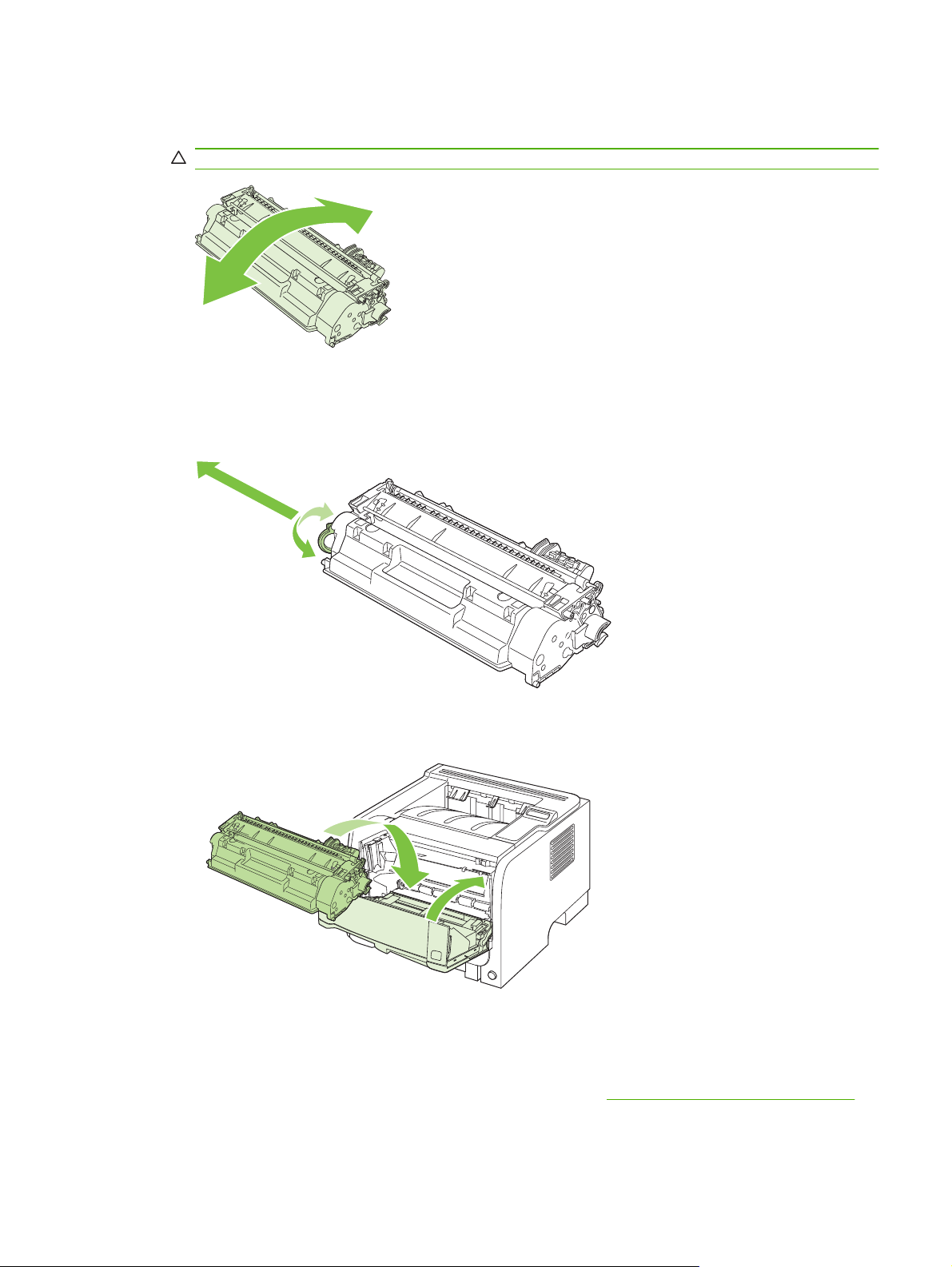
3. Saisissez les deux côtés de la cartouche d'impression et distribuez le toner en secouant
délicatement la cartouche.
ATTENTION : Ne touchez pas l'obturateur ou la surface du rouleau.
4. Sur le côté gauche de la cartouche, pliez la languette jusqu'à la séparer de la cartouche. Tirez
sur la languette jusqu'à ce que la bande adhésive sorte entièrement de la cartouche. Remettez
la languette et la bande adhésive dans le carton d'emballage de la cartouche d'impression pour
recyclage.
5. Alignez la cartouche d'impression sur les repères situés dans le produit, insérez la cartouche
jusqu'à ce qu'elle s'enclenche, puis fermez le panneau d'accès à la cartouche d'impression.
6. L'installation est terminée. Placez la cartouche d'impression usagée dans le carton de la
cartouche neuve. Pour obtenir des instructions de recyclage, reportez-vous au guide de
recyclage joint.
Pour obtenir de l'aide supplémentaire, rendez-vous à l'adresse
www.hp.com/support/ljp2050series.
FRWW Remplacement des consommables et des pièces 87
Page 100

Installation de mémoire
REMARQUE : Les modules de mémoire à une rangée de connexions (SIMM) utilisés sur les
produits HP LaserJet précédents ne sont pas compatibles avec ce produit.
Installation de mémoire sur le produit
Ce produit comporte un logement DIMM.
ATTENTION : L’électricité statique peut endommager les modules DIMM. Lorsque vous manipulez
des modules DIMM, portez une sangle antistatique au poignet ou touchez fréquemment la surface de
l'emballage antistatique du module DIMM avant de toucher une partie métallique du produit.
Si vous ne l'avez pas déjà fait, imprimez une page de configuration pour vérifier la quantité de
mémoire installée dans le produit avant d'en rajouter. Reportez-vous à la section
pages d'information à la page 72.
1. Une fois la page de configuration imprimée, mettez le produit hors tension et débranchez le
cordon d'alimentation.
Impression de
2. Déconnectez tous les câbles d'interface.
88 Chapitre 9 Utilisation et maintenance du produit FRWW
